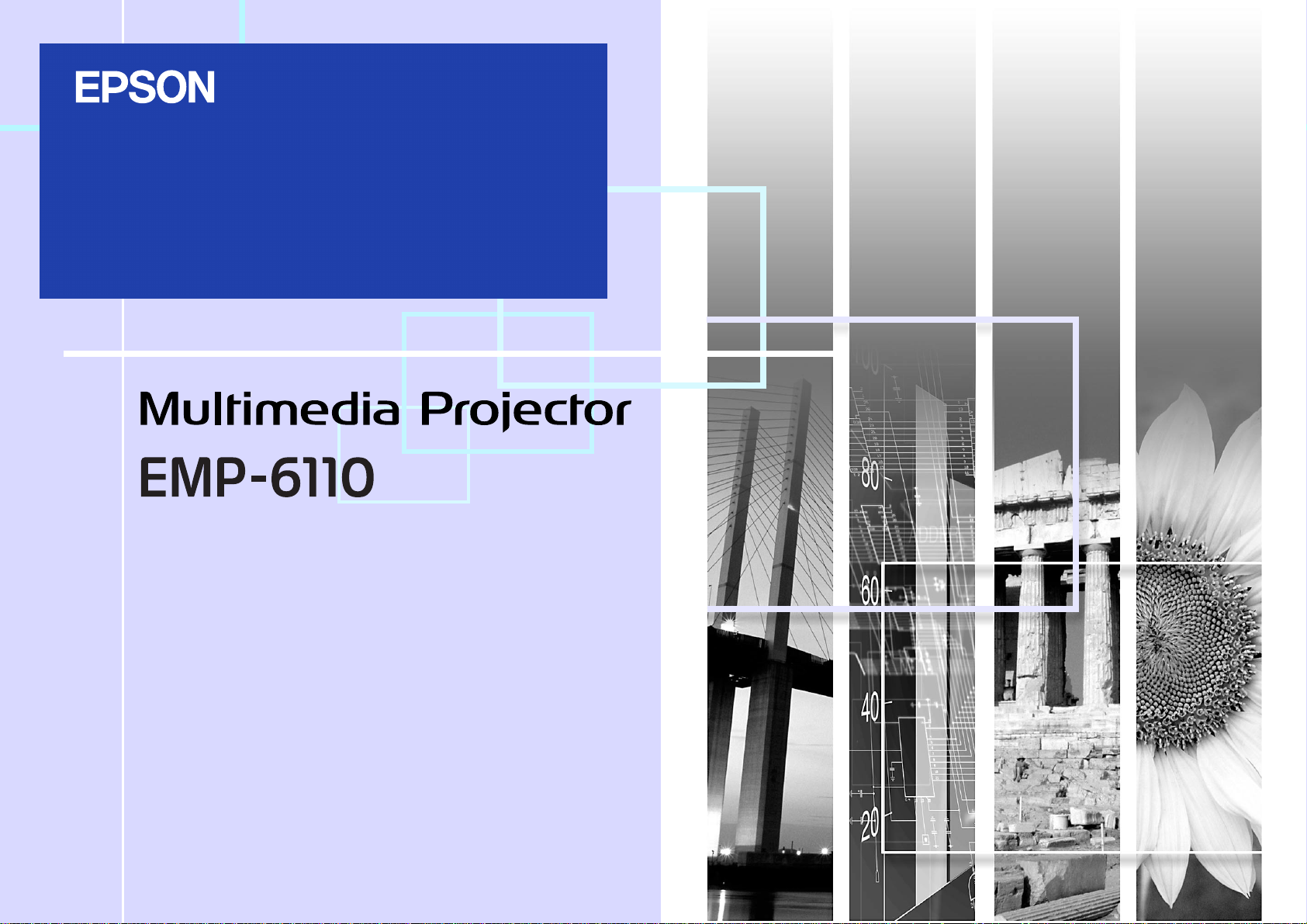
Brukerhåndbok
1

Betegnelser som brukes i denne veiledningen
f Sikkerhetsmerking
For at du skal kunne bruke projektoren på en sikker og korrekt måte, benyttes det symboler i dokumentasjonen og på selve projektoren for å angi potensielle
farer for brukeren og andre, eller når det er fare for skade på eiendom.
Merkingen og meningen til denne er som følger. Gjør deg forståtte med disse før du leser veiledningen.
2
Advarsel
Forsiktig
f Generelle informasjonsindikasjoner
NB!
Indikerer faren for alvorlige personskader eller død hvis dette symbolet ignorerer eller ikke blir tatt tilstrekkelig hensyn til.
Indikerer faren for personskader eller skade på eiendom hvis dette symbolet ignorerer eller ikke blir tatt tilstrekkelig hensyn
til.
Indikerer prosedyrer som kan forårsake personskader eller materielle skader hvis man ikke er varsom.
Indikerer tilleggsinformasjon og punkter som kan være nyttige å vite om et emne.
q
s
g
Fremgangsmåte
[ (Navn) ]
"(Menynavn)"
Indikerer en side der man kan finne detaljert informasjon om et emne.
Indikerer at en forklaring av ordet som er understreket eller ord foran dette symbolet vises i ordlisten. Se seksjonen
"Ordliste" i "Tillegg". s s.73
Indikerer operasjonsmetoder og operasjonenes rekkefølge.
Indikert prosedyre bør utføres i rekkefølgen som er oppgitt i de nummererte trinnene.
Indikerer navnet på knappen på fjernkontrollen eller kontrollpanelet.
Eksempel: [Esc]-knapp
Indikerer konfigurasjonsmenyelementer.
Eksempel: "Bilde" - "Lysstyrke"
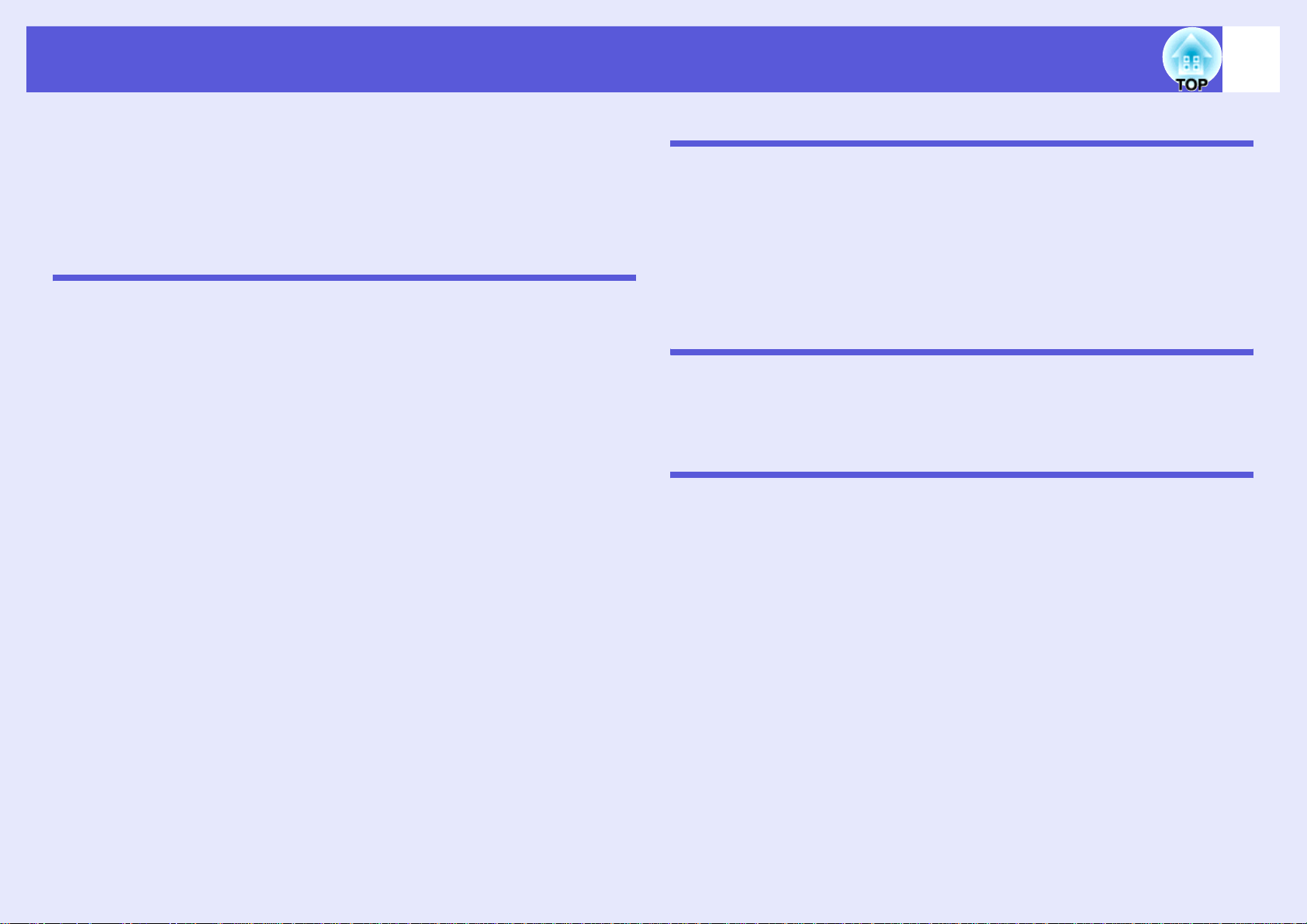
Innhold
3
Projektorfunksjoner ...................................................................................5
Delnavn og funksjoner...............................................................................6
Forside/overside...................................................................................................6
Bak....................................................................................................................... 7
Kontrollpanel ........................................................................................................8
Fjernkontroll .........................................................................................................9
Base................................................................................................................... 10
Nyttige funksjoner
Endre det projiserte bildet .......................................................................12
Automatisk oppdage innkommende signaler og endre det projiserte bildet
(Kildesøk)...........................................................................................................12
Endre direkte fra fjernkontrollen.........................................................................13
Funksjoner for forbedret projeksjon ......................................................14
Velge projeksjonskvalitet (velge Fargemodus) .................................................. 14
Skjule bilde og lyd midlertidig (A/V av)............................................................... 15
Fryse bildet (Stillbilde)........................................................................................ 15
Endre Bredde/høyde-forhold (Bildeforhold) .......................................................16
Pekerfunksjon (Peker)........................................................................................17
Forstørre del av bildet (E-Zoom)........................................................................18
Angivelse av projektoren(e) som skal svare på fjernkontrollen ved
bruk av flere projektorer ..........................................................................19
Innstilling av projektor-ID....................................................................................19
Innstilling av IDen for projektoren som skal betjenes.........................................20
Fargejustering ved bruk av flere projektorer (Multi-skjerm
fargejustering) ..........................................................................................21
Oppsummering av justeringsprosedyre .............................................................21
Metode for bildekorrigering ................................................................................22
Sikkerhetsfunksjoner...............................................................................23
Styre brukere (Passordbeskyttelse)...................................................................23
Begrense bruk (Driftslås) ...................................................................................26
Tyveribeskyttelseslås .........................................................................................27
Konfigurasjonsmeny
Bruke konfigurasjonsmenyen................................................................. 29
Liste over funksjoner...............................................................................30
Bildemeny .......................................................................................................... 30
Signalmeny ........................................................................................................ 31
Innstillingermeny................................................................................................ 32
Utvidet meny...................................................................................................... 34
Nettverkmeny..................................................................................................... 36
Infomeny (kun display)....................................................................................... 39
Tilbakestillingsmeny........................................................................................... 40
Feilsøking
Bruke hjelp................................................................................................42
Problemløsning ........................................................................................43
Lese indikatorene .............................................................................................. 43
Når indikatorene ikke er til hjelp......................................................................... 48
Tillegg
Installeringsmetoder................................................................................56
Rengjøring ................................................................................................ 57
Rengjøre projektorens overflate ........................................................................ 57
Rengjøre linseglasset ........................................................................................ 57
Rengjøre luftfilteret ............................................................................................ 57
Skifte ut forbruksvarer............................................................................. 60
Skifte batterier i fjernkontrollen .......................................................................... 60
Skifte lyspæren .................................................................................................. 61
Skifte luftfilter ..................................................................................................... 64
Lagre en brukerlogo ................................................................................ 67
Skjermstørrelse og avstand.................................................................... 69
Koble til eksternt utstyr ...........................................................................70
Koble til en ekstern monitor ............................................................................... 70
Koble til eksterne høyttalere .............................................................................. 70
Koble til en kabel for lokalnett................................................................ 71
Valgfritt tilbehør og forbruksvarer.......................................................... 72
Ordliste......................................................................................................73
Liste over ESC/VP21-kommandoer ........................................................ 75
Kommandoliste .................................................................................................. 75
Ledningslayout................................................................................................... 75
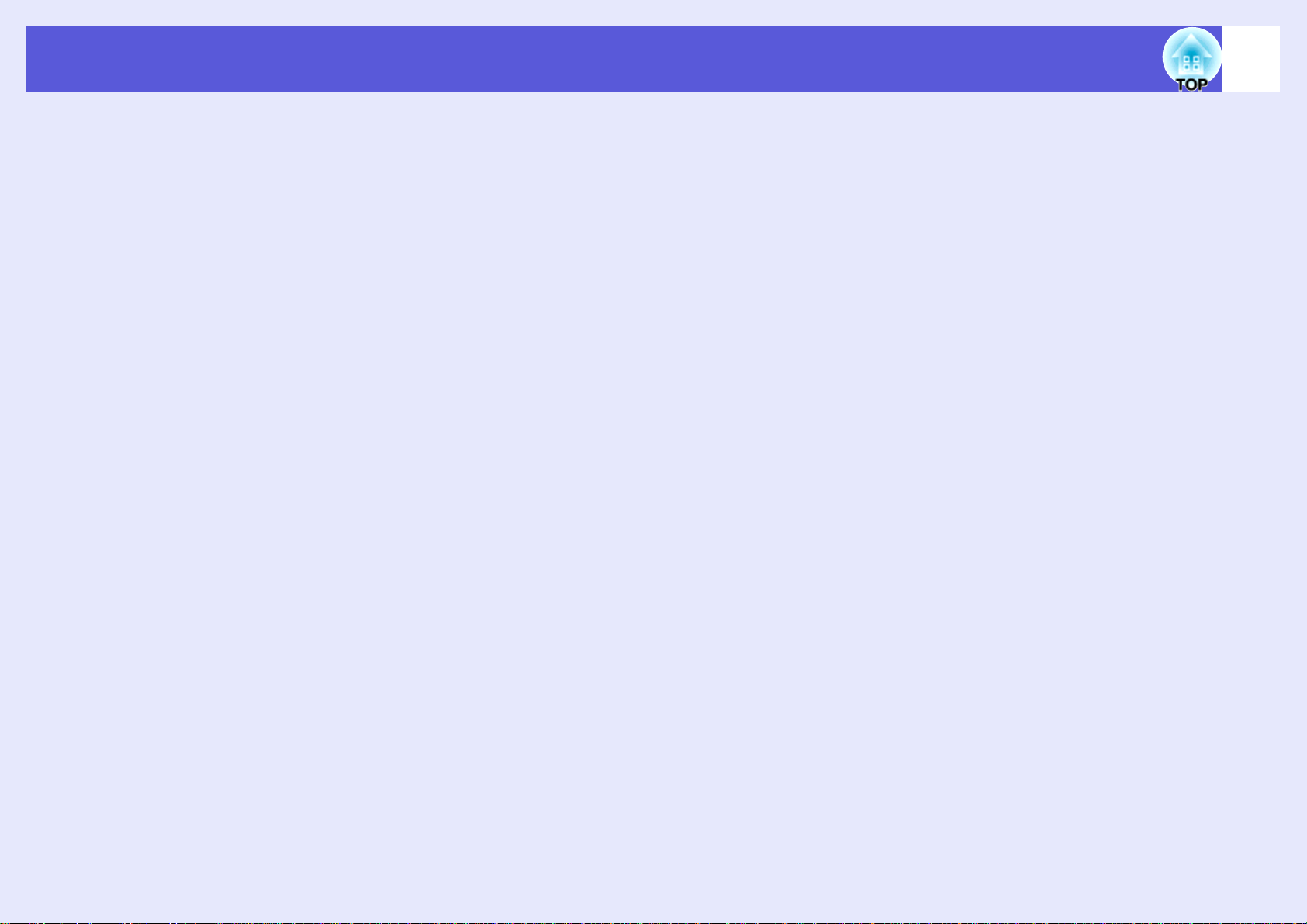
PJLink........................................................................................................76
Liste over skjermer som støttes .............................................................77
Spesifikasjoner .........................................................................................78
Utseende ...................................................................................................80
Indeks ........................................................................................................81
4

Projektorfunksjoner
5
Høy pålitelighet
f Et høyeffektivt luftfilter er installert
Reduserer støvmengden som trenger inn i projektoren.
f En melding og en indikator informerer deg når luftfilteret er
tilstoppet og krever rengjøring, eller når det er tid for utskiftning
av filteret.
Projektoren registrerer når luftfilteret er i ferd med å tilstoppes og varsler
deg med en melding og en indikator slik at du på forhånd er klar over at
filteret snart må rengjøres eller skiftes ut. Visning av en melding og en
indikator når filteret krever rengjøring eller utskiftning, bidrar også til å
sikre at regelmessig vedlikehold utføres. s s.46
f Filter som enkelt og raskt kan løsnes og tas ut
Det er bare ett luftfilter, og det kan enkelt fjernes og installeres. s s.64
Forbedrede sikkerhetsfunksjoner
f Passordbeskyttelse for å begrense og styre bruk
Ved å stille inn et passord kan du begrense hvem som kan bruke
projektoren. s s.23
f Driftslåsen begrenser bruken av knappene på kontrollpanelet
Du kan bruke denne funksjonen til å hindre at folk endrer
projektorinnstillingene uten tillatelse ved tilstelninger, på skoler osv.
s s.26
Styr og overvåk fra et eksternt sted via lokalnett
f Styr og overvåk fra en datamaskin ved hjelp av EMP Monitor
Du kan bruke programvaren EMP Monitor som leveres med projektoren
til å vise og sjekke projektorens status på en dataskjerm og styre den fra
en datamaskin. s EMP Monitor Driftshåndbok
f E-postvarslingsfunksjon når problemer oppstår
Når det oppstår problemer i projektoren, sendes det et e-postvarsel til en
angitt e-postadresse for å informere mottakeren om projektorens status.
s s.37
Multi-skjerm fargejustering gjør at du kan justere fargen for flere projektorer
Når flere projektorer er stilt opp og projiserer bilder, kan du justere
fargetonen for hvert bilde med Multi-skjerm fargejustering. s s.21
Enkel å håndtere
f Direkte strøm på/av
På steder hvor strøm disponeres sentralt, for eksempel i et konferanserom,
kan projektoren settes til å slå seg på og av automatisk når strømkilden
som projektoren er koblet til, slås på eller av.
f Ingen forsinkelse for nedkjøling
Når du har slått av strømmen til projektoren, kan du koble fra projektorens
strømkabel uten å først måtte vente til projektoren har kjølt seg ned.
f Utstyrt med tyveribeskyttelsesenheter
Projektoren er utstyrt med følgende sikkerhetsenheter. s s.27
• Sikkerhetsåpning
• Installasjonspunkt for sikkerhetskabel
• Hengelåshull på kabeldeksel
f Kraftig mekanikk, 1,6 ganger zoomlinse
1,6 ganger zoom gir mulighet for mange installeringsposisjoner alt etter
layouten i rommet, enten projektoren skal plasseres på et podium, et bord
eller monteres i tak.
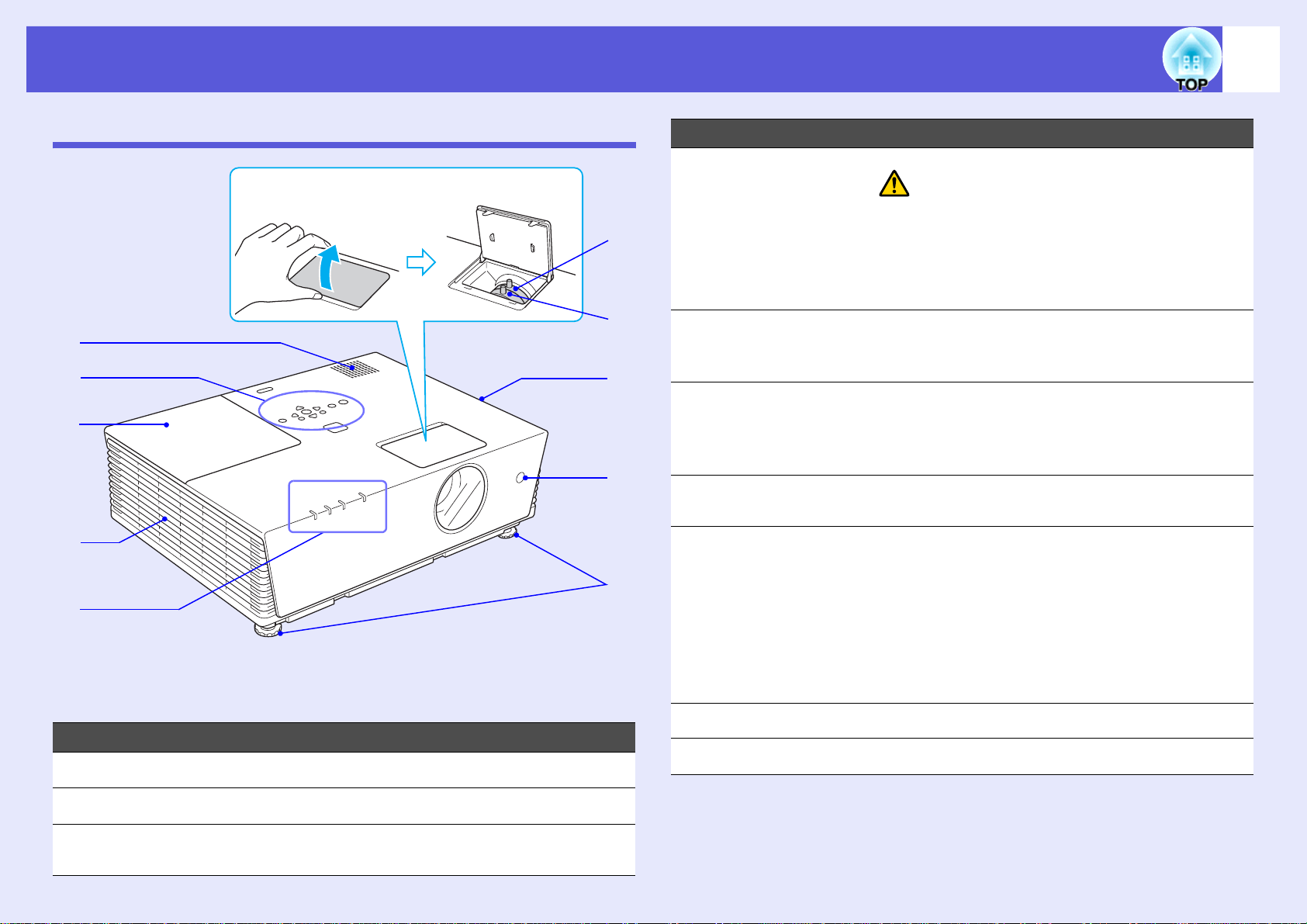
Delnavn og funksjoner
6
Forside/overside
Slik åpner du zoomringdekselet
*
A
B
C
D
E
* Ikke fjern zoomringdekselet, og ikke bruk projektoren når det er
åpent. Ellers kan støv trenge inn i projektoren og redusere levetiden
til den optiske motoren.
Navn Funksjon
Høyttaler
A
J
I
H
G
F
Navn Funksjon
Luftutløpsåpning Utløp av kjøleluften fra enheten.
D
Forsiktig
Ikke plasser gjenstander som kan deformeres
eller på annen måte berøres av varme nær
luftutløpsåpningen, og ikke plasser ansikt eller
hender nær luftutløpsåpningen mens
projeksjon pågår.
Statusindikatorer Fargen på indikatorene og hvorvidt de blinker
E
eller lyser indikerer projektorens status.
s s.43
Justerbar frontfot Vri på knottene for å utvide og justere stillingen
F
til det projiserte bildet når projektoren er
plassert på en overflate som f.eks. et
skrivebord. s Hurtigveiledning
Fjernmottaker Mottar signaler fra fjernkontrollen.
G
s Hurtigveiledning
Luftfilter
H
(Luftinntaksåpning)
Zoomring Justerer bildestørrelsen. s Hurtigveiledning
I
Fokusring Justerer bildefokuset. s Hurtigveiledning
J
Forhindrer at støv og andre fremmedpartikler
kommer inn i projektoren når luft trekkes inn.
Hvis det samler seg støv her, kan projektorens
innvendige temperatur stige, og dette kan igjen
føre til driftsproblemer og forkorte levetiden til
den optiske motoren. Projektoren viser en
varselmelding når det er tid for å rengjøre eller
skifte luftfilteret. s s.57, 64
Kontrollpanel s s.8
B
Lyspæredeksel Åpne dette dekselet når du skifter ut
C
projektorlyspæren. s s.62
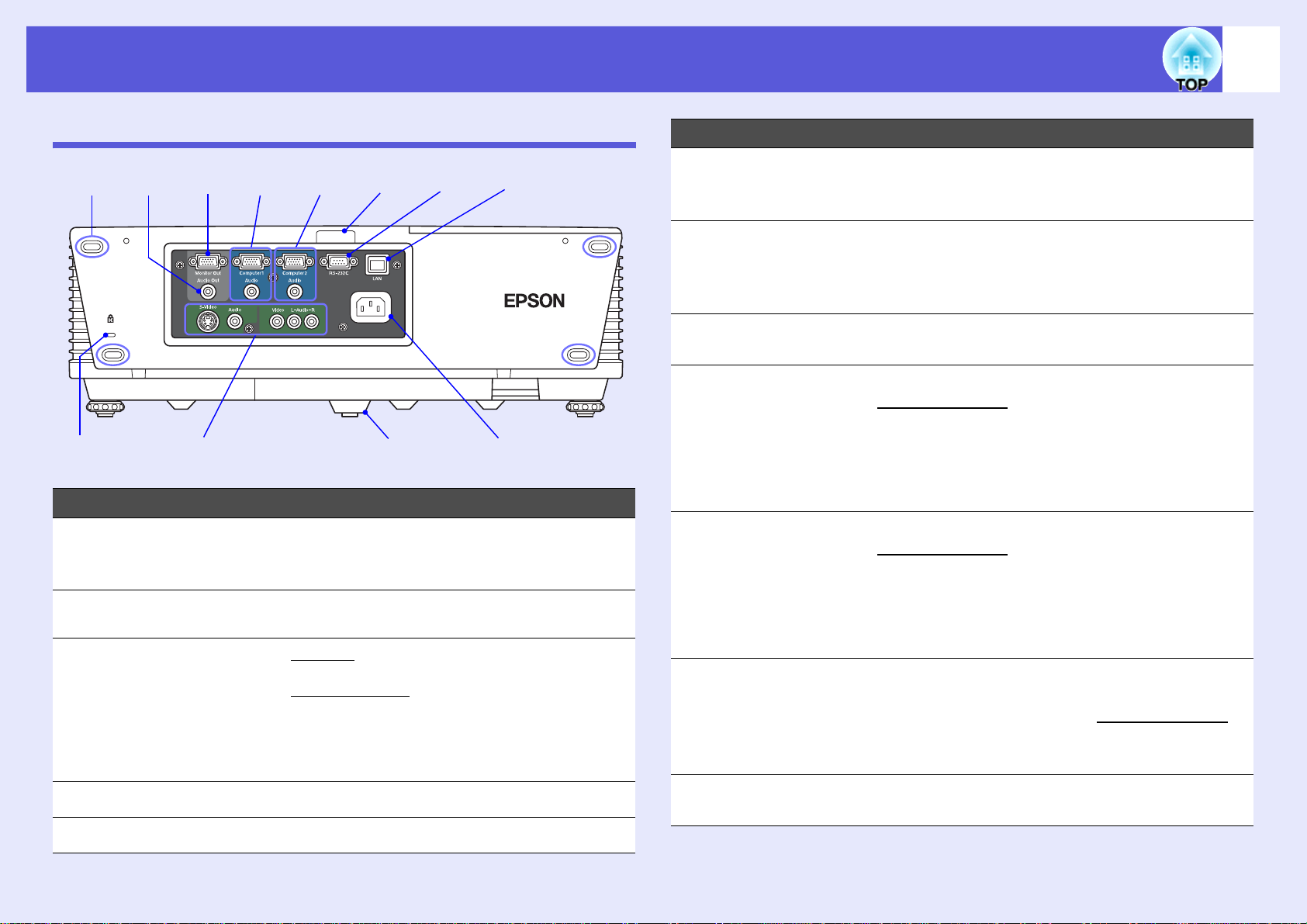
Delnavn og funksjoner
7
Bak
A
B
A
B
C
D
E
LKJ IHG F
CDE
Navn Funksjon
Lagringsføtter Når projektoren skal settes til lagring i loddrett
stilling, må du sørge for at disse føttene
befinner seg nederst.
Sikkerhetsåpning
(j)
S-Video-port
Video-port
Lydport
Lyd venstre/
høyre-port
Bakre fot
Strøminntak Kobler til strømkabelen. s Hurtigveiledning
s s.27
For S-Videog-signaler fra videokilder.
For komposittvideog-signaler fra videokilder.
Disse portene kobler til lyd-utporten på utstyr
som er koblet til S-Video- eller Video-porten.
s Hurtigveiledning, s.32
Navn Funksjon
Port for trådløst
F
lokalnett
RS-232C-port Når projektoren skal styres fra en datamaskin,
G
Fjernmottaker Mottar signaler fra fjernkontrollen.
H
Datamaskin 2-
I
port
Lydport Kobles til lyd-utporten på datamaskinen som er
Datamaskin 1-
J
port
Lydport Kobles til lyd-utporten på datamaskinen som er
Skjerm-utport Sender datamaskinbildesignalet som er koblet
K
Lyd-utport Sender lyden fra bildet som projiseres, til
L
Når en kabel for trådløst lokalnett er tilkoblet,
kan du overvåke og styre projektoren via et
lokalnett. s s.71
kobler du den til datamaskinen med en RS232C-kabel. Denne porten er for styring, og
den skal vanligvis ikke brukes. s s.75
s Hurtigveiledning
For videosignaler fra en datamaskin og
komponentvideo
videokilder.
koblet til Datamaskin 2-porten.
s Hurtigveiledning
For videosignaler fra en datamaskin og
komponentvideo
videokilder.
koblet til Datamaskin 1-porten.
s Hurtigveiledning
til Datamaskin 1-porten til en ekstern skjerm.
Dette er ikke tilgjengelig for komponentvideo
signaler eller andre signaler som sendes til en
annen port enn Datamaskin 1-porten. s s.70
eksterne høyttalere.
g-signaler fra andre
g-signaler fra andre
g-
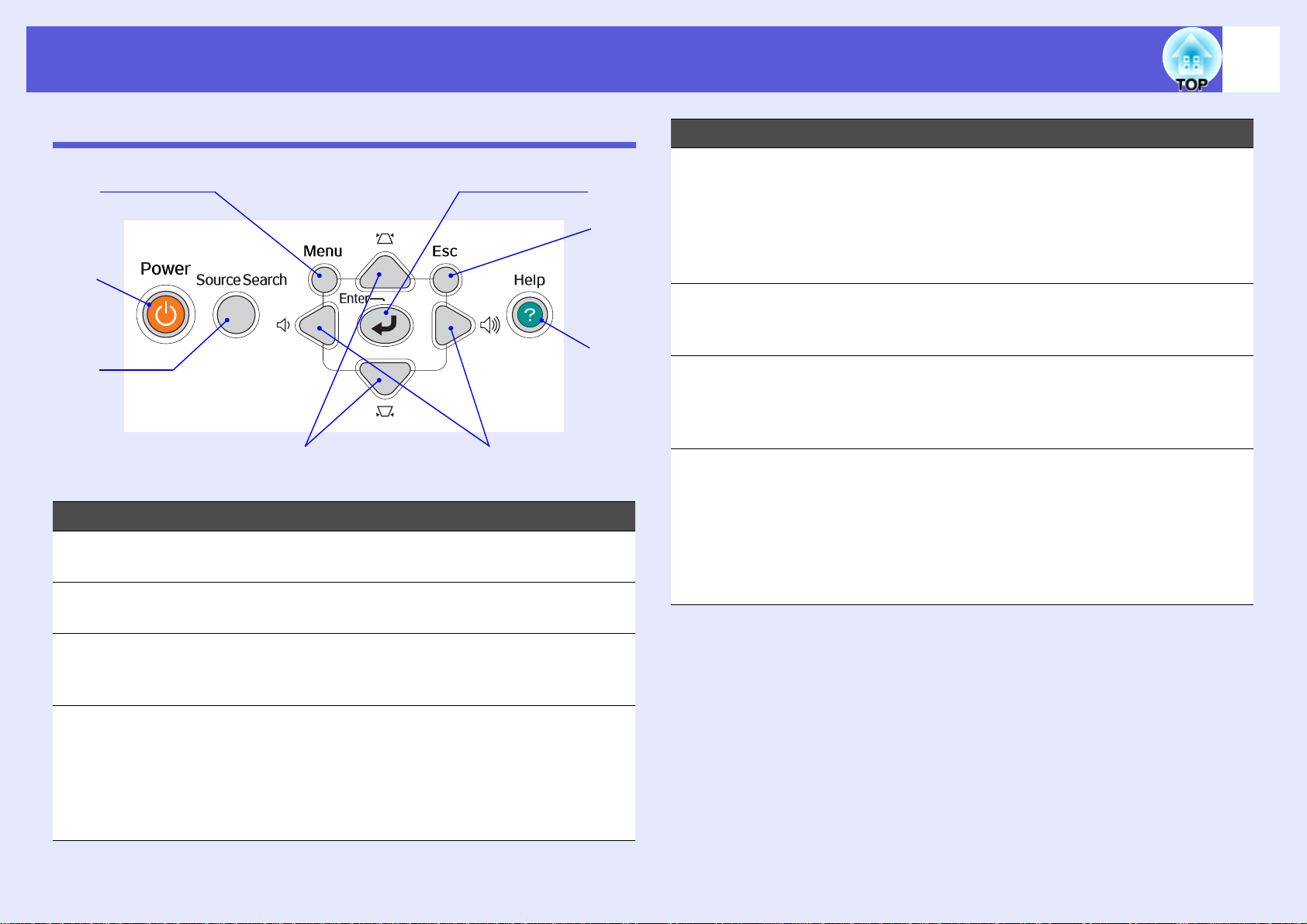
Delnavn og funksjoner
8
Kontrollpanel
E
AH
G
Navn Funksjon
[a] [b]-knapper Justerer volum.
Hvis du trykker på én av disse når en
konfigurasjonsmeny eller et hjelpeskjermbilde
vises, velger disse knappene menyelementer
og innstillingsverdier. s Hurtigveiledning,
s.29
B
[Help]-knapp Viser og lukker hjelpeskjermbildet som viser
F
hvordan du håndterer eventuelle problemer.
s s.42
F
[Esc]-knapp Stopper gjeldende funksjon.
C
D
Navn Funksjon
[Menu]-knapp Viser og lukker konfigurasjonsmenyen.
A
s s.29
[Power]-knapp Slår projektorstrømmen på eller av.
B
s Hurtigveiledning
E
G
Hvis man trykker på denne når en
konfigurasjonsmeny vises, flytter den til forrige
menynivå. s s.29
[Enter]-knapp Hvis du trykker på denne under projeksjon av
H
bilde fra datamaskin, justerer den automatisk
bildejustering, synkronisering og plassering for
å projisere et optimalt bilde.
Når en konfigurasjonsmeny eller et
hjelpeskjermbilde vises, godtar den og angir
gjeldende valg og flytter til neste nivå. s s.29
[Source Search]-
C
knapp
[w] [v]-knapper Korrigerer trapesforvridning.
D
Endrer til den neste inngangskilden som er
koblet til projektoren og sender ut et bilde.
s s.12
Hvis du trykker på én av disse når en
konfigurasjonsmeny eller et hjelpeskjermbilde
vises, velger disse knappene menyelementer
og innstillingsverdier. s Hurtigveiledning,
s.29
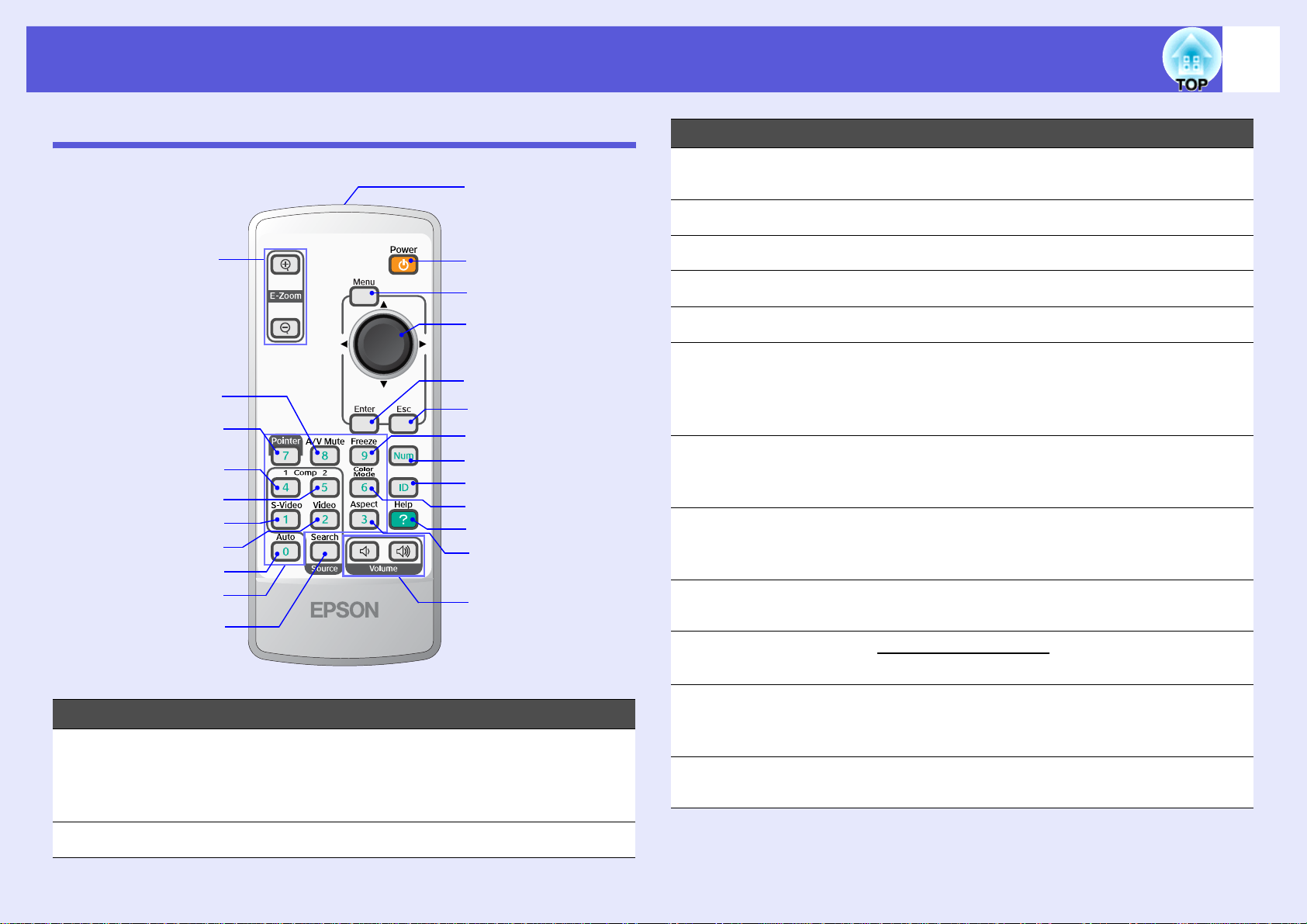
Delnavn og funksjoner
9
Fjernkontroll
A
B
C
D
E
F
G
H
I
J
W
V
U
T
S
R
Q
P
O
N
M
L
K
Navn Funksjon
[Pointer]-knapp Trykk på knappen for å aktivere
C
skjermpekeren. s s.17
[Comp1]-knapp Viser bilder fra Datamaskin 1-porten. s s.13
D
[Comp2]-knapp Viser bilder fra Datamaskin 2-porten. s s.13
E
[S-Video]-knapp Viser bilder fra S-Video-porten. s s.13
F
[Video]-knapp Viser bilder fra Video-porten. s s.13
G
[Auto]-knapp Hvis du trykker på denne under projeksjon av
H
bilde fra datamaskin, justerer den automatisk
bildejustering, synkronisering og plassering for
å projisere et optimalt bilde. s s.31
Tallknapper Brukes til å angi et passord eller, ved bruk av
I
flere projektorer, til å angi IDen for projektoren
som skal betjenes. s s.25, 22
[Search]-knapp Endrer til den neste inngangskilden som er
J
koblet til projektoren og sender ut et bilde.
s s.12
[Volume]-knapper (a) Reduserer volumet.
K
(b) Øker volumet. s Hurt igveiledning
[Aspect]-knapp
L
Bredde/høyde-forholdg endres hver gang du
trykker på knappen. s s.16
Navn Funksjon
[E-Zoom]-knapper
A
(z) (x)
[A/V Mute]-knapp Slår video og lyd på eller av. s s.15
B
(z) Forstørrer bildet uten å endre
projeksjonsstørrelsen.
(x) Reduserer deler av bilder som har blitt
forstørret ved hjelp av [z]-knappen. s s.18
[Help]-knapp Viser og lukker hjelpeskjermbildet som viser
M
hvordan du håndterer eventuelle problemer.
s s.42
[Color Mode]-
N
knapp
Hver gang du trykker på knappen, endres
fargemodus. s s.14
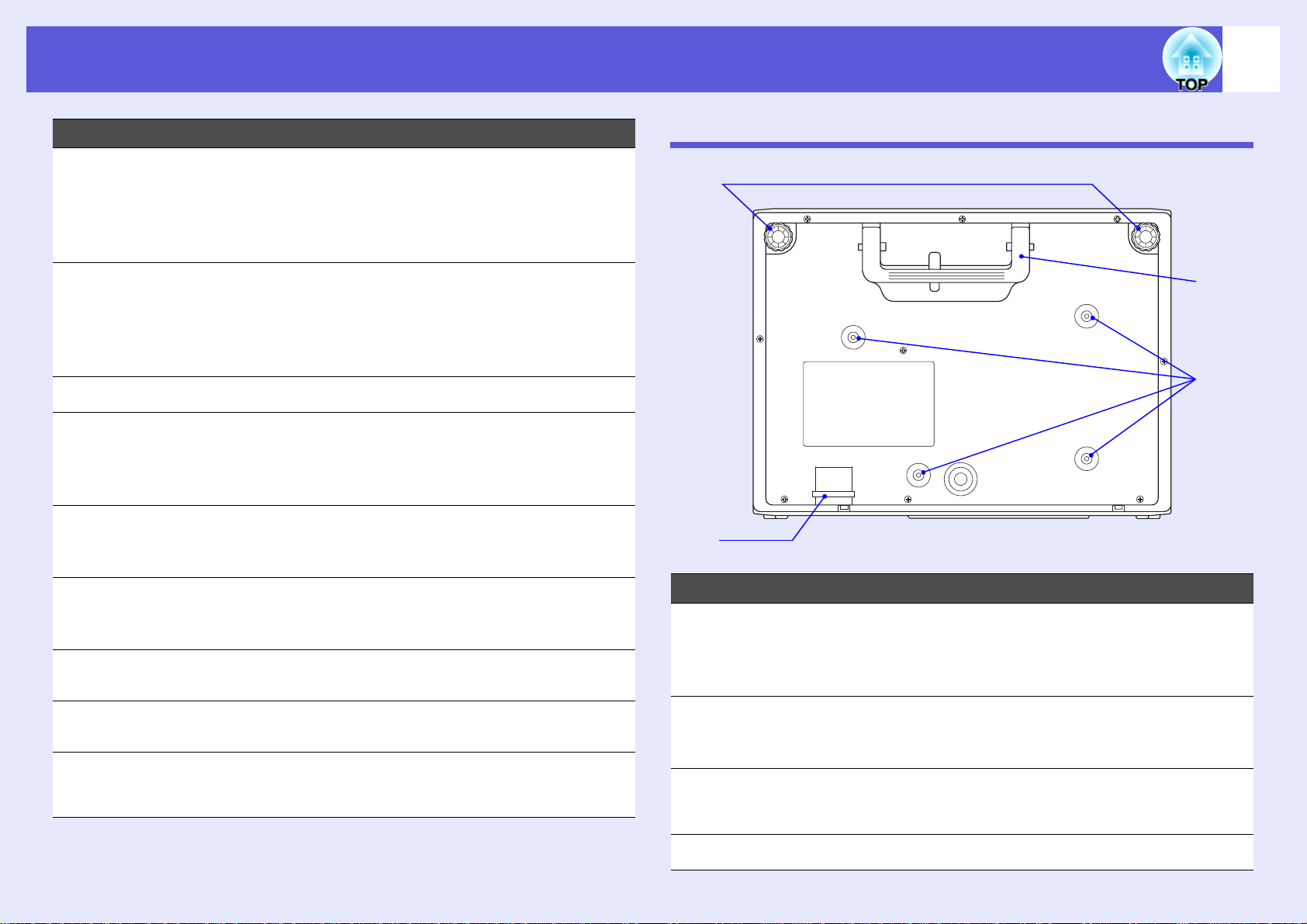
Delnavn og funksjoner
10
Navn Funksjon
[ID]-knapp Ved bruk av flere projektorer trykker du på
O
denne knappen for å angi IDen for projektoren
som skal brukes. Denne knappen brukes også
til å fastslå IDen for en projektor og sjekke om
fjernkontrollen kan brukes. s s.19
[Num]-knapp Når denne knappen er trykket inn, går
P
fjernkontrollen til modus for numerisk tastatur,
og alle tastene på tastaturet er aktivert. Når du
slipper [Num]-knappen, oppheves modusen for
numerisk tastatur. s s.25, 22
[Freeze]-knapp Bilder settes i eller tas ut av pause. s s.15
Q
[Esc]-knapp Stopper gjeldende funksjon.
R
Hvis man trykker på denne når en
konfigurasjonsmeny vises, flytter den til forrige
nivå. s s.29
[Enter]-knapp Når en konfigurasjonsmeny eller et
S
hjelpeskjermbilde vises, godtar den og angir
gjeldende valg og flytter til neste nivå. s s.29
Base
A
D
C
B
[h]-knapp Når en konfigurasjonsmeny eller et
T
hjelpeskjermbilde vises, velger den
menyelementer og innstillingsverdier. s s.29
[Menu]-knapp Viser og lukker konfigurasjonsmenyen.
U
s s.29
[Power]-knapp Slår projektorstrømmen på eller av.
V
s Hurtigveiledning
Fjernkontrollens
W
lysutstrålende
område
Sender ut fjernkontrollsignaler.
s Hurtigveiledning
Navn Funksjon
Justerbar frontfot Vri på knottene for å utvide og justere stillingen
A
til det projiserte bildet når projektoren er
plassert på en overflate som f.eks. et
skrivebord.
Installasjonspunkt
B
for
sikkerhetskabel
Festepunkter for
C
takmonteringsbra
kett (4 punkter)
Håndtak Bruk dette håndtaket når du bærer projektoren.
D
Fø00r en kommersielt tilgjengelig kabellås for
tyveribeskyttelse gjennom her når du vil feste
projektoren til et stasjonært objekt. s s.27
Fest valgfri takmontering her når du henger
projektoren fra taket. s s.56, 72
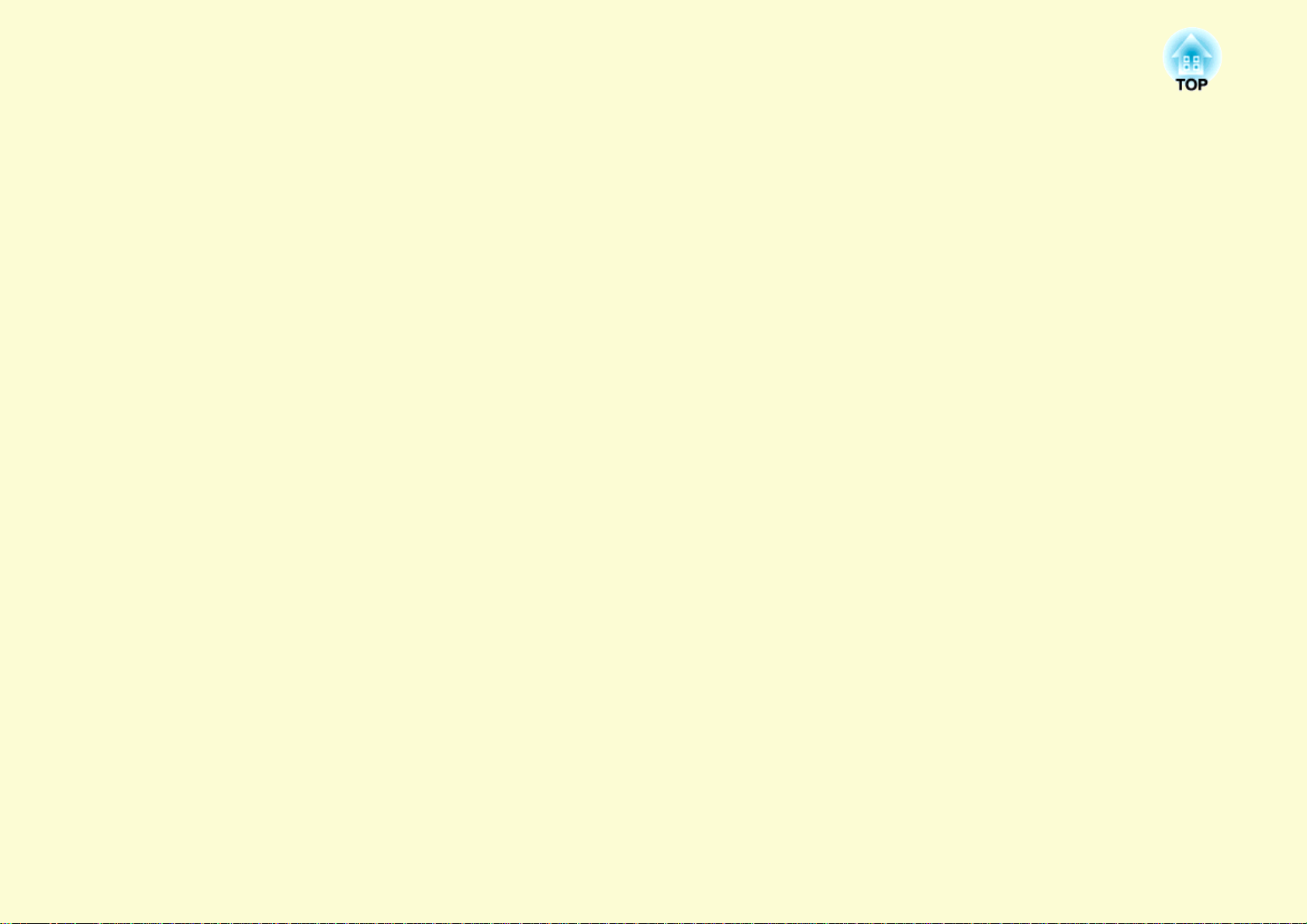
Nyttige funksjoner
Dette kapittelet forklarer nyttige funksjoner for presentasjoner o.l., samt sikkerhetsfunksjoner.
Endre det projiserte bildet .................................12
• Automatisk oppdage innkommende signaler og
endre det projiserte bildet (Kildesøk) .............................12
• Endre direkte fra fjernkontrollen ...................................13
Funksjoner for forbedret projeksjon.................14
• Velge projeksjonskvalitet (velge Fargemodus)...............14
• Skjule bilde og lyd midlertidig (A/V av) .........................15
• Fryse bildet (Stillbilde) .....................................................15
• Endre Bredde/høyde-forhold (Bildeforhold) ..................16
• Pekerfunksjon (Peker)......................................................17
• Forstørre del av bildet (E-Zoom).....................................18
Angivelse av projektoren(e) som skal svare
på fjernkontrollen ved bruk av flere
projektorer...........................................................19
• Innstilling av projektor-ID...............................................19
Fargejustering ved bruk av flere projektorer
(Multi-skjerm fargejustering)..............................21
• Oppsummering av justeringsprosedyre ......................... 21
• Metode for bildekorrigering ............................................ 22
Sikkerhetsfunksjoner..........................................23
• Styre brukere (Passordbeskyttelse) ................................ 23
Type passordbeskyttelse ................................................................23
Angi passordbeskyttelse................................................................. 24
Angi passordet ............................................................................... 25
• Begrense bruk (Driftslås)................................................. 26
• Tyveribeskyttelseslås........................................................ 27
Installasjon av kabellåsen .............................................................. 27
Låsemetode for kabeldeksel........................................................... 27
• Innstilling av IDen for projektoren som skal betjenes ..20
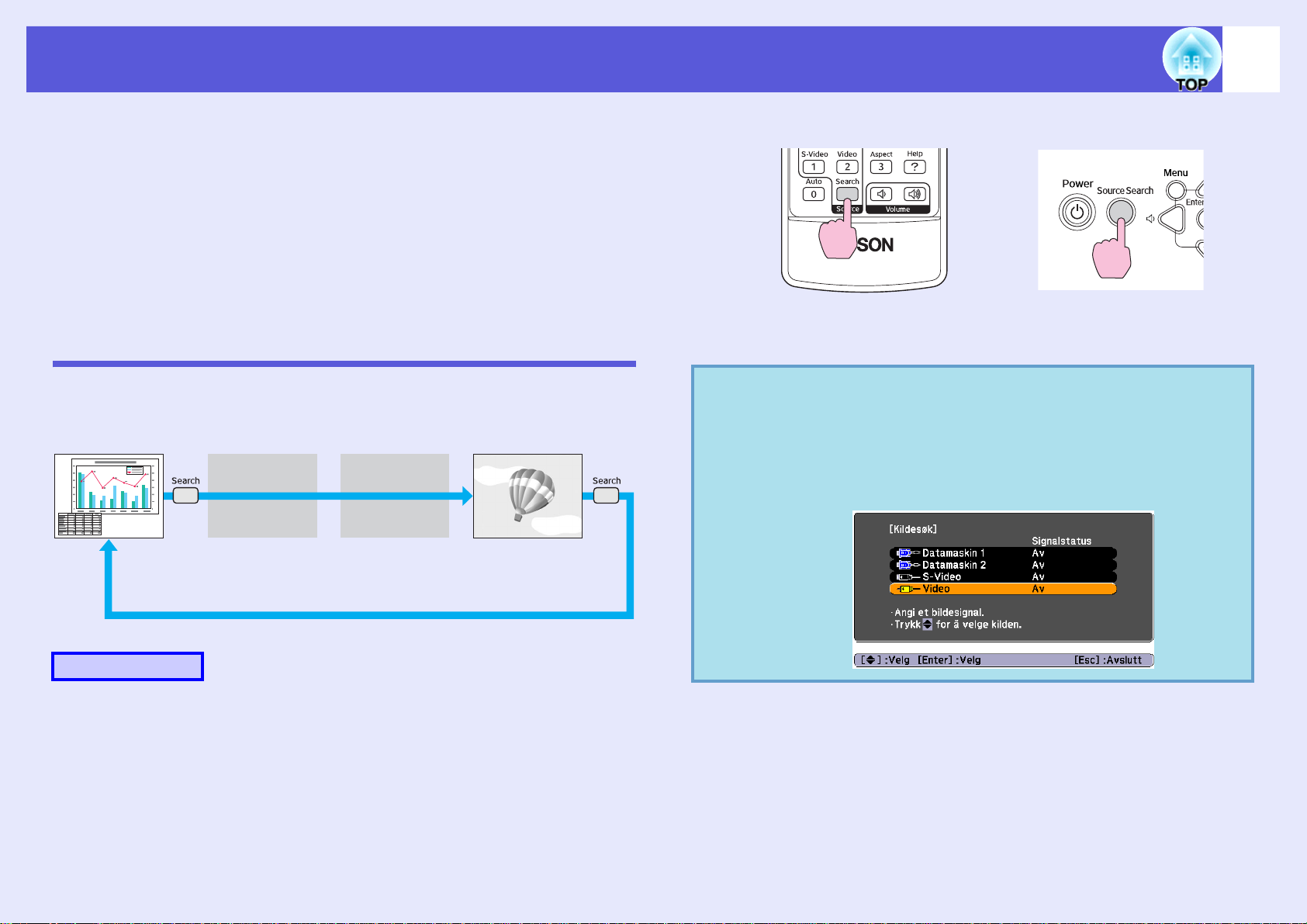
Endre det projiserte bildet
12
Du kan endre bildet som projiseres på følgende to måter.
• Endre ved hjelp av Kildesøk
Projektoren oppdager automatisk signaler som sendes fra tilkoblet
utstyr, og bildet som sendes fra utstyret blir projisert.
• Endre direkte
Du kan bruke knappene på fjernkontrollen til å endre inngangsporten
for signaler.
Automatisk oppdage innkommende signaler og endre det projiserte bildet (Kildesøk)
Du kan projisere målbildet raskt da inngangsporter uten bildesignal
ignoreres når du endrer ved å trykke på [Source Search]-knappen.
Datamaskin 1 VideoS-VideoDatamaskin 2
Inngangsporten uten bildesignal
hoppes over.
q
Bruke fjernkontrollen Bruke kontrollpanelet
Når to eller flere deler av utstyret er tilkoblet, trykk på [Source
Search]-knappen til målbildet projiseres.
Følgende skjermbilde som viser status for bildesignaler,
vises når kun bildet som projektoren viser for øyeblikket er
tilgjengelig, eller når den ikke finner noe bildesignal. Du
kan velge inngangsporten der det tilkoblede utstyret du
bruker, projiserer. Hvis ingen operasjoner gjennomføres
innen ti sekunder, lukkes skjermbildet.
Fremgangsmåte
Når videoutstyret er koblet til, start avspilling før du foretar denne
operasjonen.

Endre det projiserte bildet
Endre direkte fra fjernkontrollen
Du kan endre direkte til målbildet ved å trykke på følgende knapper på
fjernkontrollen.
Fjernkontroll
13
Bytter til bilder fra
Datamaskin 1-porten.
Bytter til bilder fra
S-Video-porten.
Bytter til bilder fra
Datamaskin 2porten.
Bytter til bilder fra
Video-porten.

Funksjoner for forbedret projeksjon
14
Velge projeksjonskvalitet (velge Fargemodus)
Du kan enkelt oppnå optimal bildekvalitet ved helt enkelt å velge den
innstillingen som korresponderer best med omgivelsene ved projeksjon.
Lysstyrken til bildet varierer avhengig av valgt modus.
Modus Bruksområde
Tekst Denne modusen er ideell for presentasjoner med
materiell i svart/hvitt i rom med sterk belysning.
Foto (Når bildesignalet kommer fra datamaskin)
Ideell for å projisere stillbilder, som fotografier, i et
rom med sterkt lys. Bildene har klare og
kontrastfulle farger.
Sport (Når bildesignalet kommer fra komponentvideo, S-
video eller komposittvideo)
Ideell for å se TV-programmer i et rom med sterkt
lys. Bildene har klare og kontrastfulle farger.
Presentasjon Denne modusen er ideell for bruk i rom med sterk
belysning.
Kino Ideell for å se filmer i et mørkt rom. Gir bildene en
naturlig fargetone.
Spill Ideell for å spille videospill i et rom med sterk
belysning. Utmerket for å fremheve mørke
sjatteringer.
sRGBg Ideell for bilder som er konforme med sRGB-
fargestandarden.
Tavle Selv om du projiserer på en svart (eller grønn) tavle
gir denne innstillingen bildene dine en en naturlig
fargetone, akkurat som når du projiserer på en
skjerm.
Fremgangsmåte
Fjernkontroll
Hver gang du trykker på knappen, vises fargemodus-navnet på skjermen
og fargemodusen endres.
Hvis du trykker på knappen mens fargemodus-navnet vises på skjermen,
endres den til neste fargemodus.
Fargemodus kan også stilles inn ved hjelp av
q
"Fargemodus" i menyen "Bilde" fra
konfigurasjonsmenyen.
s
s.30
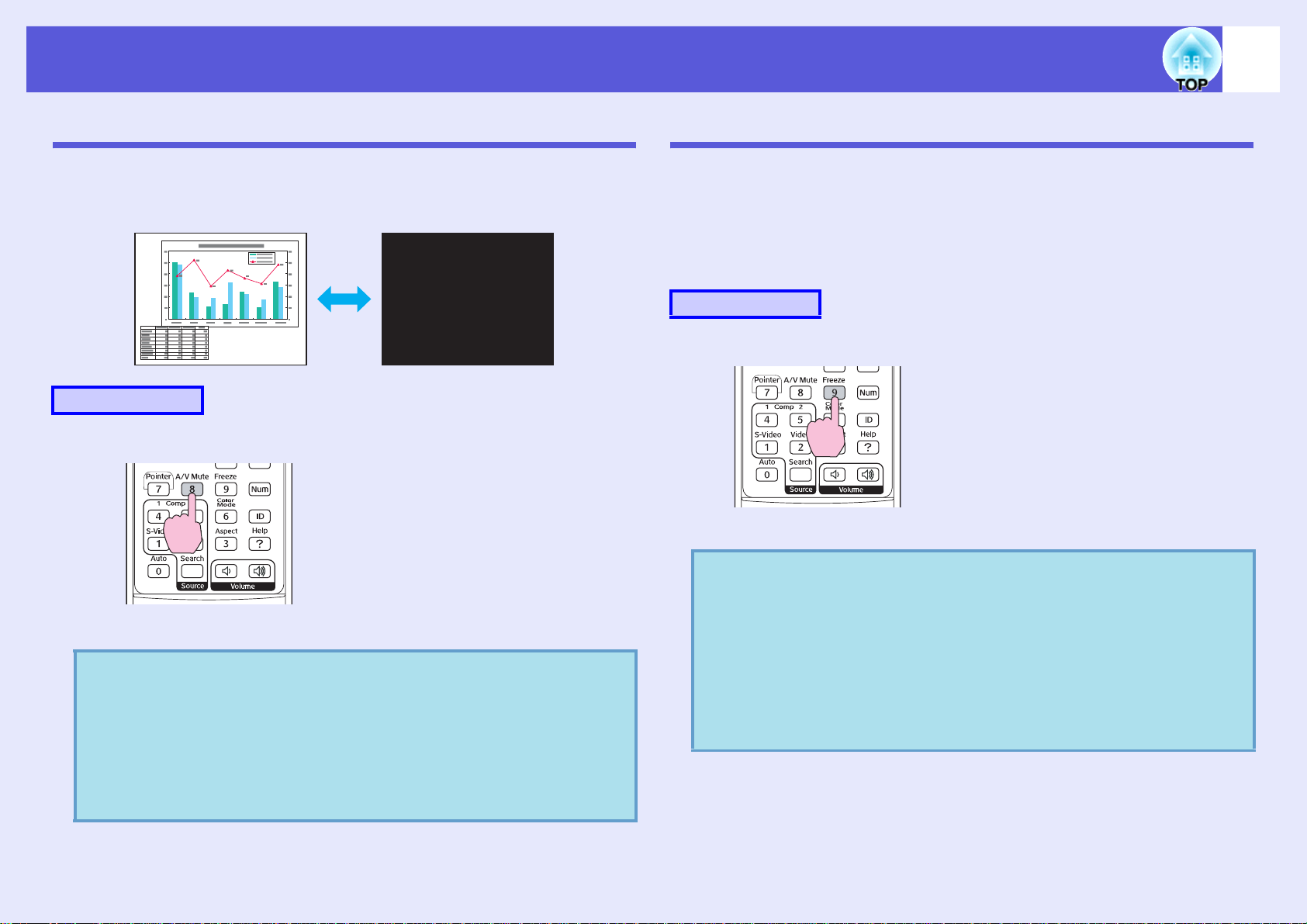
Funksjoner for forbedret projeksjon
15
Skjule bilde og lyd midlertidig (A/V av)
Du kan bruke denne funksjonen når du vil fokusere på publikumets
oppmerksomhet på det du sier, eller når du ikke vil vise informasjon mens
du skifter mellom filer under presentasjoner fra en datamaskin.
Fremgangsmåte
Fjernkontroll
Hver gang du trykker på knappen, slås A/V av på eller av.
• Hvis du bruker denne funksjonen mens du projiserer
q
levende bilder, vil bildene og lyden fortsette å avspilles av
kilden, og du kan ikke gå tilbake til punktet der A/V av ble
aktivert.
• Du kan velge å vise svart, blå eller logo som A/V avdisplay ved hjelp av innstillingen "Utvidet"-"Display"-
s
"A/V av" fra konfigurasjonsmenyen.
s.34
Fryse bildet (Stillbilde)
Når levende bilder på skjermen fryses, fortsetter bildet å projiseres, slik at
du kan projisere levende bilder én ramme av gangen, som et stillfoto. Du
kan også utføre operasjoner som å bytte mellom filer under presentasjoner
fra en datamaskin uten å projisere bilder hvis stillbildefunksjonen er
aktivert på forhånd.
Fremgangsmåte
Fjernkontroll
Hver gang du trykker på knappen, slås Stillbilde på eller av.
• Lyden slås ikke av.
q
• Bildekilden fortsetter å avspille levende bilder selv når
skjermen er frosset, så det er ikke mulig å gjenoppta
projeksjon fra punktet der den ble pauset.
• Hvis man trykker på [Freeze]-knappen mens
konfigurasjonsmenyen eller hjelpeskjermbilde vises, blir
menyen eller hjelpeskjermbildet fjernet.
• Stillbilde fungerer fortsatt mens E-Zoom brukes.
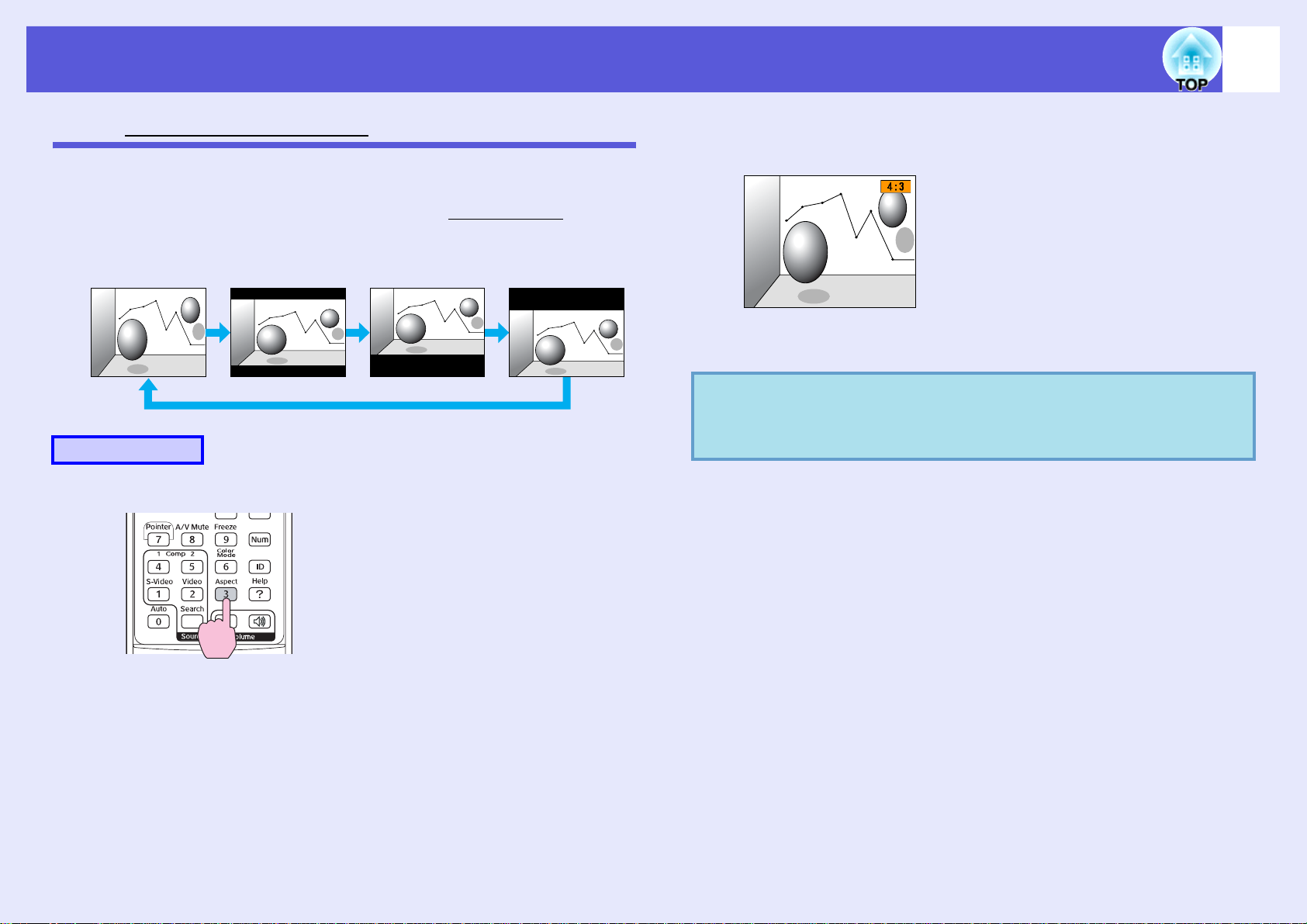
Funksjoner for forbedret projeksjon
16
Endre Bredde/høyde-forholdg (Bildeforhold)
Når videoutstyr er tilkoblet, kan bilder som har blitt tatt opp i digital video
eller på DVD ses i 16:9 bredskjermformat.
Du kan endre bredde/høyde-forholdet for bilder i strukket modusg som
beskrevet nedenfor.
16:94:3 16.9 (under)16.9 (over)
Fremgangsmåte
Fjernkontroll
Hver gang du trykker på knappen, vises bildeforhold-navnet på skjermen
og bildeforholdet endres.
Hvis du trykker på knappen mens bildeforhold-navnet vises på skjermen,
endrer den til neste bildeforholdmodus.
Fargemodus kan også stilles inn ved hjelp av
q
"Bildeforhold" i menyen "Signal" fra
konfigurasjonsmenyen.
s
s.31
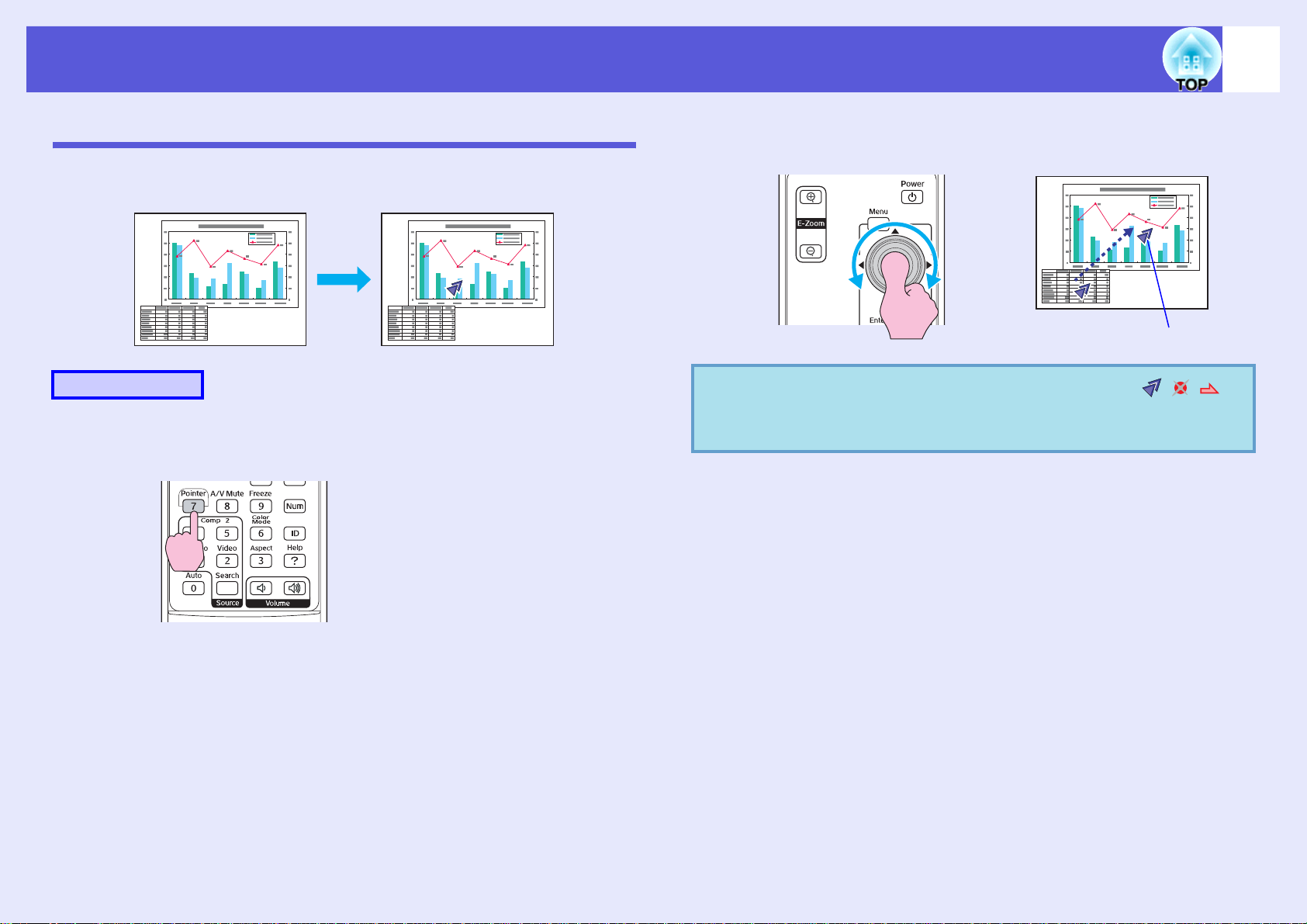
Funksjoner for forbedret projeksjon
17
Pekerfunksjon (Peker)
Dette gjør det mulig å flytte et pekerikon på det projiserte bildet, og på
den måte trekke oppmerksomheten til området du snakker om.
Fremgangsmåte
A
Vis pekeren.
Fjernkontroll
B
q
Flytt pekerikonet.
Fjernkontroll
Du kan velge blant tre ulike typer pekerikoner (
"Pekerform" i menyen "Innstillinger" fra
konfigurasjonsmenyen.
s
s.32
Pekerikon
··
) i
Hver gang du trykker på knappen, vises eller skjules pekeren.
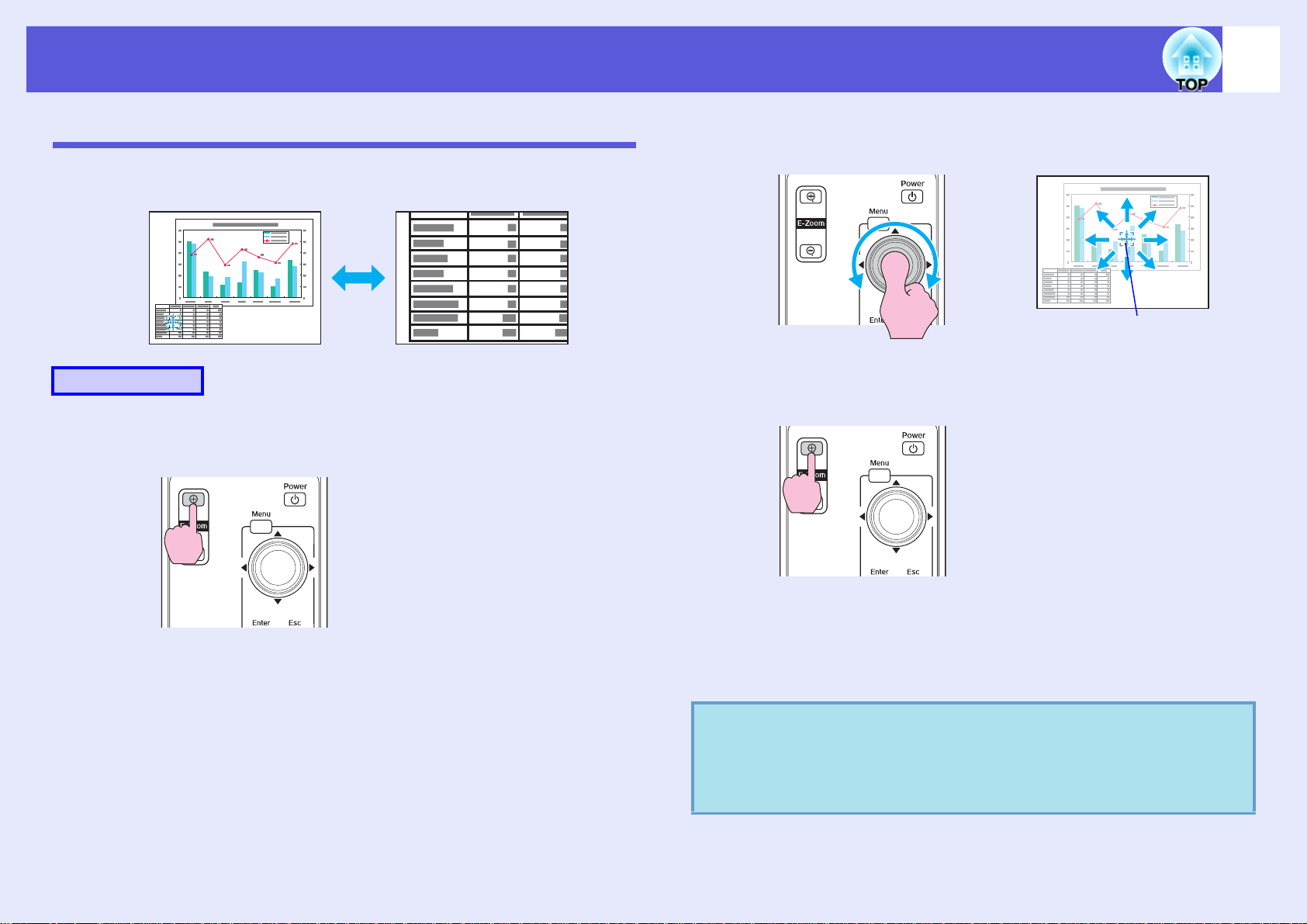
Funksjoner for forbedret projeksjon
18
Forstørre del av bildet (E-Zoom)
Dette er nyttig når du skal utvide bilder for å se dem i større detalj, som
grafer og tabeller.
Fremgangsmåte
A
Start E-Zoom.
Fjernkontroll
B
C
Flytt krysset til bildeområdet du vil forstørre.
Fjernkontroll
Kryss
Forstørr.
Fjernkontroll
q
Hver gang du trykker på knappen, utvides området. Du kan utvide
raskt ved å holde nede knappen.
Du kan redusere det forstørrede bildet ved å trykke på [x]-
knappen.
Trykk på [Esc]-knappen for å avbryte.
• Forstørrelsesforholdet vises på skjermen. Det valgte
området kan forstørres til mellom én og fire ganger i 25
gradvis økende trinn.
h
• Vipp [
]-knappen for å rulle bildet.
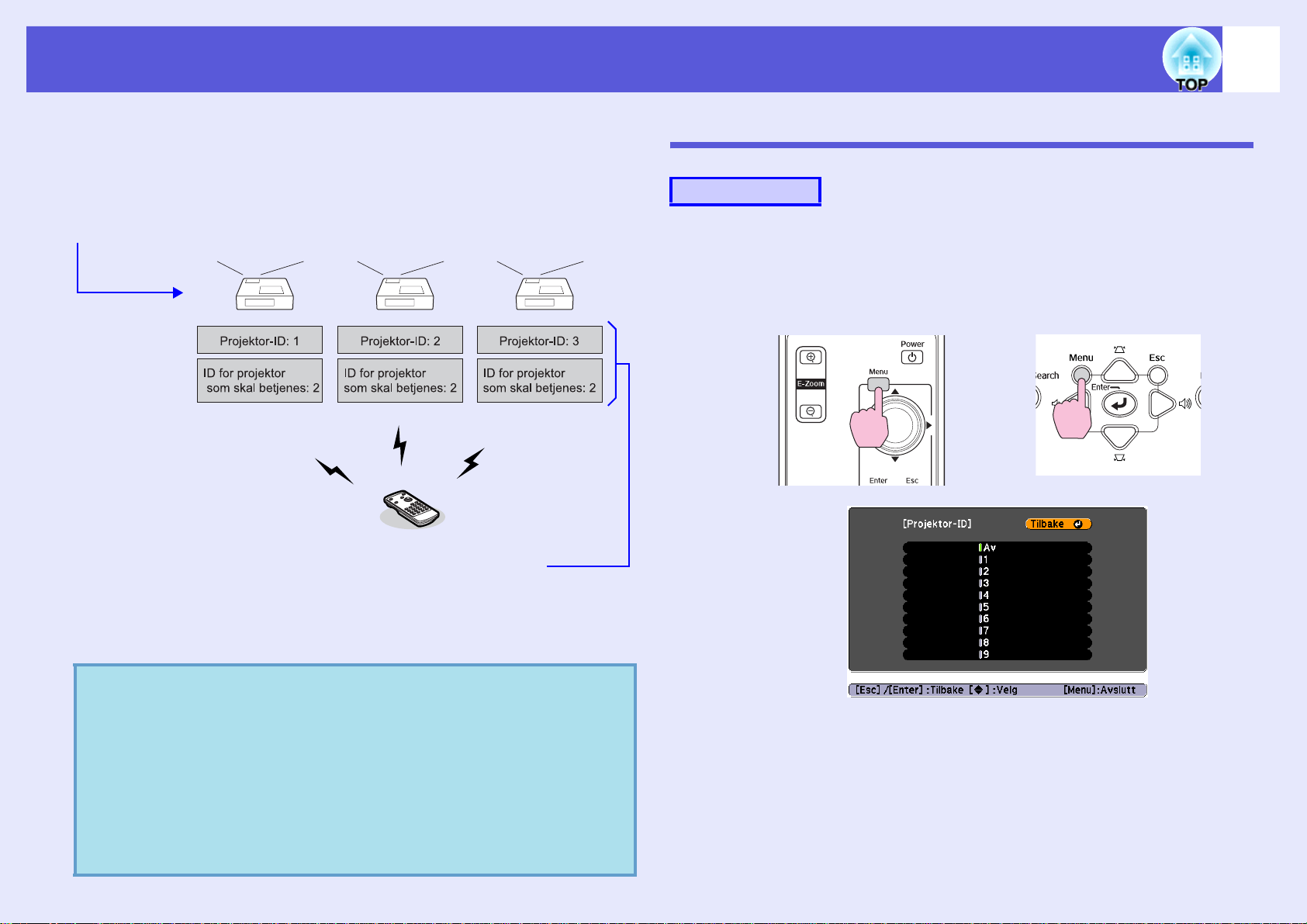
Angivelse av projektoren(e) som skal svare på fjernkontrollen ved bruk av flere projektorer
19
Når en projektor brukes sammen med flere andre, kan du begrense
hvilken projektor som svarer på fjernkontrollen ved å følge
fremgangsmåten nedenfor.
1: Bruk konfigurasjonsmenyen, og angi
en Projektor-ID.
2: Bruk fjernkontrollen, og angi
IDen for projektoren som skal
betjenes på hver av
projektorene.
Når du har angitt innstillingen ovenfor, er det kun følgende projektor(er)
som kan betjenes med fjernkontrollen.
• Projektorer hvor "Projektor-ID" og "ID for projektor som skal betjenes"
er den samme. (Eksempel: Den andre projektoren i figuren ovenfor)
• Når "0" er satt som "ID for projektor som skal betjenes".
Innstilling av projektor-ID
Fremgangsmåte
A
Trykk på [Menu]-knappen, og velg deretter "Utvidet"
- "Projektor-ID" fra konfigurasjonsmenyen.
s "Bruke konfigurasjonsmenyen" s.29
Bruke fjernkontrollen Bruke kontrollpanelet
q
• Standardinnstillingen for "Projektor-ID" er "Av".
Standardinnstillingen for "ID for projektor som skal
betjenes" er "0". Når "0" er angitt, kan projektoren
betjenes med fjernkontrollen, uavhengig av "ProjektorID"-innstillingen.
• Når strømforsyningen til projektoren slås av, går
innstillingen som er angitt i "ID for projektor som skal
betjenes" tilbake til "0", slik at den etterpå kan betjenes
fra fjernkontrollen.
Se veiledningen som vises nedenfor menyen hvis du vil ha flere
instruksjoner.

Angivelse av projektoren(e) som skal svare på fjernkontrollen ved bruk av flere projektorer
20
B
C
Velg IDen du vil stille inn, og trykk knappen [Enter].
Trykk på [Menu]-knappen for å lukke
konfigurasjonsmenyen.
Innstilling av IDen for projektoren som skal betjenes
IDen for projektoren som skal betjenes, må angis hver gang projektoren
slås på.
Fremgangsmåte
Pek fjernkontrollen mot fjernmottakeren på hver av de angitte
projektorene, og utfør deretter følgende trinn for hver av dem.
Hold inne [ID]-knappen, og trykk samtidig på
nummerknappen som tilsvarer IDen for projektoren som
skal betjenes.
Hold inne
Når du har utført denne innstillingen, er det kun projektoren(e) du har
angitt som kan betjenes med fjernkontrollen.
q
Du kan kontrollere hvilken/hvilke projektor(er) som kan
betjenes med fjernkontrollen ved å gjøre følgende:
• Pek fjernkontrollen mot fjernmottakeren på projektoren
du vil kontrollere, og trykk deretter på [ID]-knappen.
Følgende vises:
Når fjernkontrollbetjening er
aktivert:
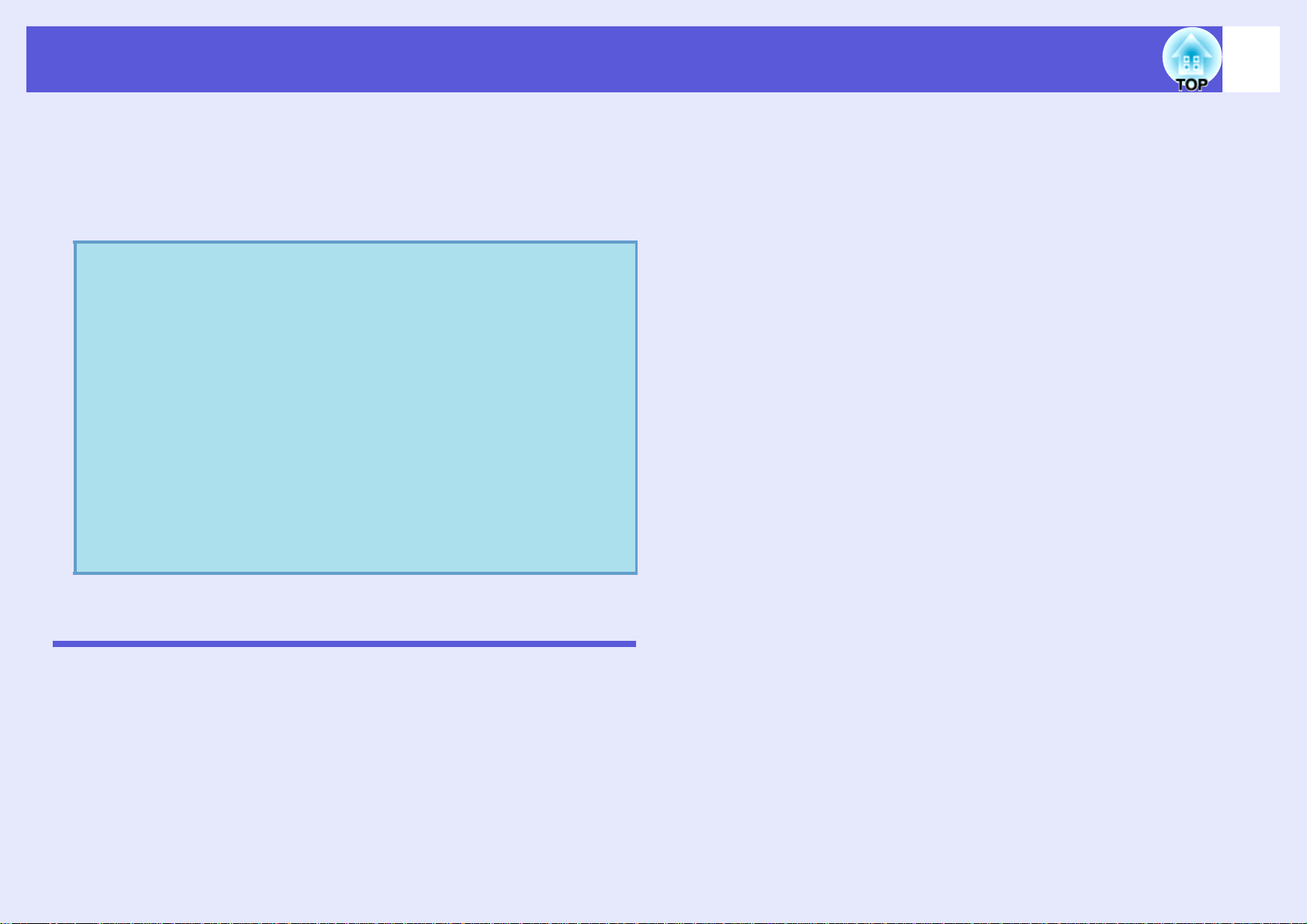
Fargejustering ved bruk av flere projektorer (Multi-skjerm fargejustering)
21
Når flere projektorer er stilt opp og projiserer bilder, kan du justere
lysstyrken og fargetonen for hver projektors bilde med multi-skjerm
fargejustering, slik at fargene på bildene fra hver projektor er like.
I noen tilfeller kan det hende at lysstyrke og fargetone ikke er helt like,
selv etter justering.
NB!
Når en projektor skal brukes sammen med flere andre, for
eksempel ved oppstilling på et skrivebord, må følgende
konfigurasjonsinnstillinger utføres. Hvis projektorene ikke
konfigureres på riktig måte, er det fare for at varm avtrekksluft fra
én projektor kan utløse en advarsel for høy temperatur i
projektoren ved siden av.
• Projiser et bilde med en størrelse på minst 50 tommer.
• Sørg for at omgivelsestemperaturen ikke er høyere enn 35°C.
• Plasser projektorene slik at det er en avstand på minst 55 cm
mellom dem.
• Ikke plasser projektorene på steder med høy temperatur, for
eksempel i direkte sollys eller i nærheten av utløpsåpningene for
varmeanlegg eller klimaanlegg.
2. Foreta bildekorrigeringer
Du kan foreta bildekorrigering for hver av projektorene.
Ved hjelp av bildekorrigering kan du justere fra svart til hvitt i fem
trinn kalt 1 til 5, og på hvert nivå fra 1 til 5 kan du justere følgende to
punkter.
• Justere lysstyrke
Juster hvert bilde fra nivå 1 til 5 slik at de alle er like.
• Justere farge
Juster hvert bilde fra nivå 1 til 5 slik at fargene er like ved hjelp av
"Fargekorr. (G/R)" og "Fargekorr. (B/Y)".
Oppsummering av justeringsprosedyre
Foreta justering i henhold til følgende prosedyre.
1. Begrense hvilke projektorer som kan betjenes med fjernkontrollen.
Uavhengig av hvor mange projektorer som brukes sammen, kan du
angi innstillinger slik at det bare er projektoren som skal justeres, som
svarer på fjernkontrollen. s s.19
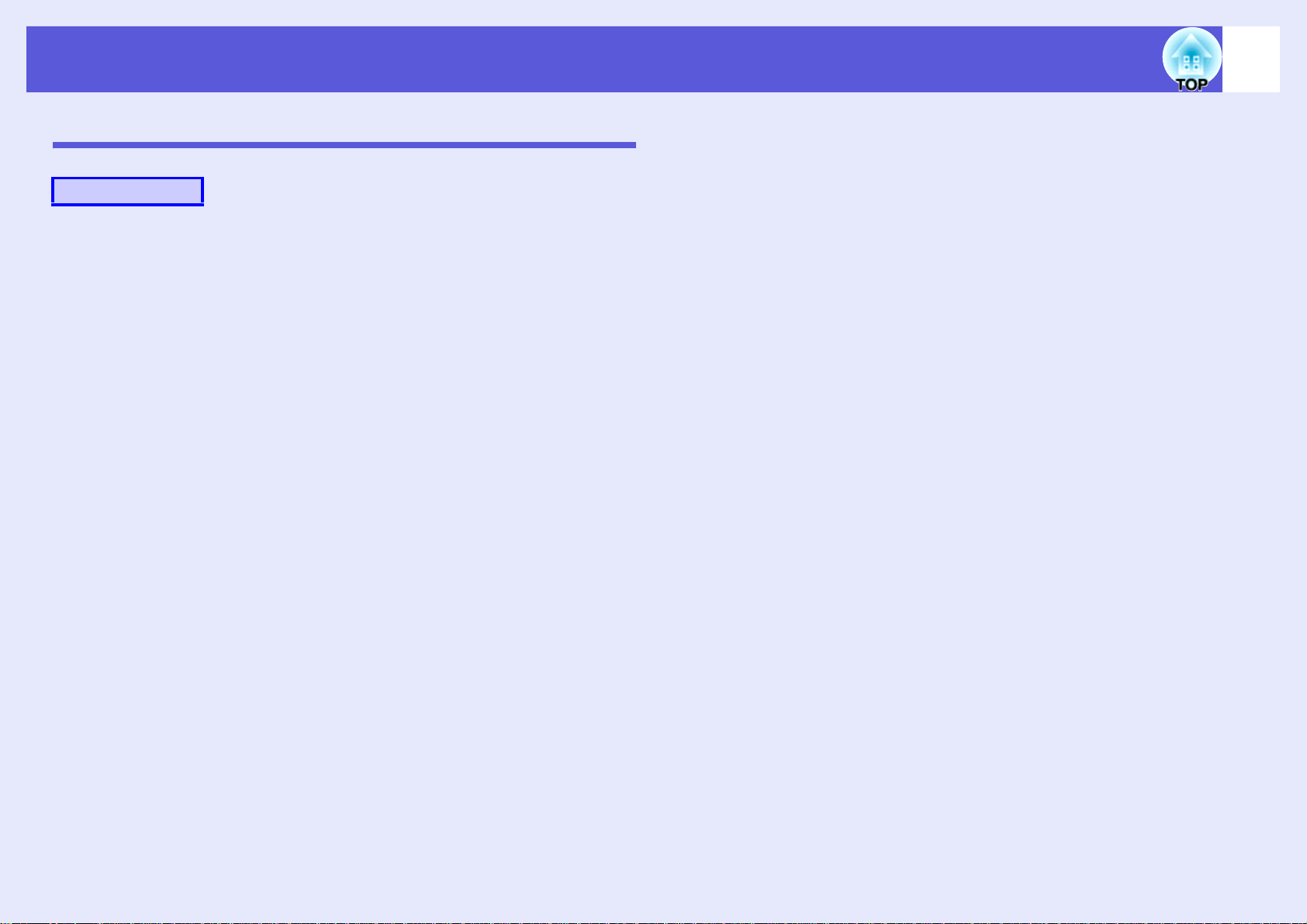
Fargejustering ved bruk av flere projektorer (Multi-skjerm fargejustering)
22
Metode for bildekorrigering
Fremgangsmåte
A
B
C
Trykk på [Menu]-knappen, og velg "Utvidet" - "Multiskjerm" fra konfigurasjonsmenyen. s "Bruke
konfigurasjonsmenyen" s.29
Velg nivået som skal justeres i "Justeringsnivå".
• Hver gang et nivå blir valgt, vises mønsteret for valgt nivå.
• Du kan starte å justere fra ethvert nivå, vanligvis kan du gjøre det
mørkere eller lysere ved å justere fra 1 til 5 eller 5 til 1.
Juster lysstyrken med "Korr.av lysstyrke".
• Når du velger nivå 5, justerer den til mørkeste bilde fra flere
projektorer.
• Når du velger nivå 1, justerer den til lyseste bilde fra flere
projektorer.
• Når du velger nivå 2 til 4, justerer den til bilde med mellomsterk
lysstyrke fra flere projektorer.
• Hver gang du trykker på [Enter]-knappen, skifter bildet som
vises mellom mønstervisning og faktisk bilde, og du kan
kontrollere resultatet av justeringen og foreta endringer i det
faktiske bildet.
D
E
F
Justere "Fargekorr. (G/R)" og "Fargekorr. (B/Y)".
Hver gang du trykker på [Enter]-knappen, skifter bildet som vises
mellom mønstervisning og faktisk bilde, og du kan kontrollere
resultatet av justeringen og foreta endringer i det faktiske bildet.
Gjenta fremgangsmåte 2 til 4 inntil alle justeringer er
ferdige.
Når alle justeringer er ferdige, trykker du på [Menu]knappen for å lukke konfigurasjonsmenyen.
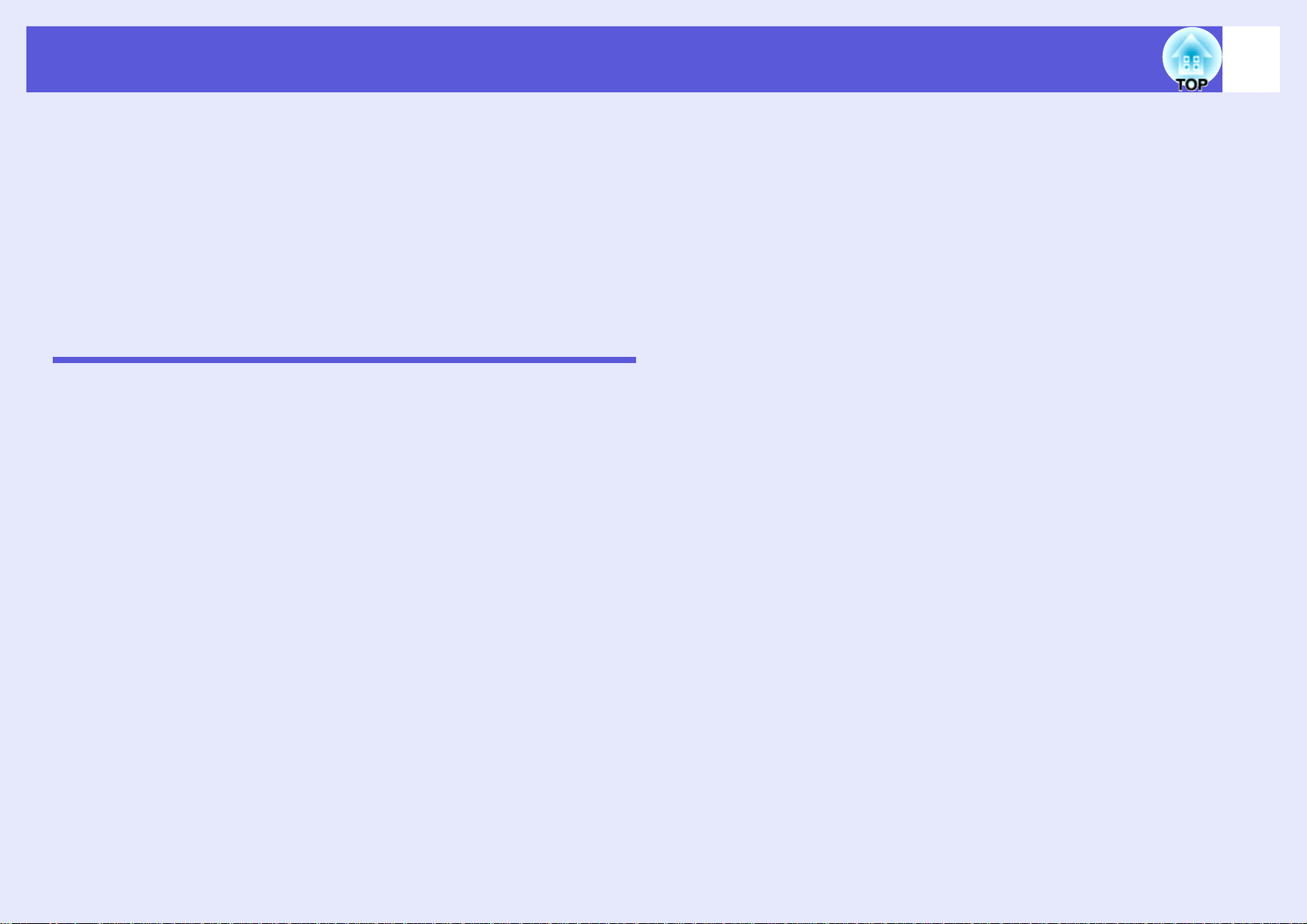
Sikkerhetsfunksjoner
23
Projektoren har følgende forbedrede sikkerhetsfunksjoner.
• Passordbeskyttelse
Du kan begrense hvem som kan bruke projektoren.
• Driftslås
Du kan forhindre at folk endrer projektorens innstillinger uten
tillatelse.
• Sikkerhetslås
Projektoren er utstyrt med tyveribeskyttelsesenheter av ulike typer.
Styre brukere (Passordbeskyttelse)
Når passordbeskyttelse er aktivert, kan ikke personer som ikke kan
passordet bruke projektoren til å projisere bilder selv om projektorens
strøm er slått på. I tillegg kan ikke brukerlogoen som vises når du slår på
projektoren, endres. Dette fungerer som en tyveribeskyttelse, da
projektoren ikke kan brukes hvis den skulle bli stjålet. Passordbeskyttelse
er ikke aktivert på kjøpstidspunktet.
f Type passordbeskyttelse
Følgende tre typer innstillinger for passordbeskyttelse kan angis, avhengig
av hvordan projektoren brukes.
• "Strøm på-beskyttelse"
Når "Strøm på-beskyttelse" er "På", må passordet angis når projektoren
slås på etter at den har blitt koblet fra strømforsyningen den var koblet
til sist passordet ble angitt.
Hvis korrekt passord ikke blir angitt, starter ikke projeksjon.
• "Brukerlogobeskytls."
Når "Brukerlogobeskytls." er stilt til "På" kan brukerlogoen ikke endres
og følgende innstillingsendringer for brukerlogo er forbudt.
• Lagre en brukerlogo
• Innstillinger for "Displaybakgrunn", "Oppstartskjerm" og "A/V av"
fra "Display" på konfigurasjonsmenyen.
• "Nettverksb.skyt."
Når "Nettverksb.skyt." er stilt til "På", er endring av innstillinger for
"Nettverk" i konfigurasjonsmenyen forbudt.
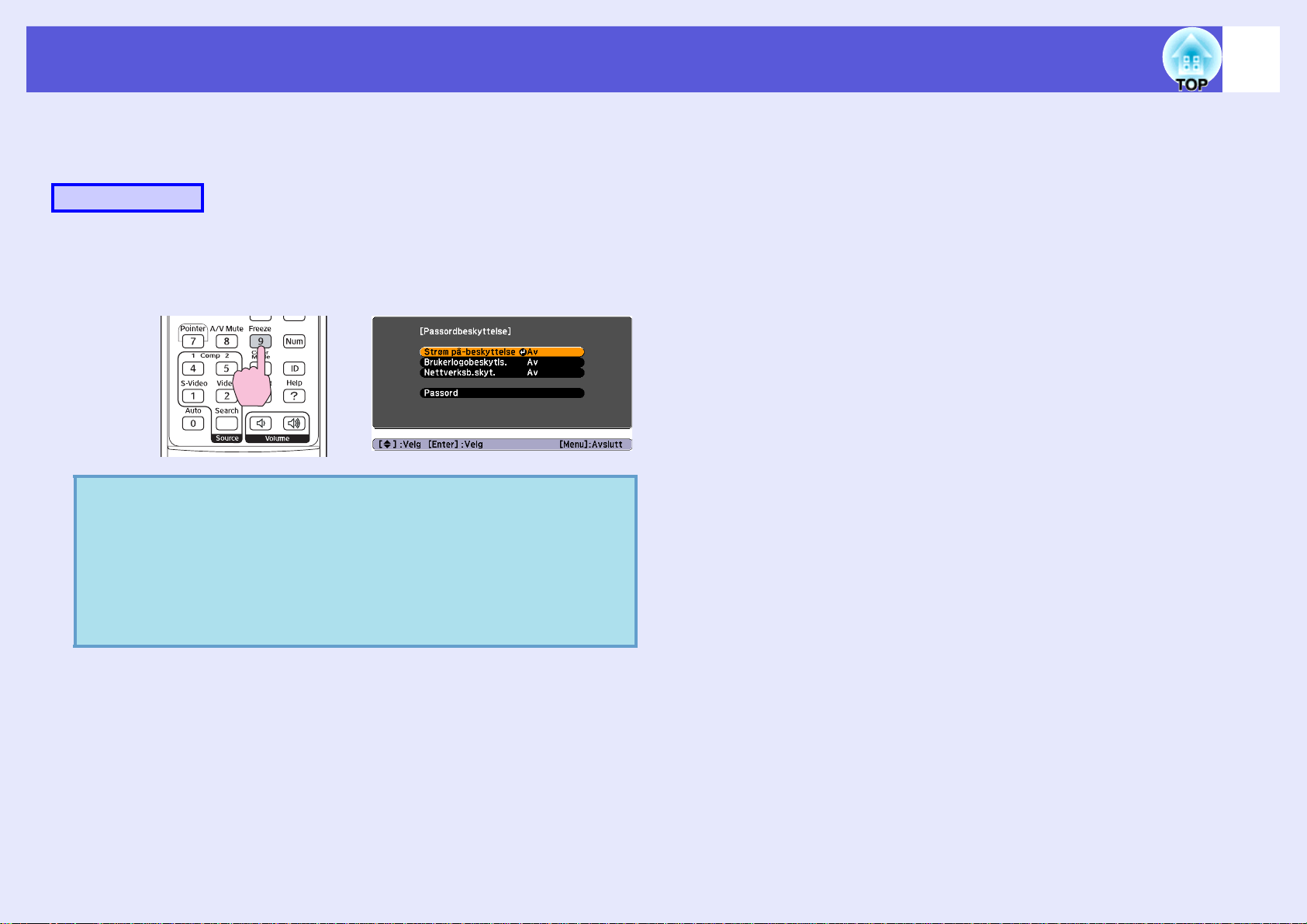
Sikkerhetsfunksjoner
24
f Angi passordbeskyttelse
Bruk følgende fremgangsmåte til å angi passordbeskyttelse.
Fremgangsmåte
A
q
Hold inne [Freeze]-knappen i ca. fem sekunder.
Innstillingsmenyen for passordbeskyttelse vises.
Fjernkontroll
• Hvis passordbeskyttelse allerede er aktivert, må du angi
passordet. Hvis passordet er korrekt angitt, vises
innstillingsmenyen for passordbeskyttelse.
passordet" s.25
• Når passordet er innstilt, plasserer du
passordbeskyttelsesklistremerket på et synlig sted på
projektoren for å avskrekke tyver.
s
"Angi
C
D
E
Slå på "Brukerlogobeskytls.".
(1) Velg "Brukerlogobeskytls.", og trykk på [Enter]-knappen.
(2) Velg "På", og trykk på [Enter]-knappen.
(3) Trykk på [Esc]-knappen.
Slå på "Nettverksb.skyt.".
(1) Velg "Nettverksb.skyt.", og trykk på [Enter]-knappen.
(2) Velg "På", og trykk på [Enter]-knappen.
(3) Trykk på [Esc]-knappen.
Still inn passordet.
(1) Velg "Passord", og trykk på [Enter]-knappen.
(2) Meldingen "Endre passordet?" vises. Velg "Ja", og trykk på
[Enter]-knappen. Standardinnstillingen for passordet er
"0000". Endre dette til passordet du ønsker. Hvis du velger
"Nei", vises skjermbildet som ble vist i trinn 1 på nytt.
B
Slå på "Strøm på-beskyttelse".
(1) Velg "Strøm på-beskyttelse", og trykk på [Enter]-knappen.
(2) Velg "På", og trykk på [Enter]-knappen.
(3) Trykk på [Esc]-knappen.
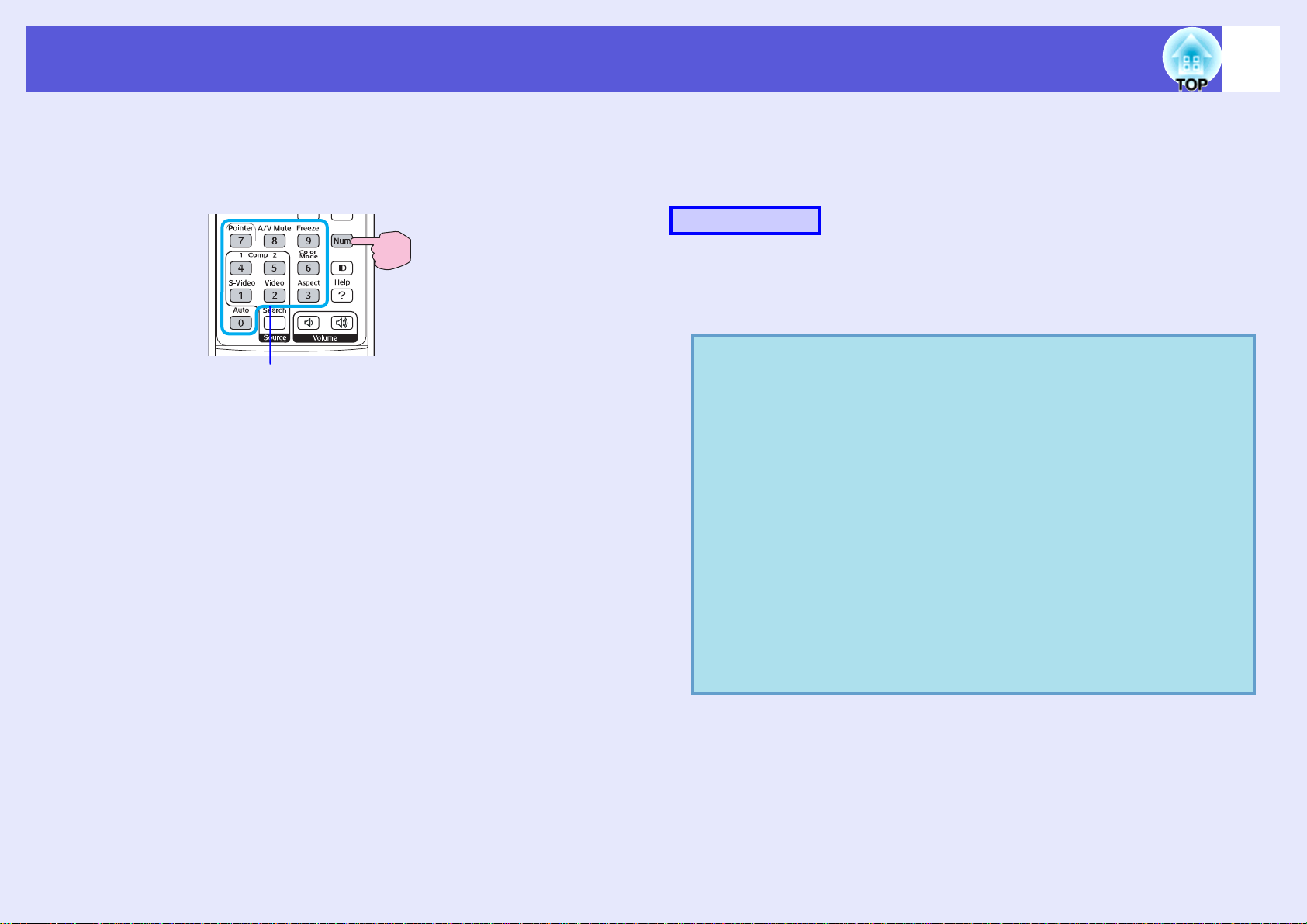
Sikkerhetsfunksjoner
25
(3) Hold inne [Num]-knappen, og angi et firesifret nummer ved
hjelp av tallknappene. Nummeret som angis, vises som "****".
Når du angir det fjerde tallet, vises bekreftelsesskjermbildet.
Fjernkontroll
Hold inne
Tallknapper
(4) Angi passordet på nytt.
Meldingen "Det nye passordet er lagret." vises. Hvis du angir
feil passord, vises en melding med beskjed om å angi passordet
på nytt.
f Angi passordet
Når skjermbildet for angivelse av passordet vises, angir du passordet ved
hjelp av tallknappene på fjernkontrollen.
Fremgangsmåte
Hold inne [Num]-knappen, og angi passordet ved å trykke
på tallknappene.
Når du angir korrekt passord, starter projeksjonen.
NB!
• Hvis feil passord angis tre ganger på rad, vise meldingen "Driften
av projektoren er låst." i ca. fem minutter, og deretter går
projektoren over til ventemodus. Hvis dette skjer, må du koble
støpselet fra strømuttaket, sette det inn igjen og slå projektorens
strøm på igjen. Projektoren viser skjermbildet for angivelse av
passordet igjen, slik at du kan angi korrekt passord.
• Hvis du har glemt passordet, noterer du nummeret i
"Forespørselskode: xxxxx" som vises på skjermen og kontakter
nærmeste adresse som er oppgitt i Støtte- og serviceguide.
s
Kontaktliste for Epson-projektorer
• Hvis du fortsetter å gjenta operasjonen ovenfor og taster inn feil
passord 30 ganger på rad, vises følgende melding og projektoren
vil ikke godta at det angis flere passord: "Driften av projektoren
er låst. Ta kontakt med Epson slik det er beskrevet i
s
dokumentasjonen."
Kontaktliste for Epson-projektorer

Sikkerhetsfunksjoner
Begrense bruk (Driftslås)
Gjør ett av følgende for å låse knappene på kontrollpanelet:
• Helt låst
Alle knappene på kontrollpanelet er låst. Du kan ikke utføre noen
operasjoner fra kontrollpanelet, inkludert å slå strømmen på eller av.
• Delvis låst
Alle knappene på kontrollpanelet, unntatt [Power]-knappen, låses.
26
Dette er nyttig ved tilstelninger eller show der du vil deaktivere alle
knappene og kun projisere, eller på skoler når du vil begrense bruken av
knappene. Projektoren kan fortsatt styres ved hjelp av fjernkontrollen.
Fremgangsmåte
A
Trykk på [Menu]-knappen, og velg "Innstillinger""Driftslås". s "Bruke konfigurasjonsmenyen" s.29
Bruke fjernkontrollen Bruke kontrollpanelet
B
C
q
Kontroller knappene du kan bruke og funksjonene de utfører i
veiledningen under menyen.
Velg enten "Helt låst" eller "Delvis låst".
Velg "Ja" når bekreftelsesmeldingen vises.
Knappene på kontrollpanelet låses iht. innstillingen du har valgt.
Du kan frigjøre kontrollpanellåsen ved hjelp av én av
følgende to metoder:
• Bruk fjernkontrollen, og velg "Av" i "Innstillinger" "Driftslås" fra konfigurasjonsmenyen.
• Trykk på og hold inne [Enter]-knappen på kontrollpanelet
i ca. sju sekunder. Det vises en melding, og låsen frigjøres.

Sikkerhetsfunksjoner
27
Tyveribeskyttelseslås
Siden projektoren ofte brukes med takmontering og gås fra uten tilsyn, er
det mulig at noen vil forsøke å stjele projektoren. Derfor er følgende
sikkerhetsenheter inkludert.
• Sikkerhetsåpning
Sikkerhetsåpningen er kompatibel med Microsaver Security System fra
Kensington. Du finner mer informasjon om Microsaver Security System
på Kensingtons hjemmeside http://www.kensington.com/.
• Installasjonspunkt for sikkerhetskabel
En kommersielt tilgjengelig kabellås for tyveribeskyttelse kan føres
gjennom installasjonspunktet for å feste projektoren til et skrivebord
eller en stolpe.
• Hengelåshull på kabeldeksel
Lås kabeldekselet med en kommersielt tilgjengelig hengelås. Fordi
strømkabelen og tilkoblingskablene ikke kan kobles fra projektoren når
kabeldekselet er låst, vil det være vanskelig å fjerne projektoren.
f Installasjon av kabellåsen
Før en kabellås for tyveribeskyttelse gjennom installasjonspunktet.
Se dokumentasjonen som følger med kabellåsen for låseinstruksjoner.
f Låsemetode for kabeldeksel
Når du har satt kabeldekselet på plass, låser du det med en kommersielt
tilgjengelig hengelås.

Konfigurasjonsmeny
Dette kapittelet forklarer hvordan du bruker konfigurasjonsmenyen og dennes funksjoner.
Bruke konfigurasjonsmenyen ...........................29
Liste over funksjoner .........................................30
• Bildemeny ..........................................................................30
• Signalmeny.........................................................................31
• Innstillingermeny ..............................................................32
• Utvidet meny......................................................................34
• Nettverkmeny ....................................................................36
• Infomeny (kun display).....................................................39
• Tilbakestillingsmeny .........................................................40

Bruke konfigurasjonsmenyen
29
A
Velge fra
hovedmenyen
Hovedmeny
Veiledning
B
Velge fra
undermenyen
Undermeny (Innstillinger)
C
Endre valgt
menyelement
D
Avslutt
Knapper som
brukes
Bruke kontrollpanelet
Bruke fjernkontrollen
Velg innstilling som skal endres

Liste over funksjoner
Bildemeny
Elementer som kan innstilles avhenger av bildesignalet som projiseres som vist i de følgende skjermdumpene. Innstillingsdetaljer lagres for hvert bildesignal.
30
Databilde
Undermeny Funksjon
Fargemodus Du kan velge en bildekvalitet som passer for omgivelsene. s s.14
Lysstyrke Du kan justere bildets lysstyrke.
Kontrastg Du kan justere forskjellen mellom lys og skygge i bildene.
Fargemetning Du kan justere bildets fargemetning.
Nyanse (Justering er kun mulig når projektoren mottar NTSC-signaler hvis du bruker komposittvideo/S-video.)
Du kan justere bildets nyanse.
Skarphet Du kan justere bildets skarphet.
Fargejustering Du kan foreta justeringer ved å velge én av de følgende.
Abs. Fargetemp.: Du kan justere bildets generelle nyanse. Du kan justere fargetoner i ti trinn fra 5000 K til 10 000 K. Når en høy verdi er valgt får
bildet en blå fargetone, når en lav verdi er valgt får bildet en rød fargetone.
Rød, Grønn, Blå: Du kan justere metningen av hver farge individuelt.
(Dette elementet kan ikke velges hvis "sRGB
Tilbakestill Du kan tilbakestille verdiene for "Bilde"-menyfunksjonene til standardinnstilling. For å stille alle menyelementer tilbake til standardinnstilling, se
s s.40
g" er valgt som innstilling for "Fargemodus" i menyen "Bilde".)
Komponentvideog/Komposittvideog/S-videog

Liste over funksjoner
Signalmeny
Elementer som kan innstilles avhenger av bildesignalet som projiseres som vist i de følgende skjermdumpene. Innstillingsdetaljer lagres for hvert bildesignal.
31
Databilde
Undermeny Funksjon
Auto-oppsett Når inngangssignalet skifter kan du velge om bilde skal automatisk justeres til optimal tilstand (On (På)) eller ikke (Off (Av)). s s.51
Bildejusteringg Du kan justere databilder når det oppstår vertikale striper i bildet. s s.51
Synk.g Du kan justere databilder når det oppstår flimring, uklarhet eller interferens i bildet. s s.51
Plassering Du kan justere visningsposisjonen opp, ned, til høyre og til venstre når en del av bildet mangler, slik at hele bildet projiseres.
Progressivg (Komponentvideo kan bare justeres når inngangssignalene er 480i/576i)
Av: IP-konversjon utføres for hvert felt i skjermbildet. Dette er ideelt for å se bilder med mye bevegelse.
På: linjesprang
Datamaskin 1inngang
Datamaskin 2inngang
Videosignal Hvis stilt til "Automatisk", blir videosignaler automatisk gjenkjent. Hvis bildet forstyrres av interferens eller det oppstår et problem, som at ikke noe
Bildeforhold Du kan stille inn bredde/høyde-forholdg for projisert bildet. s s.16
Tilbakestill Du kan tilbakestille alle justeringsverdier i "Signal"-menyen til standardinnstillingene, unntatt for "Datamaskin 1-inngang" og "Datamaskin 2-
Du kan velge inngangssignalet fra Datamaskin 1-porten eller Datamaskin 2-porten.
Hvis innstillingen er satt til "Automatisk", blir inngangssignalet automatisk innstilt etter type tilkoblet utstyr.
Hvis fargene ikke fremstår korrekt når innstilt til "Automatisk", velg korrekt signal for tilkoblet utstyr.
bilde blir projisert, mens stilt til "Automatisk", velg korrekt signal for det tilkoblede utstyret.
inngang".
For å stille alle menyelementer tilbake til standardinnstilling, se s s.40
g-signaler (i) konverteres til progressiveg-signaler (p). Dette er ideelt for å se stillbilder.
Komponentvideog Komposittvideog/S-videog

Liste over funksjoner
Innstillingermeny
Undermeny Funksjon
Keystone Du kan korrigere loddrett trapesforvridning i bilder. sHurtigveiledning
Driftslås Du kan bruke denne funksjonen til å begrense bruken av projektorens kontrollpanel. s s.26
Pekerform Du kan velge pekerens form. s s.17
Peker 1: Peker 2: Peker 3:
Lysstyrkekontroll Du kan stille lyspærens lysstyrke til én av to innstillinger.
Velg "Lav" hvis bildene som projiseres er for lyse når du projiserer bilder i et mørkt rom eller på en liten skjerm. Når "Lav" er valgt, endres
strømforbruket som følger, og støyen fra den roterende viften under projeksjon reduseres.
Strømforbruk: reduksjon på ca. 18%
Vo l u m Du kan justere volumet.
RCA-audioinngang Du kan velge om RCA-audioinngangen (lyd venstre/høyre) skal brukes som lydinngang
enten for utstyret som er koblet til Video-porten eller utstyret som er koblet til S-Videoporten.
Illustrasjonen til høyre viser for eksempel hvordan bildeporten og lydporten kombineres når
"S-Video" er valgt.
32
Når du velger "S-Video"
Fjernmottaker Du kan begrense mottaket av betjeningssignalet fra fjernkontrollen.
Når du vil forhindre betjening via fjernkontroll, eller hvis fjernmottakeren har et lysstoffrør i nærheten, kan du foreta innstillinger for å deaktivere
fjernmottakeren du ikke vil skal brukes eller som viser tegn til interferens.

Liste over funksjoner
Undermeny Funksjon
Prøvemønster Når projektoren er satt opp, vises det et prøvemønster slik at du kan justere projiseringen uten å koble til annet utstyr. Mens prøvemønsteret vises,
kan du utføre justeringer av Zoom, Fokus og Keystone.
Hvis du vil avbryte prøvemønsteret, trykker du på [Esc]-knappen på fjernkontrollen eller kontrollpanelet.
Tilbakestill Du kan tilbakestille alle justeringsverdier for "Innstillinger"-menyen, med unntak av "RCA-audioinngang", til standardinnstillinger.
For å stille alle menyelementer tilbake til standardinnstilling, se s s.40
33

Liste over funksjoner
Utvidet meny
Undermeny Funksjon
Display Du kan foreta innstillinger knyttet til projektorens display.
Melding: Du kan stille inn om du vil at kildenavn skal vises (På) eller ikke (Av) når du endrer inngangskilde, navn på fargemodus når du skifter
fargemodus, en melding når det ikke sendes noe bildesignal osv.
Displaybakgrunn
Oppstartskjerm
*1
: Du kan sette skjermbildet som vises ved A/V av til "Svart", "Blå" eller "Logo".
Brukerlogo
*1
A/V av
Du kan endre brukerlogoen som vises som bakgrunn og vises ved A/V av. s s.67
Projisering Du kan stille inn fra det følgende avhengig av hvordan projektoren er satt opp. s s.56
"Foran" "Foran/tak" "Bak" "Bak/tak"
Du kan endre innstillingen som følger ved å trykke ned på [A/V Mute]-knappen på fjernkontrollen i ca. fem sekunder.
"Foran" W" "Foran/tak"
"Bak"W"Bak/tak"
Drift Direkte strøm på: Du kan stille inn om direkte strøm påer aktivert (På) eller deaktivert (Av).
Når denne er stilt til "På" og projektorens strømledning er koblet til et strømuttak, vær oppmerksom på at plutselige spenningsstøt når strømmen
slås på igjen etter et strømkutt kan gjøre at projektoren slås automatisk på.
Dvalemodus: Du kan angi om projisering skal stoppe automatisk eller ikke (På eller Av) når det ikke utføres operasjoner i et forhåndsinnstilt
tidsrom og ingen bildesignaler sendes.
Tid for Dvalemodus: Tiden som går før projektoren går i dvalemodus kan stilles inn til mellom 1 minutt og 30 minutter.
Høyfjellsmodus: Stilt til "På" når man bruker projektoren ved høyder over 1500 m.
Ventemodus Du kan bruke nettverksovervåking og kontrollfunksjoner mens projektoren er i ventemodus når denne er stilt til "Nettverk på".
Du kan bruke SNMP
produktet.
*1
: Du kan stille skjermens status når det ikke er noe bildesignal til "Svart", "Blå" eller "Logo".
*1
: Du kan stille inn om det skal vises en oppstartskjerm (bildet som vises når du starter projektoren) eller ikke.
g til å overvåke og kontrollere projektorens status via nettverket, eller bruke programvaren "EMP Monitor" som følger med
34

Liste over funksjoner
Undermeny Funksjon
Luftfilterinnst. Du kan angi informasjon om tiden for utskiftning / tiden for rengjøring av luftfilteret.
Alarm: Du kan angi om du vil varsles (På eller Av) når det er tid for utskiftning av luftfilteret.
Sørg for at du setter denne innstillingen til På hvis du bruker et røyktype luftfilter.
Tidtaker: Du kan angi om det skal vises en melding som indikerer hvor lenge filteret har vært i bruk.
Projektoren oppdager automatisk hvilken type luftfilter som er installert og stiller inn riktig tid for utskiftning av filteret. Du kan imidlertid angi at
meldingen skal varsle deg på et tidligere tidspunkt, avhengig av projektormiljøet, slik at du er enda bedre forberedt på at vedlikehold snart er
nødvendig.
Rengjøringsvarsel: Hvis "På" er valgt, vises det en melding når luftfilteret er tilstoppet med støv eller skitt.
Rengj.v.-tidsberegn.: Når rengjøringsvarselet er satt til "På", kan du velge én av fem tidsinnstillinger for visning av varselet. Når projektoren
brukes i et spesielt støvete miljø, må denne innstillingen angis slik at meldingen vises relativt raskt.
Projektor-ID Hver projektor må være tilordnet en ID hvis drift med fjernkontrollen skal begrenses til en gitt projektor. "Av" indikerer at det ikke er angitt noen
ID. s s.19
Multi-skjerm Du kan justere fargenyansen og lysstyrken til hvert projiserte bilde når flere projektorer er stilt opp og projiserer. s s.21
Justeringsnivå: Du kan justere fra svart til hvitt i fem trinn kalt nivå 1 til 5, og for hvert nivå fra 1 til 5 kan du justere "Korr.av lysstyrke" og
"Fargekorr.".
Korr.av lysstyrke: Korrigerer ulikhetene i lysstyrken for hvert produkt.
Fargekorr. (G/R) / Fargekorr. (B/Y): Korrigerer forskjellene i fargen for hvert produkt.
Språk Du kan stille inn språk for visning av meldinger.
Tilbakestill Du kan tilbakestille "Display*1", "Drift*2" og "Luftfilterinnst." i "Utvidet"-menyen til deres standardinnstillinger.
For å stille alle menyelementer tilbake til standardinnstilling, se s s.40
*1 Når "Brukerlogobeskytls." er stilt til "På" i "Passordbeskyttelse", kan ikke innstillinger for brukerlogo endres. Du kan foreta endringer etter å ha stilt
"Brukerlogobeskytls." til "Av". s s.24
*2 Unntatt for "Høyfjellsmodus".
35

Liste over funksjoner
Nettverkmeny
Når "Nettverksb.skyt." er stilt til "På" i "Passordbeskyttelse", vises en melding og innstillingene kan ikke endres. Du kan foreta endringer etter å ha stilt
"Nettverksb.skyt." til "Av". s s.24
Undermeny Funksjon
Trånbundet nettverk DHCP: Du kan angi om DHCP skal brukes eller ikke (Av eller På). Hvis "På" er valgt, kan du ikke angi flere adresser.
IP-adresse: Du kan angi den IP-adresse som er tilordnet projektoren.
Et nummer fra 0 til 255 kan angis i hvert av feltene for adressen. Følgende IP-adresser kan imidlertid ikke brukes.
0.0.0.0, 0.x.x.x, 127.x.x.x, 224.0.0.0 til 255.255.255.255 (hvor x er et nummer fra 0 til 255)
Subnettmaske: Du kan angi subnettmasken for projektoren.
*1
Et nummer fra 0 til 255 kan angis i hvert av feltene for adressen. Følgende subnettmasker kan imidlertid ikke brukes.
0.0.0.0, 255.255.255.255
Gateway-adresse: Du kan angi IP-adressen til gatewayen for projektoren.
Et nummer fra 0 til 255 kan angis i hvert av feltene for adressen. Følgende gateway-adresser kan imidlertid ikke brukes.
0.0.0.0, 127.x.x.x, 224.0.0.0 til 255.255.255.255 (hvor x er et nummer fra 0 til 255)
MAC-adresse: Du kan vise MAC-adresse for projektoren.
PJLink-passord Du kan angi passord for godkjenning ved tilgang til projektoren via PJLink-kompatibel programvare.*1 s s.76
Du kan bruke tall og bokstaver i passordet, og det kan bestå av opptil 32 tegn.
Passord Webkontroll
Du kan angi passord for godkjenning ved innstilling og kontroll av projektoren via Web-kontroll.*1 Du kan bruke tall og bokstaver i passordet, og
det kan bestå av opptil 8 tegn.
Web-kontroll er en datamaskinfunksjon som gjør at du kan styre projektoren ved hjelp av webleseren på en datamaskin når du starter opp EMP
Monitor. s EMP Monitor Driftshåndbok
*1
*1
36

Liste over funksjoner
Undermeny Funksjon
SNMPg Angi SNMP.
Fang IP-adresse 1/Fang IP-adresse 2: Du kan registrere opptil to destinasjoner for varsling om SNMP-oppfanging. IP-adressen som er registrert i
"Fang IP-adresse 2" brukes når IP-adressen i "Fang IP-adresse 1" ikke kan nås.
Gruppenavn: Angi gruppenavnet for SNMP. Du kan angi opptil 8 tall og bokstaver.
Du må installere SNMP-programmet på datamaskinen for å overvåke projektoren via SNMP. SNMP bør administreres av en nettverksekspert.
Post Når dette alternativet er angitt og projektoren får unormal status eller varselstatus, blir du varslet via e-post.
Postvarsel: Du kan angi om du vil varsles via e-post eller ikke (Av eller På).
SMTP Server: Du kan angi IP-adressen til SMTP-serveren for projektoren.
Et nummer fra 0 til 255 kan angis i hvert av feltene for adressen. Følgende IP-adresser kan imidlertid ikke brukes.
127.x.x.x, 224.0.0.0 til 255.255.255.255 (hvor x er et nummer fra 0 til 255)
Portnummer: Du kan angi portnummeret til SMTP-serveren.
*1
Innledende verdi er 25. Du kan angi numre fra 1 til 65535.
Adresse 1-innst./Adresse 2-innst./Adresse 3-innst.: Du kan angi e-postadressen
unormale tilstander eller advarsler. Du kan angi opptil tre destinasjoner. Du kan bruke tall og bokstaver i e-postadressen, og den kan bestå av
opptil 32 tegn.
AMX Device
Discoveryg
Når "På" er valgt og projektoren er koblet til et nettverk, kan den oppdages ved hjelp av AMX Device Discovery. Sett innstillingen til "Av" når
projektoren ikke er koblet til AMX-kontroller eller et nettverk som muliggjør AMX Device Discovery for registrering av projektoren.
Projektornavn Du kan vise et individuelt navn for å identifisere projektoren i nettverket.
Tilbakestill Du kan tilbakestille alle justeringsverdier for "Nettverk"-menyfunksjonene til standardinnstillingene.
For å stille alle menyelementer tilbake til standardinnstilling, se s s.40
*1 Når du angir tall og passord, vises følgende programvaretastaturer. Vipp [h]-knappen på fjernkontrollen for å flytte markøren til måltasten, og trykk på [Enter]-
knappen for å angi inndata. Etter inntasting trykker du på [Finish] på tastaturet for å bekrefte inndataene. Trykk på [Cancel] for å avbryte inndataene.
*1
*1
og innholdet i meldingen for å motta et varsel når det oppstår
37
*2
Hver gang denne tasten
velges, veksles det
mellom store bokstaver
og små bokstaver.
Hver gang denne tasten
velges, endres
symboltastene for den
delen som er omsluttet
av rammen.

Liste over funksjoner
*2 Når e-postvarslingsfunksjonen er satt til "På" og projektoren får unormal status eller varselstatus, sendes følgende e-post.
Emne: EPSON-projektor
Første linje: Projektornavnet på projektoren hvor den unormale tilstanden har oppstått
Andre linje: IP-adressen som er satt for projektoren hvor den unormale tilstanden har oppstått
Tredje linje og videre: Detaljer om den unormale tilstanden
Detaljene om den unormale tilstanden beskrives én for én, på én linje om gangen. Følgende tabell forklarer detaljene som vises i meldingen. Hvis du vil vite mer
om hvordan du håndterer unormale tilstander / advarsler, kan du gå til "Lese indikatorene" (s s.43).
38
Melding Årsak
Internal error Det har oppstått en intern feil.
Fan related error Det har oppstått en viftefeil.
Sensor error Det har oppstått en sensorfeil.
Lamp timer failure Det har oppstått en lampefeil.
Lamp out Det har oppstått lampesvikt.
Lamp cover is open. Lampedekselet er åpent.
Internal temperature error
High-speed cooling in
progress
Lamp replacement
notification
No-signal
Air Filter Replace Det er på tide å skifte luftfilter.
No Air Filter Det er ikke installert noe luftfilter.
Low Air Flow Lav luftgjennomstrømning har oppstått.
Det har oppstått feil pga. høy temperatur.
(Overoppheting)
Det har oppstått advarsel pga. høy
temperatur.
Det er på tide å bytte pæren.
Ingen signal
Det sendes ikke noe bildesignal til
projektoren. Kontroller tilkoblingsstatusen
for projektoren, og sjekk at
strømforsyningen til det tilkoblede utstyret
er slått på.
Melding Årsak
FAir Flow Sensor Error
Clean Air Filter Det er på tide å rengjøre luftfilteret.
Low Air Flow Error
(+) eller (-) i begynnelsen av setningen
(+): Det har oppstått en feil i projektoren
(-): En feil i projektoren er løst
Det har oppstått feil på
luftgjennomstrømningssensoren.
Det har oppstått feil pga. lav
luftgjennomstrømning.

Liste over funksjoner
Infomeny (kun display)
Lar deg kontrollere statusen for bildesignalene som projiseres og statusen til projektoren. Elementene som vises avhenger av hvilket bildesignal som
projiseres som vist i følgende skjermdumper.
Databilde/Komponentvideog Komposittvideog/S-videog
Undermeny Funksjon
Pærens brukstid Du kan vise samlet driftstid for lyspæren*.
Når den når varselstiden for lyspæren, vises tegnene i gult.
Luftfilter Du kan vise typen luftfilter og samlet brukstid*.
Hvis "Alarm" er satt til "På" i "Luftfilterinnst." fra menyen "Utvidet", vises tegnene i gult når projektoren når tiden for utskiftning av luftfilteret.
Kilde Du kan vise navnet til inngangsporten for det tilkoblede utstyret som projiseres.
Inngangssignal Du kan vise innholdet i "Datamaskin 1" eller "Datamaskin 2" i "Signal"-menyen i henhold til "Kilde".
Oppløsning Du kan vise inngangsoppløsning.
Videosignal Du kan vise innholdet til "Videosignal" som er stilt i "Signal"-menyen.
Oppfriskingsrateg Du kan vise oppfriskingsrate.
Synk.g info Du kan vise signalinformasjon for bildet.
Denne informasjonen kan være nødvendig hvis det må utføres service.
Status Gir informasjon om en feil som har oppstått i projektoren. Denne informasjonen kan være nødvendig hvis det må utføres service.
* Samlet brukstid vises som "0H" (0t) for de første 10 timene.
39

Liste over funksjoner
Tilbakestillingsmeny
Undermeny Funksjon
Tilbakestill alt Du kan tilbakestille alle elementene i konfigurasjonsmenyene til deres standardinnstillinger.
Følgende elementer tilbakestilles ikke til standardinnstillingene: "Datamaskin 1-inngang", "Datamaskin 2-inngang", "Brukerlogo", "Multi-skjerm",
alle elementer for "Nettverk"-menyene, "Luftfilter Brukstid", "Pærens brukstid" og "Språk".
Tilbakest brkst luftf Du kan slette den samlede brukstiden for luftfilteret, og tilbakestille den til "0H" (0t). Tilbakestill når du skifter luftfilter.
Tilb.st. pærens b.tid Du kan slette den samlede driftstiden for lyspære, og tilbakestille den til "0H" (0t). Tilbakestill når du skifter lyspære.
40

Feilsøking
Dette kapittelet beskriver hvordan du kan identifisere problemer og hva du skal gjøre hvis det oppstår et problem.
Bruke hjelp ..........................................................42
Problemløsning...................................................43
• Lese indikatorene ..............................................................43
t Strømindikator lyser rødt ...........................................................44
i · o · n Indikator lyser eller blinker oransje eller grønt............46
• Når indikatorene ikke er til hjelp ....................................48
Problemer i tilknytning til bilder....................................................49
Problemer når projeksjon starter ....................................................53
Andre problemer.............................................................................53

Bruke hjelp
42
Hvis det oppstår et problem med projektoren, hjelper Hjelp deg med å
løse problemet gjennom meldinger på skjermen.
Fremgangsmåte
A
B
Trykk på [Help]-knappen.
Hjelpskjermbildet vises.
Bruke fjernkontrollen Bruke kontrollpanelet
Velg et menyelement.
C
D
Bekreft valget.
Bruke kontrollpaneletBruke fjernkontrollen
Bruk samme operasjoner som i fremgangsmåte 2 og
3 for å gå gjennom menyen til mer detaljerte
elementer.
Trykk på [Help]-knappen for å gå ut av hjelp.
Bruke fjernkontrollen Bruke kontrollpanelet
q
Hvis Hjelp ikke gir løsningen på et problem, se
"Problemløsning" (
s
s.43).

Problemløsning
Hvis du opplever et problem med projektoren, kontroller først projektorens indikatorer og se "Lese indikatorene" nedenfor.
Hvis indikatorene ikke viser klart hva problemet kan være, se "Når indikatorene ikke er til hjelp". s s.48
Lese indikatorene
Projektoren er utstyrt med følgende fire indikatorer som indikerer projektorens driftsstatus.
Indikerer driftsstatus.
Oransje : Standbytilstand
Når man trykker på [Power]-knappen i denne tilstanden, startes projeksjon.
Grønn : Oppvarming pågår
Oppvarmingen tar ca. 30 sekunder. Når oppvarmingen er fullført, slutter indikatorene å blinke.
Grønn : Projeksjon pågår
Indikerer statusen for projeksjonslyspæren.
Indikerer statusen for intern temperatur.
Indikerer statusen for luftfilteret.
43
Se den følgende tabellen for å se hva indikatorene betyr og hvordan du kan løse problemene de indikerer.
Hvis alle indikatorene er slukket, kontroller at strømkabelen er korrekt tilkoblet og at strømmen blir tilført på normal måte.
Når strømkabelen ikke er plugget inn, forblir t-indikatoren noen ganger tent i en kort periode. Dette er ikke en feil.

Problemløsning
44
f t Strømindikator lyser rødt
Status Årsak Løsning eller status
RødRødRød
RødRød
RødRød
Intern feil Stans bruken av projektoren, koble strømledningen fra strømuttaket og kontakt din lokale forhandler eller nærmeste
Viftefeil
Sensorfeil
Høy temperaturfeil
(overoppheting)
Unormal
: Tent : Blinker: : Av
adresse som er oppgitt i Støtte- og serviceguide. s Kontaktliste for Epson-projektorer
Stans bruken av projektoren, koble strømledningen fra strømuttaket og kontakt din lokale forhandler eller nærmeste
adresse som er oppgitt i Støtte- og serviceguide. s Kontaktliste for Epson-projektorer
Lyspæren slås automatisk av og projeksjon stanser. Vent i ca. fem minutter. Etter ca. fem minutter går projektoren
over til ventemodus og du kan sjekke følgende to punkter:
• Kontroller at luftfilteret og luftutløpsåpningen ikke er blokkerte og at projektoren ikke er plassert inn mot en vegg.
• Hvis luftfilteret er tett, må det rengjøres eller skiftes ut. s s.57, 64
Hvis feilen fortsetter etter at du har kontrollert punktene ovenfor, stans bruken av projektoren, koble strømledningen
fra strømuttaket og kontakt din lokale forhandler eller nærmeste adresse som er oppgitt i Støtte- og serviceguide.
s Kontaktliste for Epson-projektorer
Når du bruker projektoren ved høyder på over 1500 m eller mer, still "Høyfjellsmodus" til "På". s s.34
Vær oppmerksom på at når projektoren brukes ved høyder på over 1500 m med røykfilteret montert, kan det
gjentatte ganger oppstå en intern feil pga. høy temperatur, avhengig av omgivelsestemperaturen. Hvis dette skulle
skje, setter du "Lysstyrkekontroll" til "Lav". s s.32
Hvis feilene pga. høy temperatur vedvarer, skifter du ut røykfilteret med et nytt.
Hvis feilen fortsetter etter at du har kontrollert punktene ovenfor, stans bruken av projektoren, koble strømledningen
fra strømuttaket og kontakt din lokale forhandler eller nærmeste adresse som er oppgitt i Støtte- og serviceguide.
s Kontaktliste for Epson-projektorer

Problemløsning
Status Årsak Løsning eller status
RødRød
Rød Rød
Lampesvikt
Lampefeil
Lampedekselet åpent
Feil på
luftgjennomstrømnin
gssensor
45
: Tent : Blinker: : Av
Kontroller følgende to punkter:
• Ta ut lyspæren og kontroller om den har sprukket. s s.62
• Rengjør luftfilteret. s s.57
Hvis den ikke er sprukket _ Sett lyspæren på plass igjen og slå på strømmen.
Hvis feilen fortsetter _ Skift lyspæren ut med en ny lyspære og slå på strømmen.
Hvis feilen fortsetter_ Stans bruken av projektoren, koble strømledningen fra strømuttaket og kontakt din
lokale forhandler eller nærmeste adresse som er oppgitt i Støtte- og serviceguide.
s Kontaktliste for Epson-projektorer
Hvis den har sprukket _Skift den ut med en ny lyspære, eller kontakt din lokale forhandler for ytterligere råd.
Hvis du skifter ut lyspæren selv, vær varsom så du ikke kommer borti glasskår (du kan ikke
fortsette projeksjonen før lyspæren har blitt skiftet).
Kontroller at lyspæredekselet og lyspæren er godt festet. s s.62
Hvis lyspæredekselet eller lyspæren ikke er godt festet, slås ikke lyspæren på.
Når du bruker projektoren ved høyder på over 1500 m eller mer, still "Høyfjellsmodus" til "På". s s.34
Stans bruken av projektoren, koble strømledningen fra strømuttaket og kontakt din lokale forhandler eller nærmeste
adresse som er oppgitt i Støtte- og serviceguide. s Kontaktliste for Epson-projektorer
Rød Rød
Feil pga. lav
luftgjennomstr.
Kontroller følgende to punkter:
• Kontroller at luftfilteret og luftutløpsåpningen ikke er blokkerte og at projektoren ikke er plassert inn mot en vegg.
• Hvis luftfilteret er tett, må det rengjøres eller skiftes ut. s s.57, 64
Hvis feilen fortsetter etter at du har kontrollert punktene ovenfor, stans bruken av projektoren, koble strømledningen
fra strømuttaket og kontakt din lokale forhandler eller nærmeste adresse som er oppgitt i Støtte- og serviceguide.
s Kontaktliste for Epson-projektorer

Problemløsning
46
f i · o · n Indikator lyser eller blinker oransje eller grønt
Status Årsak Løsning eller status
OransjeRød
Oransje
Oransje
Oransje
Høy temperaturadv. (Dette er ikke unormalt. Men hvis temperaturen blir for høy igjen, stanser projeksjonen automatisk.)
• Kontroller at luftfilteret og luftutløpsåpningen ikke er blokkerte og at projektoren ikke er plassert inn mot en vegg.
• Hvis luftfilteret er tett, må det rengjøres eller skiftes ut. s s.57, 64
Bytt lampe Skift den ut med en ny lyspære. s s.62
Hvis du fortsetter å bruke lyspæren etter at utskiftningsperioden har utløpt, øker muligheten for at lyspæren kan
eksplodere. Skift den ut med en ny lyspære så raskt som mulig.
Luftf. ikke montert Kontroller at luftfilteret er godt festet. s s.64
Hvis feilen vedvarer til og med etter at du har installert luftfilteret, stans bruken av projektoren, koble
strømledningen fra strømuttaket og kontakt din lokale forhandler eller nærmeste adresse som er oppgitt i Støtte- og
serviceguide. s Kontaktliste for Epson-projektorer
Lav luftgjennomstr. Hvis meldingen "Luftfilteret er tilstoppet. Rengjør eller bytt luftfilteret." vises, sjekker du følgende to punkter. Hvis
du fortsetter å bruke projektoren og luftgjennomstrømningen faller ytterligere, stoppes projiseringen automatisk.
• Kontroller at luftfilteret og luftutløpsåpningen ikke er blokkerte og at projektoren ikke er plassert inn mot en vegg.
• Hvis luftfilteret er tett, må det rengjøres eller skiftes ut. s s.57, 64
Skift ut luftfilteret hvis feil pga. lav luftgjennomstrømning oppstår ofte, til og med etter flere gangers rengjøring.
s s.64
Hvis feilen fortsetter etter at du har kontrollert punktene ovenfor, stans bruken av projektoren, koble strømledningen
fra strømuttaket og kontakt din lokale forhandler eller nærmeste adresse som er oppgitt i Støtte- og serviceguide.
s Kontaktliste for Epson-projektorer
Bytt luftfilter Hvis meldingen "Rengjør eller skift ut luftfilteret." vises, må du rengjøre luftfilteret.
Hvis luftfilteret er blitt brunt pga. tobakksrøyk osv. og det ikke er mulig å rengjøre det godt nok, må det skiftes ut
med et nytt luftfilter.
* Indikatoren og meldingen som gir deg beskjed om når det er på tide å skifte luftfilter, vises bare når "Alarm" er
satt til "På" i menyen "Luftfilterinnst." fra menyen "Utvidet". s s.35
Advarsel
: Tent : Blinker : Av : Varierer avhenging av projektorens status

Problemløsning
Status Årsak Løsning eller status
• Hvis projektoren ikke fungerer korrekt, selv om alle indikatorene viser normal status, se "Når indikatorene ikke er til hjelp" (ss.48).
q
• Hvis en indikator viser en status som ikke er beskrevet i tabellene, kontakter du din lokale forhandler eller nærmeste adresse som er oppgitt
i Støtte- og serviceguide.
Grønn
Varsel om rengjøring
av luftfilter
s
Kontaktliste for Epson-projektorer
47
: Tent : Blinker : Av : Varierer avhenging av projektorens status
Luftfilteret krever rengjøring. Rengjør luftfilteret. s s.57
* Indikatoren for rengjøring av luftfilteret tennes, og meldingen vises bare når "Rengjøringsvarsel" i
"Luftfilterinnst." på menyen "Utvidet" er satt til "På". s s.35

Problemløsning
Når indikatorene ikke er til hjelp
48
Hvis noen av de følgende problemene oppstår og indikatorene ikke gir
noen løsning, se sidene som omhandler hvert problem.
Problemer i tilknytning til bilder
f Ingen bilder vises s s.49
Projeksjon starter ikke, projeksjonsområdet er helt svart,
projeksjonsområdet er helt blått osv.
f Levende bilder vises ikke s s.49
Levende bilder som projiseres fra en datamaskin ser svarte ut og
ingenting projiseres.
f Projeksjon stanser automatisk s s.49
f Meldingen "Støttes ikke." vises s s.50
f Meldingen "Ikke signal." vises s s.50
f Bilder er tåkete eller ute av fokus s s.50
f Interferens eller forvridning vises i bilder s s.51
Problemer som interferens, forvridning eller svart-hvitt-rutet mønster
vises.
f Bildet er beskåret (stort) eller lite, eller sideforholdet er ikke
egnet s s.51
Bare en del av bildet vises, eller bildets høyde-/breddeforhold er ikke
korrekt osv.
f Bildets farger er ikke korrekte s s.52
Hele bildet har lilla eller grønt skjær, bildene er svart-hvite, fargene er
matte osv.
(Dataskjermer og LCD-skjermer har ulik fargegjengivelse, derfor er det
ikke noe tegn på problem at fargene som projiseres av projektoren og
fargene som vises på monitoren ikke er helt like.)
f Bildene ser mørke ut s s.52
f Ingenting vises på den eksterne monitoren s s.52
Problemer når projeksjon starter
f Strømmen kan ikke slås på s s.53
f Støyen fra viften er unormalt høy s s.53
Andre problemer
f Kan ikke høre noen lyd eller lyden
er svært svak s s.53
f Fjernkontrollen virker ikke
s s.54
f Mottar ikke e-post selv om det
oppstår en unormal tilstand i
projektoren s s.54

Problemløsning
f Problemer i tilknytning til bilder
f Ingen bilder vises
Kontroller Løsning
Trykket du på [Power]-knappen? Trykk på [Power]-knappen for å slå på strømmen.
Er indikatorene slukket? Strømledningen er ikke korrekt tilkoblet eller strømmen tilføres ikke på normal måte.
Koble til strømledningen på korrekt måte. sHurtigveiledning
Kontroller at strømuttaket eller strømkilden fungerer korrekt.
Er A/V av aktiv? Trykk på [A/V Mute]-knappen på fjernkontrollen for å oppheve A/V av. s s.15
Er innstillingene i konfigurasjonsmenyen korrekt innstilt? Tilbakestill alle innstillingene. s"Tilbakestill"-"Tilbakestill alt" s.40
Er det projiserte bildet helt svart? Noen bilder fra kilden, som skjermsparer, kan være helt svarte.
Bare ved projeksjon av bilder fra datamaskin
Er formatinnstillingen for bildesignalet korrekt? Endre innstillingen i tråd med signalet for det tilkoblede utstyret. s"Signal"-"Videosignal" s.31
Kun ved projeksjon av bilder fra en videokilde
f Levende bilder vises ikke
Kontroller Løsning
Sendes bildesignalet fra datamaskinen til LCD-skjermen og
monitoren?
Kun ved projeksjon av bilder fra bærbar
datamaskin eller datamaskin med innebygd
LCD-skjerm
Endre bildesignalet til kun eksterne utsignaler. s Se dokumentasjonen for datamaskinen.
49
f Projeksjon stanser automatisk
Kontroller Løsning
Er "Dvalemodus" stilt til "På"? Trykk på [Power]-knappen for å slå på strømmen. Hvis du ikke vil bruke "Dvalemodus", endre innstillingen
til "Av". s"Utvidet"-"Drift"-"Dvalemodus" s.34
Er luftfilteret installert? Det vises en melding hvis projektoren brukes uten luftfilter, og strømmen slås av automatisk etter ca. ett
minutt.
Installer et luftfilter, og slå deretter på projektoren. s s.64

Problemløsning
f Meldingen "Støttes ikke." vises
Kontroller Løsning
Er formatinnstillingen for bildesignalet korrekt? Endre innstillingen i tråd med signalet for det tilkoblede utstyret. s"Signal"-"Videosignal" s.31
Kun ved projeksjon av bilder fra en videokilde
Er bildeoppløsningen og oppfriskingsraten egnet for
modusen?
Bare ved projeksjon av bilder fra datamaskin
Se dokumentasjonen for datamaskinen for informasjon om hvordan du endrer oppløsningen for
bildesignalet og oppfriskingsraten fra datamaskinen. s "Liste over skjermer som støttes" s.77
f Meldingen "Ikke signal." vises
Kontroller Løsning
Er ledningene korrekt tilkoblet? Kontroller at alle ledninger som er nødvendige for projeksjon er godt festet. sHurtigveiledning
Er korrekt inngangsport valgt? Endre bildet ved å trykke på [Source Search]-knappen på fjernkontrollen eller kontrollpanelet. s s.12
Er strømmen til datamaskin- eller videokilden slått på? Slå på strømmen for utstyret.
Sendes bildesignalene til projektoren? Hvis bildesignalene kun sendes til datamaskinens LCD-skjerm eller til tilhørende monitor, må du endre
Kun ved projeksjon av bilder fra bærbar
datamaskin eller datamaskin med innebygd
LCD-skjerm
destinasjonen for signalene til en ekstern destinasjon i tillegg til datamaskinens egen monitor. For noen
datamaskinmodeller vil ikke bildesignaler som sendes eksternt også vises på LCD-skjermen eller tilhørende
monitor. sDokumentasjonen for datamaskinen, i et kapittel som handler om "External output" (eksterne
utsignaler) eller "Connecting an external monitor" (tilkobling til ekstern monitor).
Hvis tilkoblingen foretas mens projektorens eller datamaskinens strøm allerede er slått på, kan det hende at
funksjonstasten [Fn] som endrer datamaskinens bildesignal til ekstern destinasjon ikke fungerer. Slå
strømmen til datamaskinen og projektoren av og på igjen.
50
f Bilder er tåkete eller ufokuserte
Kontroller Løsning
Er fokus korrekt innstilt? Drei fokusringen for å justere fokus. sHurtigveiledning
Er projektoren plassert på korrekt avstand? Anbefalt projeksjonsavstand er fra 83 til 1469 cm.
Sett opp projektoren innenfor dette området. s s.69
Er justeringsverdien for Keystone for høy? Senk projeksjonsvinkelen for å redusere nødvendig trapeskorrigering. sHurtigveiledning
Har det dannet seg kondens på linsen? Hvis projektoren flyttes raskt fra kalde til varme omgivelser, eller omgivelsestemperaturen plutselig skifter,
kan det dannes kondens på linsens overflate, og dette kan gi tåkete bilde. Plasser projektoren i rommet ca. én
time før den skal brukes. Hvis det dannes kondens på linsen, slå av projektoren og vent til kondensen
fordamper.

Problemløsning
f Interferens eller forvridning vises i bilder
Kontroller Løsning
Er formatinnstillingen for bildesignalet korrekt? Endre innstillingen i tråd med signalet for det tilkoblede utstyret. s"Signal"-"Videosignal" s.31
Kun ved projeksjon av bilder fra en videokilde
Er ledningene korrekt tilkoblet? Kontroller at alle ledninger som er nødvendige for projeksjon er godt festet. sHurtigveiledning
Bruker du en skjøteledning? Ved bruk av skjøteledning kan det oppstå elektrisk interferens i signalene. Bruk ledningene som følger med
projektoren til å kontrollere om ledningene du bruker kan være årsaken til problemet.
Er korrekt oppløsning valgt? Still inn datamaskinen slik at signalene som sendes, er kompatible med projektoren.
Bare ved projeksjon av bilder fra datamaskin
Er innstillingene "Synk.g" og "Bildejusteringg" korrekt
innstilt?
Bare ved projeksjon av bilder fra datamaskin
s "Liste over skjermer som støttes" s.77 sDokumentasjonen for datamaskinen
Trykk på [Auto]-knappen på fjernkontrollen eller [Enter]-knappen på kontrollpanelet for å foreta automatisk
justering. Hvis bildene ikke er korrekt justert etter fullført automatisk justering, kan du foreta justeringene
ved hjelp av "Synk." og"Bildejustering" fra konfigurasjonsmenyen. s"Signal"-"Bildejustering", "Synk."
s.31
f Bildet er beskåret (stort) eller lite, eller sideforholdet er ikke egnet
Kontroller Løsning
Er det et bredskjermsbilde fra datamaskin som projiseres? Trykk på [Aspect]-knappen på fjernkontrollen for å endre bildeforholdsmodusen i rekkefølgen "Normal",
Bare ved projeksjon av bilder fra datamaskin
Blir bildet fortsatt forstørret av E-Zoom? Trykk på [Esc]-knappen på fjernkontrollen for å oppheve E-Zoom. s s.18
Er "Plassering" korrekt innstilt? Trykk på [Auto]-knappen på fjernkontrollen eller [Enter]-knappen på kontrollpanelet for å foreta automatisk
Er datamaskinen stilt inn for visning på to skjermer? Hvis visning på to skjermer er aktivert i "Egenskaper for skjerm" på datamaskinens kontrollpanel, vil kun
Bare ved projeksjon av bilder fra datamaskin
Er korrekt oppløsning valgt? Still inn datamaskinen slik at signalene som sendes, er kompatible med projektoren.
Bare ved projeksjon av bilder fra datamaskin
"4:3" og "16:9". Endre sideforholdsmodus i henhold til oppløsning.
justering av bildet fra datamaskin som projiseres. Hvis bildene ikke er korrekt justert etter fullført
automatisk justering, kan du foreta justeringene ved hjelp av "Plassering" fra konfigurasjonsmenyen.
I tillegg til bildesignaler fra datamaskin, kan du justere andre signaler mens projeksjon pågår ved å justere
"Plassering" fra konfigurasjonsmenyen. s"Signal"-"Plassering" s.31
halve bildet på dataskjermen bli projisert. For å vise hele bildet på dataskjermen, slå av innstillingen for
visning på to skjermer. sDokumentasjonen for datamaskinens videodriver
s "Liste over skjermer som støttes" s.77 sDokumentasjonen for datamaskinen
51

Problemløsning
f Bildets farger er ikke korrekte
Kontroller Løsning
Passer innstillingen for inngangssignaler med signalene som
sendes fra tilkoblet enhet?
Er bildets lysstyrke korrekt innstilt? Juster innstillingen "Lysstyrke" fra konfigurasjonsmenyen. s"Bilde"-"Lysstyrke" s.30
Er ledningene korrekt tilkoblet? Kontroller at alle ledninger som er nødvendige for projeksjon er godt festet. sHurtigveiledning
Er innstillingen Kontrastg korrekt innstilt? Juster innstillingen "Kontrast" fra konfigurasjonsmenyen. s"Bilde"-"Kontrast" s.30
Er fargejusteringen korrekt innstilt? Juster innstillingen "Fargejustering" fra konfigurasjonsmenyen. s"Bilde"-"Fargejustering" s.30
Er fargemetning og nyanse korrekt innstilt? Juster innstillingen "Fargemetning" og "Nyanse" fra konfigurasjonsmenyen. s"Bilde"-"Fargemetning",
Kun ved projeksjon av bilder fra en videokilde
Endre følgende innstillinger i henhold til signalet for det tilkoblede utstyret.
Ved projeksjon av bilder fra utstyr som er koblet til Datamaskin 1- eller Datamaskin 2-porten s"Signal"-
"Datamaskin 1/2-inngang" s.31
Ved projeksjon av bilder fra utstyr som er koblet til Video- eller S-Video-porten s"Signal"-"Videosignal"
s.31
"Nyanse" s.30
f Bildene ser mørke ut
Kontroller Løsning
Er bildets lysstyrke og luminans korrekt innstilt? Juster innstillingene "Lysstyrke" og "Lysstyrkekontroll fra konfigurasjonsmenyen.
s"Bilde"-"Lysstyrke" s.30 s"Innstillinger"-"Lysstyrkekontroll" s.32
Er innstillingen Kontrastg korrekt innstilt? Juster innstillingen "Kontrast" fra konfigurasjonsmenyen. s"Bilde"-"Kontrast" s.30
Er det på tide å skifte pæren? Når det snart er på tide å skifte ut pæren, blir bildene mørkere og fargekvaliteten dårligere. Skift ut pæren
med en ny når dette skjer. s s.61
52
f Ingenting vises på den eksterne monitoren
Kontroller Løsning
Projiseres det bilder fra en annen port enn Datamaskin 1porten?
De eneste bildene som kan vises på en ekstern monitor, er databilder fra Datamaskin 1-porten. s s.70

Problemløsning
f Problemer når projeksjon starter
f Strømmen kan ikke slås på
Kontroller Løsning
Trykket du på [Power]-knappen? Trykk på [Power]-knappen for å slå på strømmen.
Er indikatorene slukket? Strømledningen er ikke korrekt tilkoblet eller strømmen tilføres ikke på normal måte.
Koble til strømledningen på korrekt måte. sHurtigveiledning
Kontroller at strømuttaket eller strømkilden fungerer korrekt
Blinker indikatorene på og av når man berører
strømledningen?
Er brukslåsen stilt til "Helt låst"? Trykk på og hold inne [Enter]-knappen på kontrollpanelet i ca. sju sekunder. Det vises en melding, og låsen
Er det valgt riktig innstilling for fjernmottakeren? Merk av for "Fjernmottaker" i konfigurasjonsmenyen. s"Innstillinger"-"Fjernmottaker" s.32
Ble strømkabelen plugget i igjen rett etter Direkte strøm av,
eller er strømbryteren slått av?
f Støyen fra viften er unormalt høy
Kontroller Løsning
Er lyden fra viften høy bare når strømmen slås på? Når strømmen slås på, utfører projektoren en kontroll av luftfilterets yteevne. Denne kontrollen innebærer at
Det er sannsynligvis en dårlig kontakt i strømledningen, eller den kan være ødelagt. Sett i strømledningen på
nytt. Hvis dette ikke løser problemet, må du stanse bruken av projektoren, koble strømledningen fra
strømuttaket og kontakte din lokale forhandler eller nærmeste adresse som er oppgitt i Støtte- og
serviceguide. s Kontaktliste for Epson-projektorer
frigjøres. s s.26
Når operasjonen til venstre utføres når "Direkte strøm på" er satt til "På", er det ikke sikkert at strømmen slås
på igjen. Trykk på [Power]-knappen for å slå på strømmen.
viften kjøres ved høyere hastighet enn normalt, noe som danner et høyere støynivå. Dette er normalt.
53
f Andre problemer
f Kan ikke høre noen lyd eller lyden er svært svak
Kontroller Løsning
Er lydkilden korrekt tilkoblet? Kontroller at ledningen er koblet til lydporten.
Er volumet stilt til minimum? Juster volumet slik at man kan høre lyd. sHurtigveiledning
Er A/V av aktiv? Trykk på [A/V Mute]-knappen på fjernkontrollen for å oppheve A/V av. s s.15
Er innstillingen for lydkilde korrekt? Kontroller innstillingen "RCA-audioinngang" på konfigurasjonsmenyen. s s.32
Kun når videoutstyr er koblet til EMP-6110

Problemløsning
f Fjernkontrollen virker ikke
Kontroller Løsning
Er fjernkontrollens lysutstrålende område rettet mot
fjernmottakeren på projektoren når du bruker
fjernkontrollen?
Er fjernkontrollen for langt unna projektoren? Driftsområdet for fjernkontrollen er ca. 6 m. sHurtigveiledning
Skinner direkte sollys eller sterkt lys fra lysstoffrør på
fjernmottakeren?
Er det valgt riktig innstilling for fjernmottakeren? Merk av for "Fjernmottaker" i konfigurasjonsmenyen. s"Innstillinger"-"Fjernmottaker" s.32
Er batteriene utladet eller har de blitt satt feil inn? Påse at batteriene er korrekt satt inn eller skift ut med nye batterier om nødvendig. s s.60
Har en knapp på fjernkontrollen blitt trykket inn i mer enn 30
sekunder?
Pek fjernkontrollen mot fjernmottakeren.
Driftsvinkelen for fjernkontrollen er ca. 30° horisontalt og ca. 15° vertikalt. sHurtigveiledning
Still projektoren slik at sterkt lys ikke skinner direkte på fjernmottakeren. Eller sett fjernmottakeren til "Av"
i "Fjernmottaker" i konfigurasjonsmenyen. s"Innstillinger"-"Fjernmottaker" s.32
Hvis noen av knappene på fjernkontrollen trykkes inn i mer enn 30 sekunder, slutter fjernkontrollen å sende
signaler (fjernkontrollens dvalemodus). Formålet med denne funksjonen er å forhindre at batteriene utlades
hvis knappene på fjernkontrollen trykkes inn ved et uhell f.eks. når den oppbevares i en veske eller en
gjenstand plasseres oppå den. Når knappen slippes ut, gjenopptas normal funksjon for fjernkontrollen.
f Mottar ikke e-post selv om det oppstår en unormal tilstand i projektoren
Kontroller Løsning
Er kabelen for trådløst lokalnett korrekt tilkoblet? Sjekk at kabelen for trådløst lokalnett er korrekt tilkoblet. Koble til på nytt hvis den ikke er tilkoblet eller
hvis den er tilkoblet feil. s s.71
Er "Post" angitt korrekt i konfigurasjonsmenyen? Postvarsler om unormale tilstander sendes i henhold til "Post"-innstillingene i konfigurasjonsmenyen.
Kontroller om innstillingen er korrekt. s"Nettverk"-"Post" s.37
Er "Ventemodus" stilt til "Nettverk på"? For å benytte e-postvarslingsfunksjonen når projektoren er i ventemodus, still "Nettverk på" i "Ventemodus"
fra konfigurasjonsmenyen. s"Utvidet"-"Ventemodus" s.34
Oppsto det en uopprettelig unormal tilstand og projektoren
stanset plutselig?
Har projektoren strømtilføring? Kontroller at strømuttaket eller strømkilden fungerer korrekt.
Når projektoren plutselig stanser, kan man ikke sende e-post.
Hvis den unormale statusen fortsetter, kontakt din lokale forhandler eller nærmeste adresse som er oppgitt i
Støtte- og serviceguide. s Kontaktliste for Epson-projektorer
54

Tillegg
Dette kapittelet inneholder informasjon om vedlikeholdsprosedyrer som gir best mulig ytelse fra projektoren i lang tid
fremover.
Installeringsmetoder ..........................................56
Rengjøring...........................................................57
• Rengjøre projektorens overflate......................................57
• Rengjøre linseglasset.........................................................57
• Rengjøre luftfilteret ..........................................................57
Skifte ut forbruksvarer .......................................60
• Skifte batterier i fjernkontrollen .....................................60
• Skifte lyspæren ..................................................................61
Periode for utskifting av lyspære....................................................61
Slik skifter du lyspæren..................................................................62
Nullstille driftstid for lyspæren ......................................................64
• Skifte luftfilter ...................................................................64
Periode for utskifting av luftfilter...................................................64
Slik skifter du luftfilteret ................................................................64
Tilbakestille luftfilterets brukstid ...................................................66
Lagre en brukerlogo...........................................67
Skjermstørrelse og avstand...............................69
Koble til en kabel for lokalnett...........................71
Valgfritt tilbehør og forbruksvarer.....................72
Valgfritt tilbehør ............................................................................72
Forbruksvarer................................................................................. 72
Ordliste.................................................................73
Liste over ESC/VP21-kommandoer ...................75
• Kommandoliste................................................................. 75
• Ledningslayout.................................................................. 75
Seriell tilkobling............................................................................. 75
PJLink ..................................................................76
Liste over skjermer som støttes........................77
Databilde........................................................................................ 77
Komponentvideo............................................................................ 77
Komposittvideo/S-video ................................................................ 77
Spesifikasjoner....................................................78
Utseende..............................................................80
Koble til eksternt utstyr......................................70
• Koble til en ekstern monitor ............................................70
• Koble til eksterne høyttalere ............................................70
Indeks...................................................................81

Installeringsmetoder
56
Projektoren støtter følgende fire projeksjonsmetoder.
Advarsel
• En spesiell installeringsmetode er nødvendig når projektoren
monteres hengende fra taket (takmontering). Hvis den ikke
installeres korrekt kan den falle ned og forårsake skader.
• Hvis du bruker klebemidler på takmonteringen for å hindre at
skruene løsner, eller du bruker f.eks. smøremidler eller oljer på
projektoren, kan dette forårsake sprekker i projektorhuset som
kan føre til at den faller fra takmonteringen. Dette kan påføre
alvorlige skader for personer som befinner seg under
takmonteringen, og kan også skade selve projektoren. Når du
installerer eller justerer takmonteringen må du ikke bruke
klebemidler til å hindre at skruene løsner, og heller ikke bruker
oljer, smøremidler osv.
NB!
Ikke bruk projektoren mens den ligger på siden. Dette kan føre til
feilfunksjon.
• Projisere bilder fra forsiden
av skjermen
(Frontprojeksjon)
• Henge projektoren fra taket
og projisere bilder fra
forsiden av skjermen (Front-/
takprojeksjon)
• Projisere bilder fra baksiden
av en gjennomskinnelig
skjerm (Bakprojeksjon)
• Henge projektoren fra taket
og projisere bilder fra
baksiden av en
gjennomskinnelig skjerm
(Bak-/takprojeksjon)
q
• En valgfri takmontering er nødvendig når man henger
s
projektoren fra taket.
• Du kan endre innstillingen som følger ved å trykke ned på
[A/V Mute]-knappen på fjernkontrollen i ca. fem
sekunder.
W
"Foran"
Still inn "Bak" eller "Bak/tak" fra
konfigurasjonsmenyen.
"Foran/tak"
s.72
s
s.34

Rengjøring
57
Du bør rengjøre projektoren hvis den blir skitten eller hvis kvaliteten på
de projiserte bildene blir dårligere.
Rengjøre projektorens overflate
Rengjør projektorens overflate ved å tørke forsiktig av den med en myk
klut.
Hvis projektoren er ekstra skitten, fukt en klut med vann og litt naturlig
rengjøringsmiddel, og vri kluten godt opp før du tørker av projektorens
overflate med kluten.
NB!
Ikke bruk ustabile stoffer som voks, alkohol eller tynner til å
rengjøre projektorens overflate. Kvaliteten på projektorhuset kan
blir endret eller det kan bli misfarget.
Rengjøre linseglasset
Bruk en klut som er tilgjengelig i detaljhandelen for rengjøring av glass til
å tørke forsiktig av linseglasset.
NB!
Ikke gni linseglasset med ru materialer eller utsett linsen for støt,
da den lett kan skades.
Rengjøre luftfilteret
Rengjør luftfilteret når følgende melding vises.
• "Luftfilteret er tilstoppet. Rengjør eller skift ut luftfilteret."
• "Rengjør eller skift ut luftfilteret."
• "På tide å rengjøre luftfilteret. Rengjør eller skift ut luftfilteret."
Hvis luftfilteret er blitt brunt på grunn av flekker fra tobakksrøyk osv., kan
det ikke rengjøres. I så fall må det skiftes ut med et nytt luftfilter.
s "Slik skifter du luftfilteret" s.64
Forsiktig
Før du utfører vedlikehold, må du dra støpselet ut av strømuttaket
eller kontakten. Det er fare for elektrisk støt.
NB!
• Hvis det samler seg støv på luftfilteret kan dette føre til at
projektorens innvendige temperatur stiger, og dette kan igjen føre
til driftsproblemer og forkorte levetiden til den optiske motoren.
Rengjør luftfilteret umiddelbart når meldingen vises.
• Hvis du fortsetter å bruke luftfilteret etter at det er blitt brunt eller
flekket av tobakksrøyk, vil den optiske motoren raskt forringes og
luminansintensiteten faller.
• Filteret kan ikke vaskes i vann. Ikke prøv å rengjøre filteret med
rensemiddel eller løsemiddel.
• Ved bruk av børste til å rengjøre filteret, må du velge en børste
med lang, myk bust og bruke den til å forsiktig fjerne skitt fra
filteret. Vær oppmerksom på at bruk av overdreven kraft ved
rengjøring, kun vil føre til at skitten trenger dypere inn i filteret.

Rengjøring
58
Fremgangsmåte
A
B
Åpne luftfilterdekselet.
Trekk dekselet ned mens du presser ned låsesperrene på luftfilteret.
Fjern luftfilteret.
Ta tak i gripebiten midt på luftfilteret, og dra det mot deg i rett
linje.
C
Sperre
Fronten på luftfilteret
Vend fronten på luftfilteret ned, og bank det lett mot
bordplaten fire eller fem ganger for å riste ut støv.
Snu det motsatt vei og gjør det samme for å banke ut støvet fra den
andre siden.
NB!
• Vær oppmerksom på at hvis du slår luftfilteret for kraftig mot
bordplaten, vil det sannsynligvis skades eller deformeres slik at det
ikke lenger kan brukes.
• Slag mot låsesperrene på luftfilteret vil trolig føre til deformering
eller skade på filteret, slik at det ikke lenger kan brukes.

Rengjøring
59
D
E
Bruk en støvsuger til å fjerne gjenværende støv fra
fronten på filteret.
Installer luftfilteret.
F
q
Lukk luftfilterdekselet.
Trykk på dekselet til det klikker på plass.
• Etter rengjøring av luftfilteret må du sørge for at du stiller
inn "Tilbakest brkst luftf" i konfigurasjonsmenyen.
s
s.40
• Hvis en melding vises ofte, selv etter rengjøring, er det på
tide å skifte luftfilteret. Skift det med ut et nytt luftfilter.
s
s.64
Monter det slik at den utstikkende delen
vender mot fronten på projektoren.

Skifte ut forbruksvarer
60
Denne delen forklarer hvordan du skifter batterier i fjernkontrollen,
lyspære og luftfilter.
Skifte batterier i fjernkontrollen
Når det oppstår forsinkelse i responsen på fjernkontrollen, eller den ikke
virker etter at den har blitt brukt i en viss tid, betyr det sannsynligvis at
batteriene er i ferd med å bli utladet. Skift dem ut med nye batterier når
dette skjer. Ha to alkaliske AAA-batterier klar til bruk når det er
nødvendig.
NB!
Sørg for at du leser sikkerhetsinstruksjonene/Støtte- og
serviceguide før du håndterer batteriene.
s
Sikkerhetsinstruksjoner
Fremgangsmåte
A
Fjern batteridekselet.
Skyv på batteridekselsperren samtidig som du løfter opp dekselet.
B
C
Skift ut de gamle batteriene med nye.
Forsiktig
Kontroller (+)- og (-)-merkene inni batteriholderen slik at du setter
inn batteriene riktig vei.
Sett batteridekselet på plass igjen.
Trykk på batteridekselet til det klikker på plass.
Sperre

Skifte ut forbruksvarer
Skifte lyspæren
f Periode for utskifting av lyspære
Det er på tide å skifte lyspæren når:
• Meldingen "Skift ut projektorpæren." vises når du starter
projeksjon.
Det vises en melding.
• Lyspæreindikatoren blinker oransje.
NB!
• Meldingen om skifting av lyspæren er stilt til å vises etter følgende
tidsperioder for å beholde innledende lysstyrke og kvalitet på
s
projiserte bilder.
·Ved kontinuerlig bruk med høy lysstyrke: Ca. 2400 timer
·Ved kontinuerlig bruk med lav lysstyrke: Ca. 2900 timer
• Hvis du fortsetter å bruke lyspæren etter at utskiftningsperioden
har utløpt, øker muligheten for at lyspæren kan eksplodere. Skift
den ut med en ny lyspære så raskt som mulig når meldingen om
utskifting av lyspære vises, selv om den fortsatt virker.
• Avhengig av lyspærens egenskaper og måten den har blitt brukt
på, kan lyspæren bli mørkere eller slutte å fungere før meldingen
om utskifting av lyspære vises. Du bør alltid ha en ekstra lyspære
tilgjengelig i tilfelle det blir behov for den.
"Lysstyrkekontroll" s.32
61
Blinker oransje
• Det projiserte bildet blir mørkere eller får dårligere kvalitet.

Skifte ut forbruksvarer
62
f Slik skifter du lyspæren
Advarsel
Når du skifter ut lyspæren fordi den har sluttet å lyse, kan det
hende at lyspæren er knust. Hvis du skifter ut lyspæren i en
projektor som er montert i taket, bør du alltid anta at lyspæren er
knust, og derfor stå til siden for lyspæredekselet, ikke under det.
Fjern lyspæredekselet forsiktig. Det kan falle ut små glasskår når
man åpner lyspæredekselet. Hvis det faller glasskår i munnen eller
øynene dine, kontakt umiddelbart medisinsk personale.
Forsiktig
Vent til lyspæren har kjølt seg ned før du tar av lyspæredekselet.
Hvis lyspæren fortsatt er varm, kan du få brannsår eller andre
skader. Det tar ca. én time fra strømmen har blitt slått av til
lyspæren er kald nok.
Fremgangsmåte
A
B
Etter at du har slått av projektorens strøm og du
hører to pipelyder, koble fra strømledningen.
V ent til lyspæren har kjølt seg ned, og ta deretter av
lyspæredekselet fra overflaten på projektoren.
Åpne lyspæredekselet ved å sette inn skrutrekkeren som følger
med den nye lyspæren, i sidesporet på lyspæredekselet, og fjern
dekselet uten å fjerne skrutrekkeren.

Skifte ut forbruksvarer
63
C
D
Løsne de to skruene som fester lyspæren.
Ta ut den gamle lyspæren.
Hvis lyspæren har sprukket, skift den ut med en ny lyspære, eller
kontakt din lokale forhandler for ytterligere råd. Hvis du skifter ut
lyspæren selv, vær varsom så du ikke kommer borti glasskår.
E
F
Sett inn den nye lyspæren.
Sett inn den nye lyspæren slik at den passer inn på plass, og fest
med de to skruene når den er satt helt inn.
Sett lyspæredekselet på plass igjen.

Skifte ut forbruksvarer
NB!
• Påse at du fester lyspæren godt. Hvis lyspæredekselet fjernes, slås
lampen automatisk av av sikkerhetsårsaker. Hvis lyspæren eller
lyspæredekselet ikke er godt festet, slås ikke lyspæren på.
• Dette produktet inneholder en lyspærekomponent som inneholder
kvikksølv (Hg). Se lokalt regelverk for avhending eller
resirkulering. Den skal ikke kastes i det normale
husholdningsavfallet.
64
Skifte luftfilter
f Periode for utskifting av luftfilter
Det er på tide å skifte luftfilter når:
• Luftfilteret er blitt brunt fra for eksempel tobakksrøyk.
•Meldingen "Luftfilteret er tilstoppet. Rengjør eller bytt luftfilteret."
vises ofte, selv om luftfilteret er blitt rengjort.
f Slik skifter du luftfilteret
Luftfilteret kan skiftes selv om projektoren henger fra taket.
f Nullstille driftstid for lyspæren
Projektoren registrerer hvor lenge lyspæren er slått på og en melding og
indikator varsler deg når det er på tide å skifte lyspæren. Når du har skiftet
ut lyspæren, må du nullstille lyspæretimene fra konfigurasjonsmenyen.
s s.40
Driftstiden for lyspæren skal kun nullstilles når lyspæren
q
har blitt skiftet ut, hvis ikke vil ikke perioden for utskifting
av lyspære være korrekt.
Fremgangsmåte
A
B
Etter at du har slått av projektorens strøm og du
hører to pipelyder, koble fra strømledningen.
Åpne luftfilterdekselet.
Trekk dekselet ned mens du presser ned låsesperrene på
luftfilterdekselet.

Skifte ut forbruksvarer
65
C
D
Fjern luftfilteret.
Ta tak i gripebiten midt på luftfilteret, og dra det mot deg i rett
linje.
Sett inn det nye luftfilteret.
E
q
Lukk luftfilterdekselet.
Trykk på dekselet til det klikker på plass.
• Sørg for at du installerer et luftfilter. Det vises en melding
hvis projektoren brukes uten luftfilter, og strømmen slås
av automatisk etter ca. ett minutt.
• Avhending av brukte luftfiltre skal skje i overensstemmelse
med lokalt regelverk.
Materialkvalitet for rammedelen: PP
Materialkvalitet for filterdelen: PP·PET
Monter det slik at den
utstikkende delen vender
mot fronten på projektoren.

Skifte ut forbruksvarer
f Tilbakestille luftfilterets brukstid
Projektoren registrerer den totale brukstiden for luftfilteret, og det vises en
melding og en indikator som varsler deg når det er på tide å skifte
luftfilteret.
Etter rengjøring av luftfilteret må du sørge for at du tilbakestiller
luftfilterets brukstid i konfigurasjonsmenyen. s s.40
• Luftfilterets brukstid må ikke tilbakestilles på noe annet
q
tidspunkt enn ved uskiftning eller rengjøring av
luftfilteret.
• Hvis "Alarm" er satt til "Av" i "Luftfilterinnst." på
konfigurasjonsmenyen, informerer ikke projektoren deg
når det er på tide å skifte luftfilteret, selv om tiden for
utskiftning er nådd.
66

Lagre en brukerlogo
67
Du kan lagre bildet som projiseres som brukerlogo.
Når man lagrer en brukerlogo, blir den tidligere
q
Fremgangsmåte
A
brukerlogoen slettet.
Projiser bildet du vil bruke som brukerlogo og trykk
på [Menu]-knappen.
Bruke fjernkontrollen Bruke kontrollpanelet
B
q
Fra konfigurasjonsmenyen, velg "Utvidet""Brukerlogo". s "Bruke konfigurasjonsmenyen"
s.29
Kontroller knappene du kan bruke og funksjonene de utfører i
veiledningen under menyen.
• Hvis "Brukerlogobeskytls." fra "Passordbeskyttelse" er
stilt til "På", vises en melding og brukerlogo kan ikke
endres. Du kan foreta endringer etter å ha stilt
s
"Brukerlogobeskytls." til "Av".
• Når du utfører justeringer med Keystone, E-Zoom,
Bildeforhold eller Progressiv, vil valg av "Brukerlogo"
oppheve den utførte funksjonen.
s.24
C
q
Når "V elge dette bildet som brukerlogo?" vises, velg
"Ja".
Når du trykker på [Enter]-knappen på fjernkontrollen eller
kontrollpanelet, kan skjermstørrelsen endre seg i henhold
til signalet når det endres til samme oppløsning som
bildesignalet.

Lagre en brukerlogo
68
D
Bildet registreres og en valgboks vises. Flytt
boksen for å velge øverste del av bildet som
brukerlogo.
Bruke fjernkontrollen Bruke kontrollpanelet
E
F
G
q
Når "Velge dette bildet?" vises, velg "Ja".
Still inn zoomhastighet fra
zoominnstillingsskjermbildet.
Når meldingen "Lagre dette bildet som
brukerlogo?" vises, velg "Ja".
Bildet blir lagret. Når bildet har blitt lagret, vises meldingen
"Fullført.".
• Det kan ta opp til 15 sekunder å lagre brukerlogoen. Ikke
bruke projektoren eller tilkoblet utstyr mens lagringen
pågår, da dette kan føre til feilfunksjon.
• Når man har lagret en brukerlogo, kan logoen ikke stilles
tilbake til standard fra fabrikk.
q
Du kan lagre opp til 400 ^ 300 punkter i størrelse.

Skjermstørrelse og avstand
Se den følgende tabellen for best plassering av din projektor. Verdiene er kun ment som veiledning.
Enheter: cm Enheter: cm
Projeksjonsavstand
Kortest
4:3-skjermstørrelse
30" 61 ^ 46 83 til 139 4 30" 66 ^ 37 90 til 152 2
40" 81 ^ 61 114 til 189 6 40" 89 ^ 50 124 til 205 2
50" 100 ^ 76 144 til 238 7 50" 110 ^ 62 157 til 259 3
60" 120 ^ 90 174 til 287 8 60" 130 ^ 75 190 til 313 3
80" 160 ^ 120 235 til 386 11 80" 180 ^ 100 256 til 420 5
100" 200 ^ 150 296 til 484 14 100" 220 ^ 120 323 til 527 6
120" 240 ^ 180 357 til 583 17 120" 270 ^ 150 389 til 635 7
150" 300 ^ 230 449 til 730 21 150" 330 ^ 190 489 til 796 8
200" 410 ^ 300 601 til 977 28 200" 440 ^ 250 655 til 1064 11
300" 610 ^ 460 906 til 1469 42 250" 550 ^ 310 821 til 1332 14
(Zoomjustering(Wide))
til
lengst
(Zoomjustering (Tele))
U
Avstand fra
midtpunkt til
skjermens
linsens
base
V
16:9-skjermstørrelse
Projeksjonsavstand
Kortest
(Zoomjustering(Wide))
til
lengst
(Zoomjustering (Tele))
U
Avstand fra
linsens
midtpunkt til
skjermens
base
69
Linsens midtpunkt
Linsens midtpunkt
Skjerm
90°
Skjerm
90°

Koble til eksternt utstyr
70
Koble til en ekstern monitor
Databilder som sendes til Datamaskin 1-porten, kan vises samtidig på en
ekstern monitor og på skjermen når den er koblet til projektoren. Dette
betyr at du kan kontrollere projiserte bilder på en ekstern monitor når du
gir presentasjoner, selv om du ikke kan se skjermen.
Bruk kabelen som følger med monitoren når du skal koble til en ekstern
monitor.
Koble til eksterne høyttalere
Du kan koble til høyttalere med innebygde forsterkere til projektorens lydutport, slik at du kan nyte lyd av bedre kvalitet.
Koble til en lydkabel som er tilgjengelig i detaljhandelen (stiftplugg W
3,5 mm stereominiplugg osv.). Bruk en lydkabel som er kompatibel med
konnektoren på ekstern høyttaler.
Til eksterne høyttalere
Monitorport
• Komponentvideosignaler og utstyr som er koblet til
q
• Innstilling for Keystone, konfigurasjons- og
Kabel som følger
med monitoren
Datamaskin 2-porten, Video-porten og S-Video-porten,
kan ikke sendes til en ekstern monitor.
hjelpeskjermbilde osv. sendes ikke til en ekstern monitor.
Til utgangsport for monitor (svart)
q
Lydkabel
Til utgangsport for lyd
(tilgjengelig i detaljhandelen)
Når en lydkabelplugg settes inn i lyd-utporten, går
lydsignalet til den eksterne destinasjonen, og projektorens
innebygde høyttaler reproduserer ikke lenger lyd.

Koble til en kabel for lokalnett
Bruk en kommersielt tilgjengelig kabel for trådløst lokalnett av typen
100baseTX eller 10baseT.
Til port for trådløst
lokalnett
Til port for trådløst lokalnett
Kabel for trådløst lokalnett
(tilgjengelig i detaljhandelen)
71
NB!
For å forhindre funksjonssvikt bør du bruke en skjermet kabel for
trådløst lokalnett av kategori 5.

Valgfritt tilbehør og forbruksvarer
72
Følgende liste over valgfritt tilbehør er oppdatert per januar 2008.
Detaljer om tilbehør kan endres uten varsel, og tilgjengeligheten kan
variere avhengig av landet der produktet kjøpes.
f Valgfritt tilbehør
60" bærbar skjerm ELPSC07
80" bærbar skjerm ELPSC08
100" bærbar skjerm ELPSC10
Bærbare rulleskjermer (Bredde/høyde-forhold
50" bærbar skjerm ELPSC06
En kompakt skjerm som er enkel å bære (Bredde/høyde-forhold 4:3)
HD-15-kabel ELPKC02
(1,8 m - for mini-D-Sub med 15 pinner/mini-D-Sub med 15 pinner)
Dette er den samme som datakabelen som følger med projektoren.
HD-15-kabel ELPKC09
(3 m - for mini-D-Sub med 15 pinner/mini-D-Sub med 15 pinner)
HD-15-PC-kabel ELPKC10
(20 m - for mini-D-Sub med 15 pinner/mini-D-Sub med 15 pinner)
Bruk en av disse lengre kablene hvis datakabelen som følger med projektoren er for
kort.
Komponentvideokabel ELPKC19
(3 m – for mini-D-Sub med 15 pinner/RCA hann^3)
Brukes til å koble til en komponentvideo
g 4:3)
g-kilde.
Takrør 370 mm* ELPFP04
Takrør 570 mm
Takrør 770 mm
Takrør 450 mm
Takrør 700 mm
Brukes ved installering av projektoren i et høyt tak.
Takmontering* ELPMB07
Takmontering (for bruk som takplate)
Brukes ved installering av projektoren i taket.
Ta kp la t e* ELPFC03
Brukes ved installering av projektoren i et høyt tak.
* En spesiell installeringsmetode er nødvendig for å henge projektoren fra et tak.
Kontakt din lokale forhandler eller nærmeste adresse som er oppgitt i Støtte-
og serviceguide hvis du vil bruke denne installeringsmetoden. s Kontaktliste
for Epson-projektorer
*
ELPFP05
*
ELPFP06
*
ELPFP11
*
ELPFP12
*
ELPMB21
f Forbruksvarer
Lyspæreenhet ELPLP45
Brukes til utskifting av brukte lyspærer.
Luftfilter (høyeffektivt) ELPAF11
(Brukes til å filtrere generelt støv, støvskyer og krittstøv)
Luftfilter (røyk) ELPAF12
(Brukes til å filtrere sigarettrøyk)
Brukes til utskifting av brukte luftfiltre. Velg én av disse to typene, avhengig av
projektormiljøet.

Ordliste
Denne delen forklarer uttrykkene som brukes i forbindelse med projektoren og vanskelige uttrykk som ikke er forklart i teksten i denne
veiledningen. For detaljert informasjon, se andre publikasjoner som er tilgjengelig i detaljhandelen.
AMX Device Discovery AMX Device Discovery er en teknologi for systemoppsett som er utviklet av AMX Corporation. Bruk av AMX-kontrollsystemet gir
enkelt oppsett av enheter som skal styres i systemet.
Epson har tatt i bruk protokollen i denne teknologien og har implementert en innstilling hvor protokollens funksjoner kan aktiveres (PÅ).
Se nettsiden til AMX for mer informasjon.
Webadresse: http://www.amx.com/
Bildejustering Signaler som sendes fra datamaskiner har en spesifikk frekvens. Hvis projektorens frekvens ikke stemmer overens med denne frekvensen,
blir bildene ikke av god kvalitet. Prosessen med å tilpasse frekvensene til disse signalene (antall toppverdier i signalet) kalles
bildejustering. Hvis bildejusteringen ikke utføres på korrekt måte, oppstår det brede, vertikale striper i signalet.
Bredde/høyde-forhold Forholdet mellom et bildes bredde og høyde. HDTV-bilder har et sideforhold på 16:9 og fremstår utvidet i bredden. Sideforholdet for
standardbilder er 4:3.
Dolby Digital Et lydformat som er utviklet av Dolby Laboratories. Normal stereo er et format med to kanaler som bruker to høyttalere. Dolby Digital er
et system med seks kanaler (5,1-kanal) som i tillegg til de to høyttalerne også har en høyttaler i midten, to høyttalere bak og en subwoofer.
HDTV Forkortelse for høydefinisjons-TV som brukes om systemer med høy definisjon som oppfyller følgende krav.
• Vertikal oppløsning på 720p eller 1080i eller høyere (p = progressiv
• Bredde/høyde-forhold
Dolby Digital
Komponentvideo Et videosignal som har atskilt luminans- og fargekomponent for å gi bedre bildekvalitet.
Viser til bilder som består av tre uavhengige signaler: Y (luminanssignal), Pb og Pr (fargeforskjellssignaler).
Komposittvideo Videosignaler som ikke har atskilte lysstyrke- og fargevideosignaler. Signaltypen som er mest i bruk i videoutstyr for privathusholdninger
(NTSC-, PAL- og SECAM-formater).
Bærebølgen Y (luminanssignal) og chroma (fargesignal) som ligger i fargestolpen, overlappes slik at de danner ett enkelt signal.
Kontrast En metode for bildeskanning der bildedata deles inn i fine, horisontale linjer som vises i sekvens fra høyre mot venstre og så fra toppen til
bunnen. Partalls- og oddetallslinjer vises vekselvis.
Linjesprang En metode for bildeskanning der bildedata deles inn i fine, horisontale linjer som vises i sekvens fra høyre mot venstre og så fra toppen til
bunnen. Partalls- og oddetallslinjer vises vekselvis.
Oppfriskingsrate Det lysutstrålende elementet av et display beholder samme luminans og farge i ekstremt kort tid. På grunn av dette må bildet skannes
mange ganger per sekund for å oppdatere det lysutstrålende elementet. Antall oppdateringsoperasjoner per sekund kalles oppfriskingsrate
og uttrykkes i hertz (Hz).
Progressiv En metode for bildeskanning der bildedata fra et enkelt bilde skannes sekvensielt fra topp til bunn for å skape ett enkelt bilde.
SDTV orkortelse for standarddefinisjons-TV som brukes om systemer med standard definisjon som ikke oppfyller kravene for HDTVg
høydefinisjons-TV.
g-lydmottak og -avspilling (eller utsignal)
g for skjerm på 16:9
g, i = linjesprangg)
73

Ordliste
SNMP Forkortelse for Simple Network Management Protocol (protokoll for enkel nettverksadministrasjon), som er protokollen som brukes for
overvåking og kontroll av enheter som rutere og datamaskiner som er koblet til et TCP/IP-nettverk.
sRGB En internasjonal standard for fargeintervaller som ble formulert slik at farger som gjengis av videoutstyr, enkelt kan håndteres av
datamaskiners operativsystemer (OS) og Internett. Hvis den tilkoblede kilden har en sRGB-modus, still både projektoren og den
tilkoblede signalkilden til sRGB.
Strukket modus I denne modusen komprimeres widescreenbilder i 16:9-modus i horisontal retning slik at de lagres på opptaksmediet som 4:3-bilder.
Når disse bildene projiseres av projektoren i strukket modus, blir de gjenopprettet til opprinnelig 16:9-format.
SVGA En type videosignal med oppløsning på 800 (horisontale) ^ 600 (vertikale) punkter som brukes av IBM PC/AT-kompatible datamaskiner.
S-Video Et videosignal som har atskilt luminans- og fargekomponent for å gi bedre bildekvalitet.
Viser til bilder som består av to uavhengige signaler: Y (luminanssignal) og C (fargesignal).
SXGA En type videosignal med oppløsning på 1280 (horisontale) ^ 1024 (vertikale) punkter som brukes av IBM PC/AT-kompatible
datamaskiner.
Synkronisering Signaler som sendes fra datamaskiner har en spesifikk frekvens. Hvis projektorens frekvens ikke stemmer overens med denne frekvensen,
blir bildene ikke av god kvalitet. Prosessen med å tilpasse fasene til disse signalene (den relative plasseringen for topp- og bunnverdier i
signalene) kalles synkronisering. Hvis signalene ikke er synkroniserte, oppstår det flimring, uskarphet og horisontal interferens.
VGA En type videosignal med oppløsning på 640 (horisontale) ^ 480 (vertikale) punkter som brukes av IBM PC/AT-kompatible datamaskiner.
XGA En type videosignal med oppløsning på 1024 (horisontale) ^ 768 (vertikale) punkter som brukes av IBM PC/AT-kompatible
datamaskiner.
74

Liste over ESC/VP21-kommandoer
75
Kommandoliste
Når strøm ON (PÅ)-kommandoen overføres til projektoren, slås
strømmen på og projektoren går inn i oppvarmingsmodus. Når
projektorens strøm har blitt slått på, sendes et kolon ":" (3Ah) tilbake.
Når en kommando blir gitt, utfører projektoren kommandoen og sender
tilbake et ":", og godtar så neste kommando.
Hvis kommandoen som utføres blir avbrutt på unormal måte, sendes en
feilmelding og et ":" tilbake.
Element Kommando
Strøm PÅ/AV PÅ PWR ON (PÅ)
AV PWR OFF (AV)
Signalvalg Video SOURCE 41
S-Video SOURCE 42
A/V av PÅ/AV PÅ MUTE ON (PÅ)
AV MUTE OFF (AV)
A/V av-valg Svart MSEL 00
Blå MSEL 01
Logo MSEL 02
Kommando
Element
Signalvalg Datamaskin
(Automatisk)
Datamaskin SOURCE 11 SOURCE 21
Komponentvideo SOURCE 14 SOURCE 24
Datamaskin
1-port
SOURCE 1F SOURCE 2F
Datamaskin
2-port
Ledningslayout
f Seriell tilkobling
• Konnektorfasong : D-Sub med 9 pinner (hann)
• Inngangskonnektor for projektor : RS-232C
<Ved projektor> <Ved datamaskinen>
<Ved projektor> (PC seriellkabel) <Ved datamaskinen>
GND 5 5 GND
RD 2 3 TD
TD 3 2 RD
DTR 4 6 DSR
DSR 6 4 DTR
Signal Funksjon
GND Signalkabel - jord
TD Overføre data
RD Motta data
DSR Datasett klart
DTR Dataterminal klar
* Legg til en vognretur (CR)-kode (0Dh) i slutten av hver kommando og
overfør.

PJLink
76
PJLink Class 1 ble etablert av JBMIA (Japan Business Machine and
Information System Industries Association) som standardprotokoll for
kontroll av nettverkskompatible projektorer som del av deres innsats
for å standardisere kontrollprotokoller for projektorer.
Projektoren er i overensstemmelse med PJLink Class 1-standarden
som er etablert av JBMIA.
Den er i overensstemmelse med alle kommandoer, bortsett fra
følgende kommandoer som er definert av PJLink Class 1, og avtalen
ble bekreftet av verifikasjon for PJLink-standardtilpasningsevne.
Hvis du vil vite mer om PJLink, kan du gå til nettsiden til JBMIA (Japan
Business Machine and Information System Industries Association).
Webadresse: http://pjlink.jbmia.or.jp/english/
f Ikke-kompatible kommandoer
Funksjon PJLink-kommando
A/V av-innstillinger Stille inn bilde av AVM T 1 1
Avbryt bilde av AVMT 10
Stille inn lyd av AVMT 21
Avbryt lyd av AVMT 20
A/V avstatusforespørsler
Normal (kun bilder av) AV M T = 1 1
Normal (kun lyd av) AV M T = 2 1
f Produsentnavn vist for "Manufacture name information query"
(forespørsel om informasjon om produsentnavn)
EPSON
f Modellnavn vist for "Product name information query" (forespørsel
om informasjon om produktnavn)
EMP-6110
f Inputnavn definert av PJLink og korresponderende
projektorkonnektorer
Inngangskonnektor PJLink-kommando
Datamaskin 1 INPT 11
Datamaskin 2 INPT 12
Video INPT 21
S-Video INPT 22

Liste over skjermer som støttes
77
f Databilde
Antall piksler
Signal
VGAEGA 640 ^ 350 1024 ^ 560
VGAg 60/72/75/85, iMac
SVGAg 56/60/72/75/85, iMac
XGAg 60/70/75/85, iMac
SXGAg 70/75/85 1152 ^ 864 1024 ^ 768
SXGA 60/75/85 1280 ^ 960 1024 ^ 768
SXGA 60/75/85 1280 ^ 1024 960 ^ 768
UXGA 60 1600 ^ 1200 1024 ^ 768
MAC13" 640 ^ 480 1024 ^ 768
MAC16" 832 ^ 624 1024 ^ 768
MAC19" 1024 ^ 768 1024 ^ 768
MAC19" 60 1024 ^ 768 1024 ^ 768
MAC21" 1152 ^ 870 1016 ^ 768
SDTVg (480i) 60 720 ^ 480 1024 ^ 768
SDTV (576i) 50 720 ^ 576 1024 ^ 768
SDTV (480p) 60 720 ^ 480 1024 ^ 768
SDTV (576p) 50 720 ^ 576 1024 ^ 768
HDTVg (720p) 50/60 1280 ^ 720 1024 ^ 576
HDTV (1080i) 50/60 1920 ^ 1080 1024 ^ 576
Oppfriskingsrateg
(Hz)
*
*
*
Oppløsning
(punkter)
640 ^ 480 1024 ^ 768
800 ^ 600 1024 ^ 768
1024 ^ 768 1024 ^ 768
bildeforholdvi
brukt for
sning
(punkter)
f Komponentvideo
Signal
SDTVg (480i) 60 1024 ^ 768 1024 ^ 576
SDTV (576i) 50 1024 ^ 768 1024 ^ 576
SDTV (480p) 60 1024 ^ 768 1024 ^ 576
SDTV (576p) 50 1024 ^ 768 1024 ^ 576
HDTVg (720p)
16:9
HDTV (1080i)
16:9
Oppfriskingsrateg
(Hz)
50/60 1024 ^ 768 1024 ^ 576
50/60 1024 ^ 768 1024 ^ 576
Oppløsning (punkter)
Sideforhold g
4:3
Sideforhold
f Komposittvideo/S-video
Signal
TV (NTSC) 60 1024 ^ 768 1024 ^ 576
TV(PAL,
SECAM)
Oppfriskingsrateg
(Hz)
50 1024 ^ 768 1024 ^ 576
Oppløsning (punkter)
Sideforhold g
4:3
Sideforhold
16:9
16:9
* Tilkobling er ikke mulig hvis utstyret ikke har VGA-utgangsport.
Selv når andre signaler enn de som er nevnt ovenfor mottas, kan bildet
sannsynligvis projiseres. Det er imidlertid ikke sikkert at det er støtte for alle
funksjoner.

Spesifikasjoner
Produktnavn Multimediaprojektor EMP-6110
Mål 465 (W) ^ 146 (H) ^ 340 (D) mm (ikke inkludert føtter)
Panelstørrelse 0.8"
Visningsmetode Polysilikon TFT aktiv matrise
Oppløsning 786432 piksler XGAg(1024 (W) ^ 768 (H) punkter) ^ 3
Fokusjustering Manuell
Zoomjustering Manuell (ca. 1 til 1.6)
Lyspære UHE-lyspære, 230 W, modellnr.: ELPLP45
Maks. lydeffekt 5 W mono
Høyttaler 1
Strømforsyning 100 til 240 V AC ±10 %, 50/60 Hz 3,8 til 1,7 A
Strømforbruk 100 til 120 V-område Drift: 331 W
Strømforbruk i ventemodus (ugyldig nettverk): 0,4 W
Strømforbruk i ventemodus (gyldig nettverk): 10,4 W
220 til 240 V-område Drift: 316 W
Strømforbruk i ventemodus (ugyldig nettverk): 0,7 W
Strømforbruk i ventemodus (gyldig nettverk): 9,2 W
Driftshøyde Høyde 0 til 3048 m
Driftstemperatur 0 til +40°C* (ingen kondens)
Oppbevaringstemperatur -10 til +60 °C (ingen kondens)
Vekt Ca. 7 kg
Konnektorer Datamaskin 1-port 1 Mini-D-Sub med 15 pinner (hunn) blå
Lydport 1 Stereo-minijackplugg
Datamaskin 2-port 1 Mini-D-Sub med 15 pinner (hunn) blå
Lydport 1 Stereo-minijackplugg
S-Video-port 1 Mini-DIN med 4 pinner
Lydport 1 Stereo-minijackplugg
Video-port 1 Jackplugg med RCA-pinne
Lydport 1 Jackplugg med RCA-pinne
RS-232C-port 1 Mini D-Sub med 9 pinner (hann)
Port for trådløst
lokalnett
Skjerm-utport 1 Mini D-Sub med 15 pinner (hunn) svart
Lyd-utport 1 Stereo-minijackplugg
* Ved en høyde på 1500 til 3048 m, og når "Lysstyrkekontroll" er satt til "Høy", er driftstemperaturen 0 til +35°C.
1 RJ45
Integrerte kretser fra
Pixelworks DNX
denne projektoren.
Skråstillingsvinkel
Hvis du vil bruke projektoren skråstilt i en vinkel på
mer enn 30° kan det føre til skade på projektoren og
forårsake en ulykke.
Dette produktet er også utviklet for ITkraftfordelingssystemer med fase-fase spenning på
230V.
TM
brukes i
0 til 30°0 til 30°
78

Spesifikasjoner
DECLARATION of CONFORMITY
According to 47CFR, Part 2 and 15
Class B Personal Computers and Peripherals; and/or
CPU Boards and Power Supplies used with Class B
Personal Computers
We : Epson America, Inc.
Located at : 3840 Kilroy Airport Way
MS: 3-13
Long Beach, CA 90806
Tel : 562-290-5254
Declare under sole responsibility that the product identified herein,
complies with 47CFR Part 2 and 15 of the FCC rules as a Class B digital
device. Each product marketed, is identical to the representative unit
tested and found to be compliant with the standards. Records maintained
continue to reflect the equipment being produced can be expected to be
within the variation accepted, due to quantity production and testing on a
statistical basis as required by 47CFR 2.909. Operation is subject to the
following two conditions :
Trade Name : EPSON
Type of Product : Projector
79
FCC Compliance Statement
For United States Users
This equipment has been tested and found to comply with the limits for a
Class B digital device, pursuant to Part 15 of the FCC Rules. These limits
are designed to provide reasonable protection against harmful
interference in a residential installation. This equipment generates, uses,
and can radiate radio frequency energy and, if not installed and used in
accordance with the instructions, may cause harmful interference to radio
or television reception. However, there is no guarantee that interference
will not occur in a particular installation. If this equipment does cause
interference to radio and television reception, which can be determined by
turning the equipment off and on, the user is encouraged to try to correct
the interference by one or more of the following measures.
• Reorient or relocate the receiving antenna.
• Increase the separation between the equipment and receiver.
• Connect the equipment into an outlet on a circuit different from that to
which the receiver is connected.
• Consult the dealer or an experienced radio/TV technician for help.
WARNING
The connection of a non-shielded equipment interface cable to this
equipment will invalidate the FCC Certification or Declaration of this
device and may cause interference levels which exceed the limits
established by the FCC for this equipment. It is the responsibility of the
user to obtain and use a shielded equipment interface cable with this
device. If this equipment has more than one interface connector, do not
leave cables connected to unused interfaces. Changes or modifications
not expressly approved by the manufacturer could void the user's
authority to operate the equipment.
Model : EMP-6110

Utseende
80
4-M4X9
Linsens midtpunkt
18
128
32
18
156
465
* Avstand fra midten av linsen til festepunktet for
takmonteringsbraketten
26
95.9
136
*
23
120
94
187.1
72.9
Enheter: mm
340

Indeks
81
A
A/V av ............................................................ 15, 34
Abs. fargetemp. ................................................... 30
Adresse 1/2/3-innst. ............................................ 37
Alarm ................................................................... 35
Auto-oppsett ........................................................ 31
B
Bak ...................................................................... 34
Bakre fot ................................................................ 7
Bildeforhold ............................................. 16, 31, 77
Bildejustering ....................................................... 31
Bildekorrigering ................................................... 22
Bildemeny ........................................................... 30
Bredde/høyde-forhold ................................... 16, 31
Bredskjermprojeksjon .......................................... 16
Brukerlogo ........................................................... 67
Brukerlogobeskytls. .............................................23
D
Datamaskin 1-inngang ........................................ 31
Datamaskin 1-port ................................................. 7
Datamaskin 2-inngang ........................................ 31
Datamaskin 2-port ................................................. 7
Delnavn og funksjoner ..........................................6
Delvis låst ............................................................ 26
DHCP .................................................................. 36
Direkte strøm på .................................................. 34
Display ................................................................ 34
Displaybakgrunn ................................................. 34
Drift ...................................................................... 34
Driftslås ......................................................... 26, 32
Driftstemperatur .................................................. 78
Dvalemodus ........................................................ 34
E
Ekstern monitor ...................................................70
Eksterne høyttalere .............................................70
ESC/VP21 ...........................................................75
Extended menu ...................................................34
E-Zoom ................................................................18
F
Fang IP-adresse ..................................................37
Fargejustering ......................................................30
Fargemetning ......................................................30
Fargemodus ..................................................14, 30
Festepunkter for takmonteringsbrakett ..........10, 80
Filterindikator .......................................................43
Fjernkontroll ...........................................................9
Fjernkontrollens lysutstrålende område ...............10
Fjernmottaker ..............................................6, 7, 32
Fokusring ...............................................................6
Foran ...................................................................34
Forbruksvarer ......................................................72
Forespørselskode ................................................25
Foto .....................................................................14
G
Gateway-adresse ................................................36
Gruppenavn .........................................................37
H
Håndtak ...............................................................10
Helt låst ................................................................26
Hjelpefunksjon .....................................................42
Hovedmeny .........................................................29
Høyfjellsmodus ....................................................34
Høyttaler ................................................................6
I
Indikatorer ........................................................... 43
Infomeny ............................................................. 39
Inngangssignal .................................................... 39
Innstillingermeny ................................................. 32
Installasjonspunkt for sikkerhetskabel ................ 10
IP-adresse ........................................................... 36
J
Justerbar frontfot ................................................... 6
Justeringsnivå ..................................................... 22
K
Kabeldeksellås .................................................... 27
Keystone ............................................................. 32
Kilde .................................................................... 39
Kildesøk ...................................................... 8, 9, 12
Kino ..................................................................... 14
Koble til en kabel for lokalnett ............................. 71
Konfigurasjonsmeny ........................................... 29
Kontrast ............................................................... 30
Kontrollpanel ......................................................... 8
Kryss ................................................................... 18
L
Lagringsføtter ........................................................ 7
Lav ...................................................................... 32
Luftfilter ..................................................... 6, 39, 72
Luftfilterinnst. ....................................................... 35
Luftinntaksåpning .................................................. 6
Luftutløpsåpning ................................................... 6
Lydport .................................................................. 7
Lyd-utport .............................................................. 7
Lyspæredeksel ...................................................... 6
Lyspæreindikator ................................................ 43

Indeks
82
Lysstyrke ............................................................. 30
Lysstyrkekontroll ................................................. 32
M
MAC-adresse ...................................................... 36
Melding ................................................................ 34
Meny ................................................................... 29
Multi-skjerm ......................................................... 35
Multi-skjerm justering .......................................... 21
N
Nettverksb.skyt. ................................................... 23
Nettverksmeny .................................................... 36
Nullstille driftstid for lyspæren ....................... 40, 64
Nyanse ................................................................ 30
O
Oppbevaringstemperatur .................................... 78
Oppfriskingsrate .................................................. 39
Oppløsning .................................................... 39, 77
Oppstartskjerm .................................................... 34
Ordliste ................................................................ 73
P
Pærens brukstid .................................................. 39
Passord Web-kontroll .......................................... 36
Passordbeskyttelse ............................................. 23
Passordbeskyttelsesklistremerke ........................ 24
Peker ................................................................... 17
Pekerform ............................................................ 32
Periode for utskifting av luftfilter .......................... 64
Periode for utskifting av lyspære ......................... 61
PJLink ................................................................. 76
PJLink-passord ................................................... 36
Plassering ........................................................... 31
Port for trådløst lokalnett ....................................... 7
Portnummer .........................................................37
Post .....................................................................37
Postvarsel ............................................................37
Presentasjon ........................................................14
Problemløsning ....................................................43
Programvaretastatur ............................................37
Progressiv ............................................................31
Projeksjonsavstand .............................................69
Projektor-ID ...................................................19, 35
Projektornavn ......................................................37
Projisering ............................................................34
Prøvemønster ......................................................33
R
RCA-audioinngang ..............................................32
Rengjøre linseglasset ..........................................57
Rengjøre luftfilteret ..............................................57
Rengjøre projektorens overflate ..........................57
RS-232C-port ........................................................7
S
Signalmeny ..........................................................31
Sikkerhetsåpning ...................................................7
Skarphet ..............................................................30
Skifte batterier .....................................................60
Skifte luftfilter .......................................................64
Skjermer som støttes ...........................................77
Skjermstørrelse ...................................................69
Skjerm-utport .........................................................7
Skråstillingsvinkel ................................................78
Slik skifter du lyspæren .......................................62
SMTP-server .......................................................37
SNMP ..................................................................37
Spesifikasjoner ....................................................78
Spill ......................................................................14
Sport ....................................................................14
Språk ...................................................................35
sRGB ...................................................................14
Stillbilde ............................................................... 15
Strøm på-beskyttelse .......................................... 23
Strømindikator ..................................................... 43
Strøminntak ........................................................... 7
Subnettmaske ..................................................... 36
S-Video-port .......................................................... 7
Synk. ................................................................... 31
Synk. info ............................................................ 39
T
Tallknapper ........................................................... 9
Tavle ................................................................... 14
Temperaturindikator ............................................ 43
Tidtaker ............................................................... 35
Tilbakestill alt ...................................................... 40
Tilbakestille luftfilterets brukstid .................... 40, 66
Tilbakestillingsmeny ............................................ 40
Trånbundet nettverk ............................................ 36
U
Undermeny ......................................................... 29
Utvidet meny ....................................................... 34
V
Valgfritt tilbehør ................................................... 72
Varsel-e-post ....................................................... 38
Ventemodus ........................................................ 34
Video-port ............................................................. 7
Videosignal ................................................... 31, 39
Volum .......................................................... 8, 9, 32
Z
Zoomring ............................................................... 6

83
Med enerett. Ingen deler av denne publikasjonen kan gjenskapes, lagres i
et gjenfinningssystem eller overføres i noen form eller på noen måte,
elektronisk, mekanisk, ved kopiering, opptak eller på annen måte, uten at
det på forhånd er gitt skriftlig tillatelse fra Seiko Epson Corporation. Det
påtas ikke noe patentansvar når det gjelder bruk av informasjonen i dette
dokumentet. Det påtas heller ikke erstatningsansvar for skader som følger
av bruk av informasjonen i dette dokumentet.
Verken Seiko Epson Corporation eller dets datterselskaper er ansvarlig
overfor kjøper av dette produktet eller tredjeparter for skader, tap,
kostnader eller utgifter som kjøperen eller tredjepart har pådratt seg som
et resultat av: ulykke, feil bruk eller misbruk av dette produktet eller
uautoriserte modifiseringer, reparasjoner eller endringer i produktet, eller
(med unntak av USA) hvis drifts- og vedlikeholdsinstruksjoner fra Seiko
Epson Corporation ikke er fulgt nøye.
Seiko Epson Corporation kan ikke holdes ansvarlig for skader eller
problemer som oppstår ved bruk av tilleggsutstyr eller forbruksvarer andre
enn dem som Seiko Epson Corporation har angitt som originale Epsonprodukter eller Epson-godkjente produkter.
Generell merknad:
IBM er et registrert varemerke tilhørende International Business Machines
Corporation.
Macintosh, Mac og iMac er varemerker tilhørende Apple Inc.
Windows, Windows NT og PowerPoint er varemerker eller registrerte
varemerker tilhørende Microsoft Corporation i USA og andre land.
Dolby er et varemerke tilhørende Dolby Laboratories.
PJLink er et varemerke eller et registrert varemerke i Japan, USA og
andre land.
Pixelworks og DNX er varemerker tilhørende Pixelworks, Inc.
AMX er et varemerke tilhørende AMX Corporation.
Andre produktnavn som brukes i dette dokumentet, er kun for
identifikasjonsformål og kan være varemerker tilhørende sine respektive
eiere. Epson frasier seg alle rettigheter til slike varemerker.
Dette produktet bruker Open Source programvare.
Innholdet i denne veiledningen kan endres eller oppdateres uten forvarsel.
Illustrasjoner og skjermer som brukes i denne utgivelsen kan være
forskjellige fra de faktiske illustrasjoner og skjermer.
ZSEIKO EPSON CORPORATION 2007. All rights reserved.
